Page 1
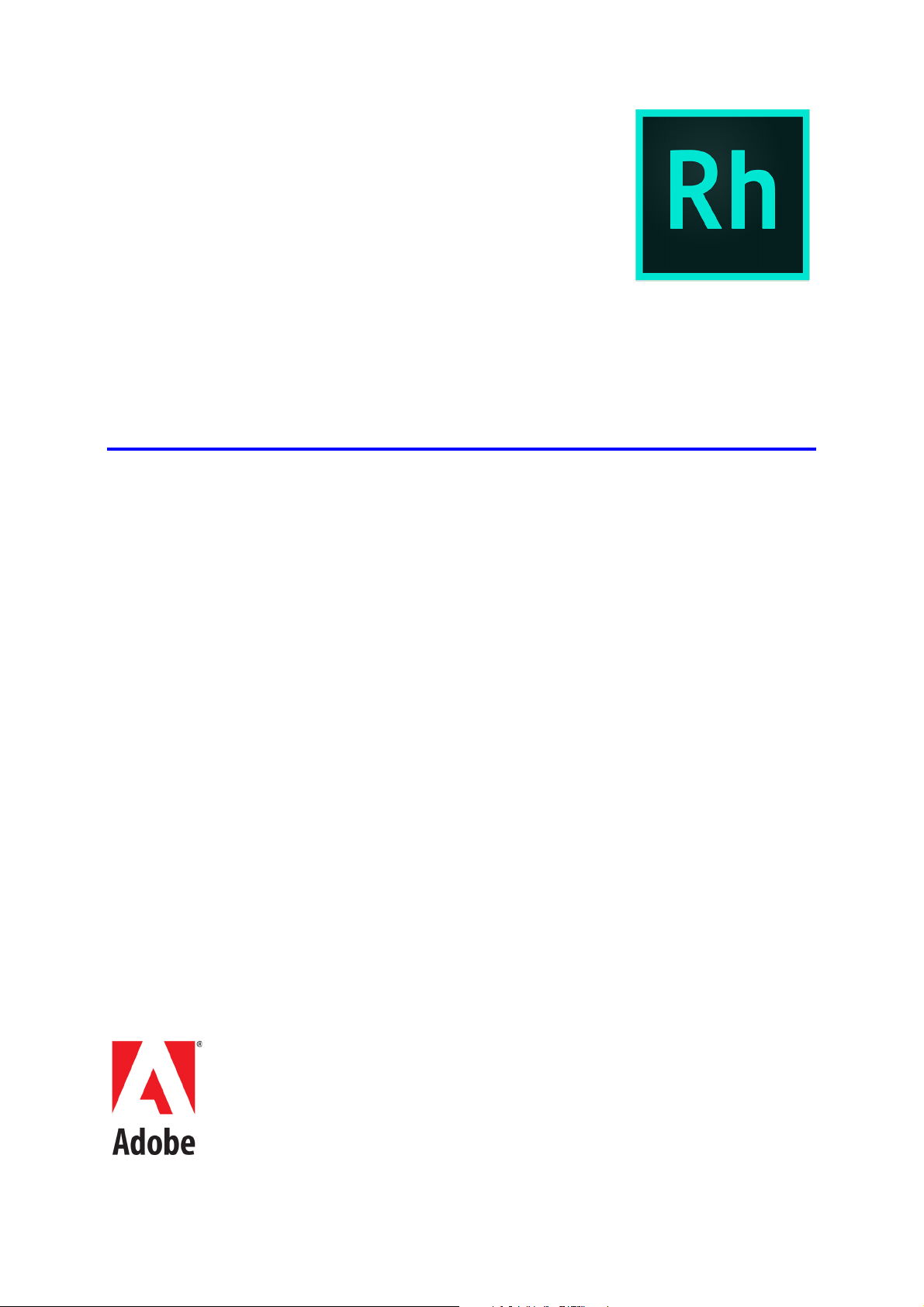
août 15, 2018
Utilisation de Adobe
RoboHelp Classic
(2019 release)
Page 2
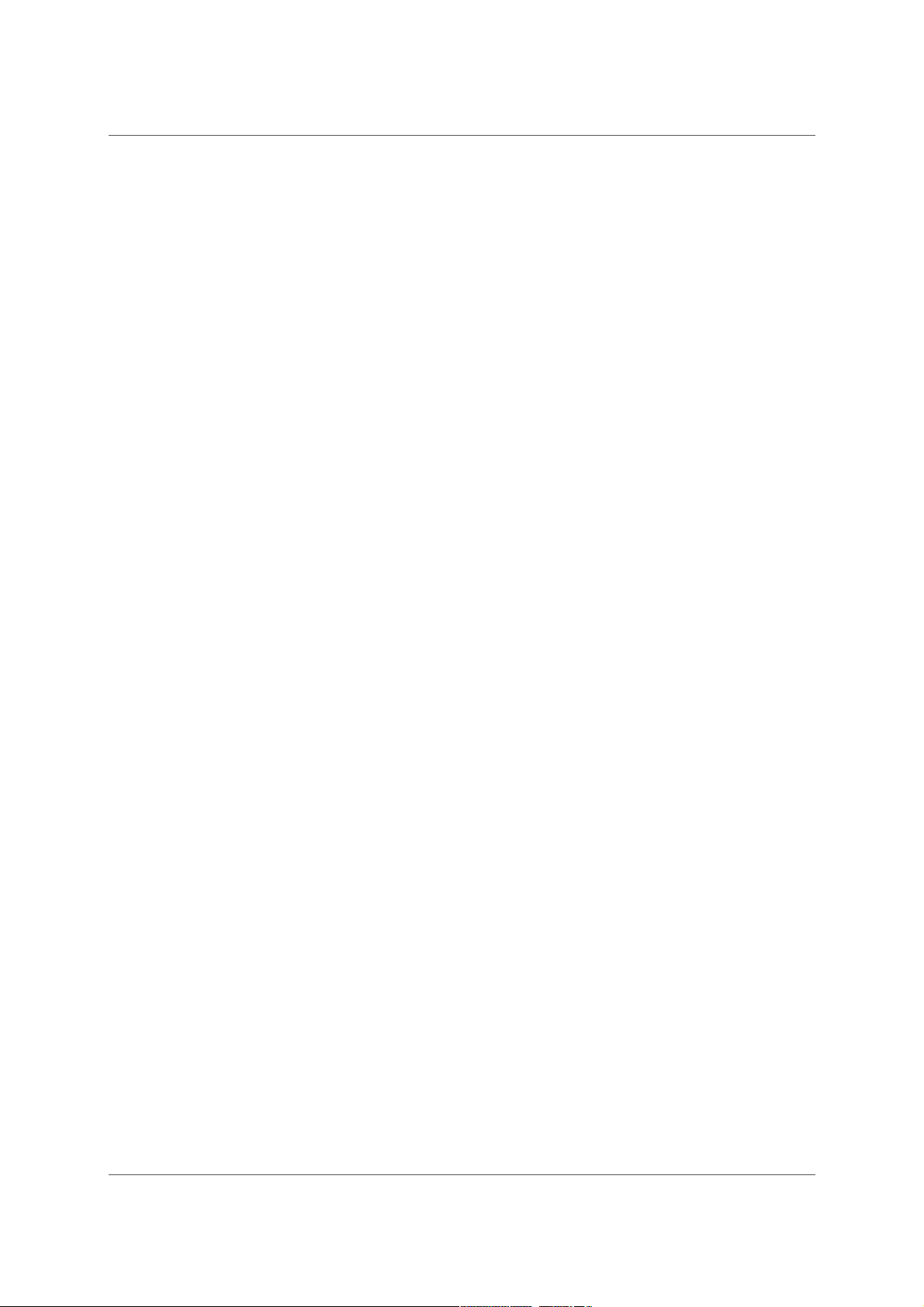
i
Table des matières
Chapitre 1 : Prise en main . . . . . . . . . . . . . . . . . . . . . . . . . . . . . . . . 1
À propos de RoboHelp Classic (2019 release) . . . . . . . . . . . . . . . 1
Flux de travaux de base . . . . . . . . . . . . . . . . . . . . . . . . . . . 1
Création d'un projet . . . . . . . . . . . . . . . . . . . . . . . . . . . 1
Création du contenu . . . . . . . . . . . . . . . . . . . . . . . . . . . 2
Importation de fichiers . . . . . . . . . . . . . . . . . . . . . . . . . . 2
Développement de la navigation . . . . . . . . . . . . . . . . . . . . 2
Personnalisation de la sortie . . . . . . . . . . . . . . . . . . . . . . 2
Génération, test et distribution du package d'aide . . . . . . . . . . 2
Activation et enregistrement . . . . . . . . . . . . . . . . . . . . . . . . 2
Installation de RoboHelp Classic . . . . . . . . . . . . . . . . . . . . 3
Aide à l'installation . . . . . . . . . . . . . . . . . . . . . . . . . . . . 3
Activation de la licence . . . . . . . . . . . . . . . . . . . . . . . . . 3
Programme d'amélioration des produits Adobe . . . . . . . . . . . . 3
Enregistrement . . . . . . . . . . . . . . . . . . . . . . . . . . . . . . 4
Aide et assistance . . . . . . . . . . . . . . . . . . . . . . . . . . . . . . . 4
Adobe Community Help . . . . . . . . . . . . . . . . . . . . . . . . . 4
Accès à l'aide RoboHelp . . . . . . . . . . . . . . . . . . . . . . . . . . . . . . . . . . 4
Services, téléchargements et extras . . . . . . . . . . . . . . . . . . 4
Adobe Exchange . . . . . . . . . . . . . . . . . . . . . . . . . . . . . . . . . . . . . . . . 4
Téléchargements Adobe . . . . . . . . . . . . . . . . . . . . . . . . . . . . . . . . . . 5
Adobe Labs . . . . . . . . . . . . . . . . . . . . . . . . . . . . . . . . . . . . . . . . . . . . . 5
Forums Adobe . . . . . . . . . . . . . . . . . . . . . . . . . . . . . . . . . . . . . . . . . . 5
Adobe TV . . . . . . . . . . . . . . . . . . . . . . . . . . . . . . . . . . . . . . . . . . . . . . 5
Exemples de projets et de sorties RoboHelp . . . . . . . . . . . . . . . . . . 5
Pôle de développement RoboHelp . . . . . . . . . . . . . . . . . . . . . . . . . 5
Aide des versions antérieures de RoboHelp . . . . . . . . . . . . . . . . . . 6
Récapitulatif des fonctionnalités de RoboHelp Classic . . . . . . . . . . 6
Page 3
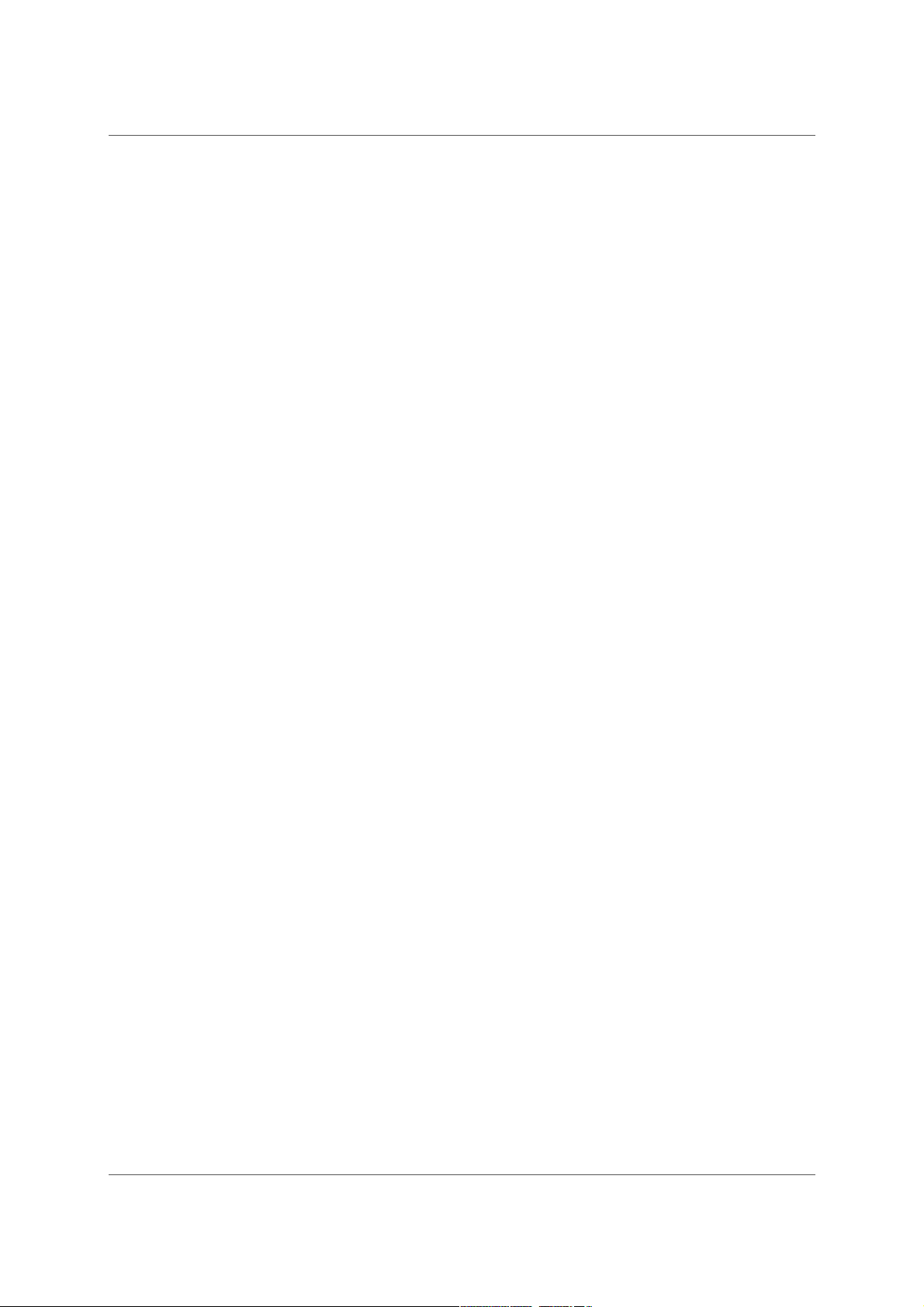
ii
Contenus interactifs époustouflants produits avec
la publication HTML5 de nouvelle génération . . . . . . . . . . . . . 6
Gagnez en productivité . . . . . . . . . . . . . . . . . . . . . . . . . 7
A propos de RoboHelp Server . . . . . . . . . . . . . . . . . . . . . . . . 8
Suivi et rapports . . . . . . . . . . . . . . . . . . . . . . . . . . . . . 9
Fusion automatique de projet . . . . . . . . . . . . . . . . . . . . . . 10
Prise en charge des langues autres que l'anglais . . . . . . . . . . .10
Intégration avec SharePoint . . . . . . . . . . . . . . . . . . . . . . . . .11
Tableau des versions de SharePoint . . . . . . . . . . . . . . . . . . .12
Chapitre 2 : Découverte de l'espace de travail . . . . . . . . . . . . . . . . . . . . 13
Présentation de l'espace de travail . . . . . . . . . . . . . . . . . . . . .13
Barre d'outils Accès rapide . . . . . . . . . . . . . . . . . . . . . . .14
Onglets de RoboHelp . . . . . . . . . . . . . . . . . . . . . . . . . . . 14
Volet Document à onglets . . . . . . . . . . . . . . . . . . . . . . . . 14
Conteneurs . . . . . . . . . . . . . . . . . . . . . . . . . . . . . . . . 15
Utilisation des onglets de RoboHelp . . . . . . . . . . . . . . . . . . . . 15
Utilisation des conteneurs . . . . . . . . . . . . . . . . . . . . . . . . . . 16
Affichage d'un conteneur . . . . . . . . . . . . . . . . . . . . . . . .16
Organisation des conteneurs . . . . . . . . . . . . . . . . . . . . . .17
Types de conteneurs . . . . . . . . . . . . . . . . . . . . . . . . . . . 17
Conteneur Démarrage . . . . . . . . . . . . . . . . . . . . . . . . . . . . . . . . . . 17
Conteneur Gestionnaire de projets . . . . . . . . . . . . . . . . . . . . . . . . 18
Conteneur Configuration de sortie . . . . . . . . . . . . . . . . . . . . . . . . 18
Conteneur Extraits de code . . . . . . . . . . . . . . . . . . . . . . . . . . . . . . 19
Conteneur Styles et formatage . . . . . . . . . . . . . . . . . . . . . . . . . . . 19
Conteneur Variables définies par l'utilisateur . . . . . . . . . . . . . . . . 20
Conteneur Liste d'erreurs . . . . . . . . . . . . . . . . . . . . . . . . . . . . . . . . 20
Conteneur Affichage de la sortie . . . . . . . . . . . . . . . . . . . . . . . . . . 20
Conteneur Boîte à outils . . . . . . . . . . . . . . . . . . . . . . . . . . . . . . . . . 20
Conteneur Gestionnaire de ressources . . . . . . . . . . . . . . . . . . . . . 20
Conteneur Recherche de contenu externe . . . . . . . . . . . . . . . . . . 21
Conteneur RoboHelp Server . . . . . . . . . . . . . . . . . . . . . . . . . . . . . . 21
Environnements . . . . . . . . . . . . . . . . . . . . . . . . . . . . . . .21
Création et enregistrement d'un environnement . . . . . . . . . . .22
Chargement d'un environnement . . . . . . . . . . . . . . . . . . . .22
Restauration de l'environnement par défaut . . . . . . . . . . . . . .22
Suppression d'un environnement . . . . . . . . . . . . . . . . . . . .22
Création et suppression de raccourcis clavier . . . . . . . . . . . . . . .23
Création de raccourcis clavier . . . . . . . . . . . . . . . . . . . . . .23
Suppression ou réinitialisation de touches de raccourci . . . . . . .23
Configuration des paramètres généraux . . . . . . . . . . . . . . . . . .23
Définition de la langue par défaut et d'autres préférences . . . . . .23
Activation ou désactivation de la confirmation . . . . . . . . . . . .25
Activation, désactivation ou réinitialisation des notifications . . . .25
Page 4
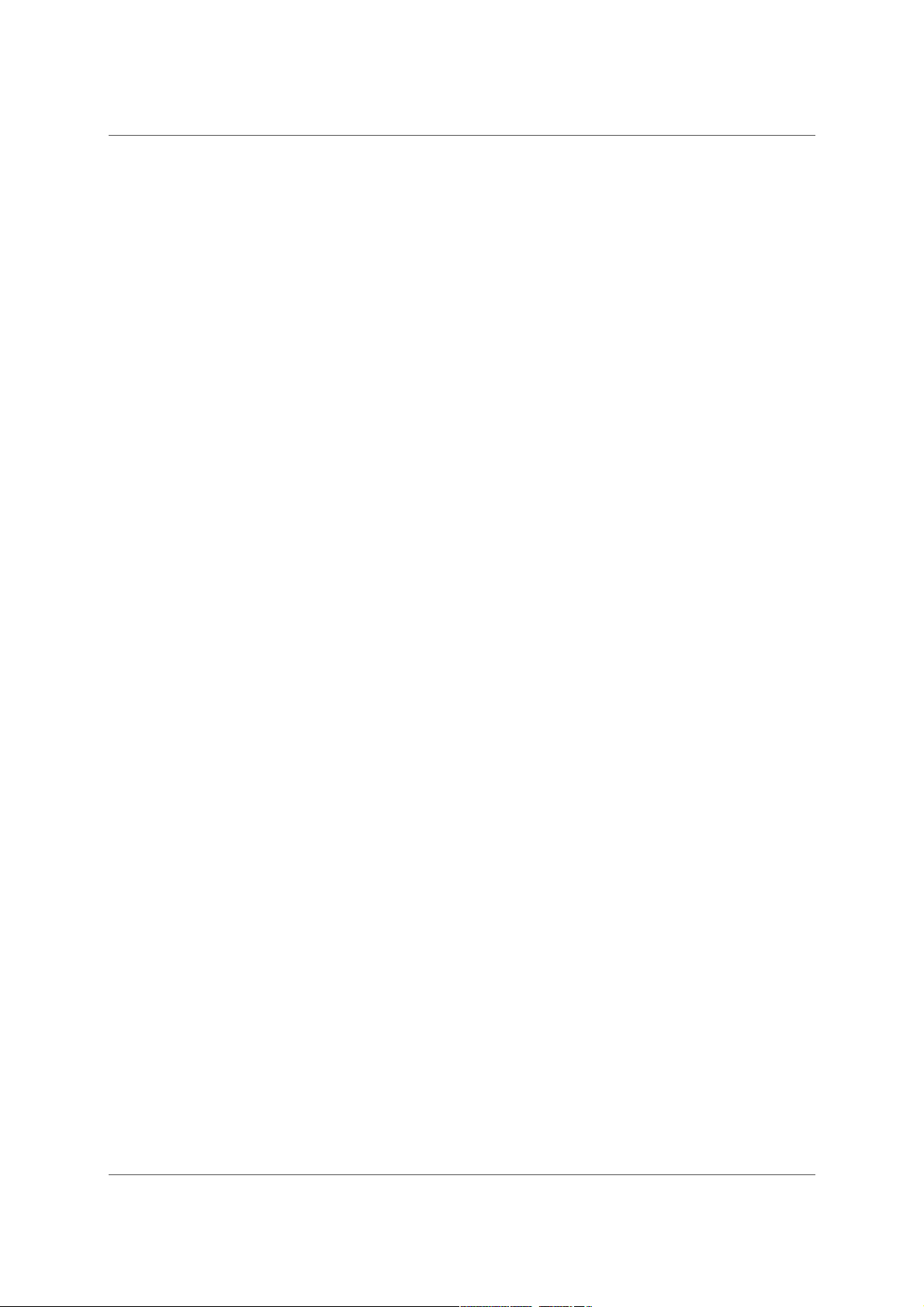
iii
Chapitre 3 : Projets . . . . . . . . . . . . . . . . . . . . . . . . . . . . . . . . . . . 26
Eléments de base du projet . . . . . . . . . . . . . . . . . . . . . . . . .26
A propos des projets . . . . . . . . . . . . . . . . . . . . . . . . . . . 26
Composants du projet d'aide . . . . . . . . . . . . . . . . . . . . . .26
Fichiers d'un projet . . . . . . . . . . . . . . . . . . . . . . . . . . . . 28
Fichier de projet principal (XPJ) . . . . . . . . . . . . . . . . . . . . . . . . . . . 28
Fichiers de dossiers (FPJ) . . . . . . . . . . . . . . . . . . . . . . . . . . . . . . . . . 28
Fichiers de mise en page source unique (SSL) . . . . . . . . . . . . . . . . 28
Fichiers de projet auxiliaires (APJ) . . . . . . . . . . . . . . . . . . . . . . . . . 29
Autres types de fichiers . . . . . . . . . . . . . . . . . . . . . . . . . . . . . . . . . 29
A propos des types de sortie . . . . . . . . . . . . . . . . . . . . . .29
Exigences de l'afficheur de l'utilisateur final . . . . . . . . . . . . . .32
Création et gestion des projets . . . . . . . . . . . . . . . . . . . . . . . 33
Création d'un projet . . . . . . . . . . . . . . . . . . . . . . . . . . .33
Création d'un projet par importation de documents . . . . . . . . .35
Création d'un projet à l'aide de documents FrameMaker
ou Word . . . . . . . . . . . . . . . . . . . . . . . . . . . . . . . . . . . . . . . . . . . . . . 35
Création d'un projet à l'aide d'un fichier de mappage DITA . . . . 36
Enregistrement de projets . . . . . . . . . . . . . . . . . . . . . . . . 36
Désactivation de l'enregistrement automatique . . . . . . . . . . . . 36
Ouverture d'un projet . . . . . . . . . . . . . . . . . . . . . . . . . .37
Ouverture d'un projet lors du démarrage de RoboHelp . . . . . . . 37
Ouverture d'un projet après le démarrage de RoboHelp . . . . . . . 38
Mise à niveau d'un projet . . . . . . . . . . . . . . . . . . . . . . . . . . . . . . . . 38
Ver rouilla ge d'un projet su r l a liste des derniers projets ouverts . . . .38
Modification des paramètres du projet . . . . . . . . . . . . . . . . 39
Définition des options dans le volet Liste d'exclusion . . . . . . . . . 39
Définition des options dans le volet Expressions . . . . . . . . . . . . . 40
Définition des options dans le volet des termes à « Ignorer
toujours » . . . . . . . . . . . . . . . . . . . . . . . . . . . . . . . . . . . . . . . . . . . . . 40
Définition des options dans le volet Fichier LNG . . . . . . . . . . . . . 41
Définition des options dans le volet Synonymes . . . . . . . . . . . . . 41
Modification du nom d'un projet . . . . . . . . . . . . . . . . . . . .42
Affichage de projets . . . . . . . . . . . . . . . . . . . . . . . . . . . 42
Définir la mise en page des chapitres . . . . . . . . . . . . . . . . . . 43
Remarques . . . . . . . . . . . . . . . . . . . . . . . . . . . . . . . . . . . . . . . . . . . 43
Déplacement des dossiers . . . . . . . . . . . . . . . . . . . . . . . . . . . . . . . 43
Gérer des fichiers . . . . . . . . . . . . . . . . . . . . . . . . . . . . .43
Affichage des rubriques par titre ou par nom de fichier . . . . . . . 43
Utilisation de la liste d'actions à faire . . . . . . . . . . . . . . . . . . . . . . 43
Modification de la liste des derniers projets ouverts . . . . . . . . . . 44
Ajout de fichiers et de dossiers au dossier Fichiers bagage . . . . . 45
Fonctionnalités supplémentaires avec le dossier Fichiers
bagage . . . . . . . . . . . . . . . . . . . . . . . . . . . . . . . . . . . . . . . . . . . . . . . 45
Suppression des fichiers du dossier Fichiers bagage . . . . . . . . . . 45
Types de fichiers de mappage . . . . . . . . . . . . . . . . . . . . . . . . . . . . 46
Page 5
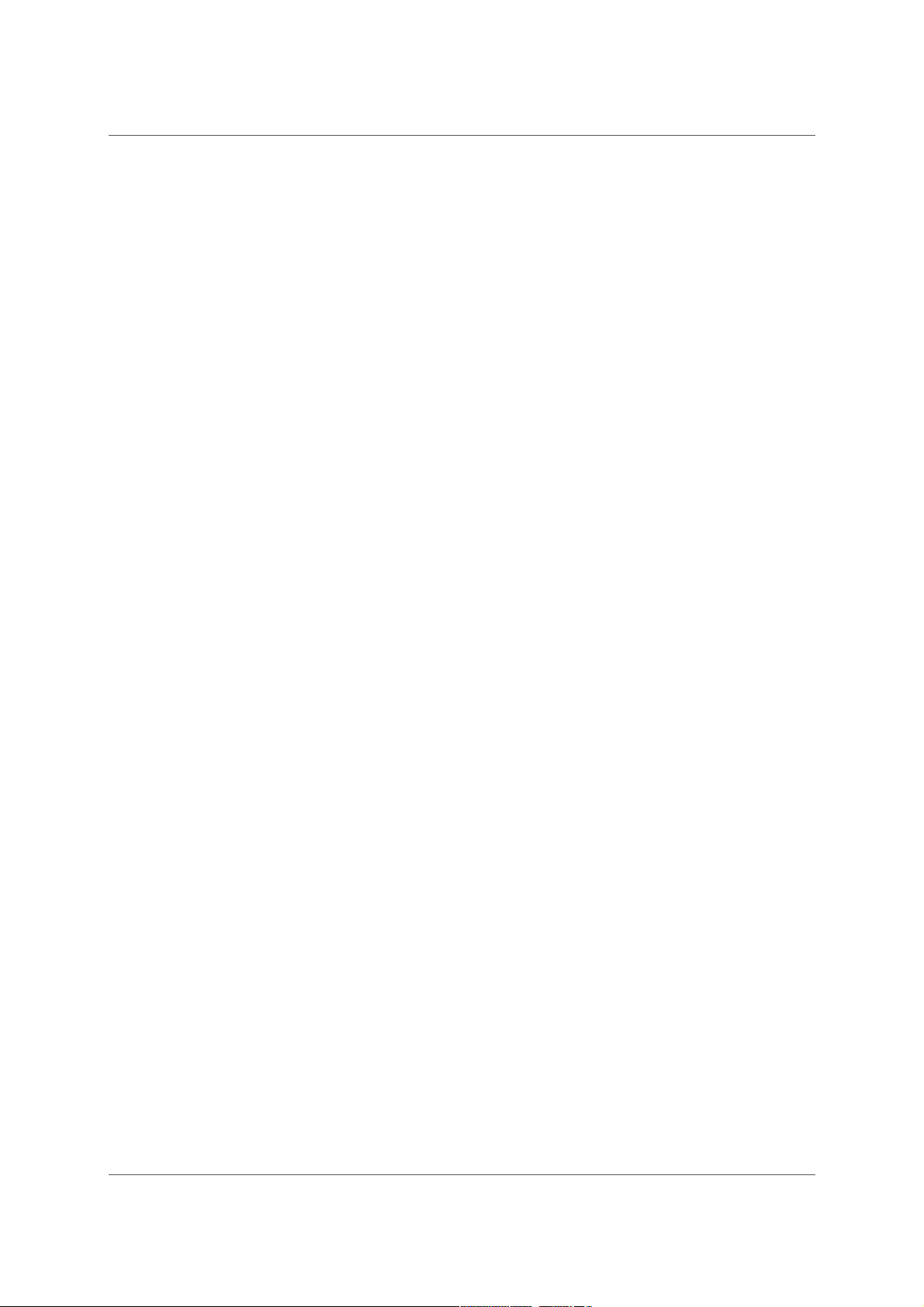
iv
Suppression de rubriques de projets . . . . . . . . . . . . . . . . . . . . . . . 46
Gestion des dossiers . . . . . . . . . . . . . . . . . . . . . . . . . . .47
Création de dossiers . . . . . . . . . . . . . . . . . . . . . . . . . . . . . . . . . . . . 47
Dossiers du gestionnaire de projets . . . . . . . . . . . . . . . . . . . . . . . . 47
Modification du nom des dossiers . . . . . . . . . . . . . . . . . . . . . . . . . 49
Déplacement de dossiers . . . . . . . . . . . . . . . . . . . . . . . . . . . . . . . . 49
Suppression de dossiers personnalisés . . . . . . . . . . . . . . . . . . . . . 49
Icônes de fichiers et de dossiers . . . . . . . . . . . . . . . . . . . . . . . . . . . 50
Création de contenu multilingue . . . . . . . . . . . . . . . . . . . . . .52
Prise en charge de plusieurs langues . . . . . . . . . . . . . . . . . . 53
Organisation du travail de traduction . . . . . . . . . . . . . . . . . .55
Comparaison entre plusieurs langues . . . . . . . . . . . . . . . . . . . . . . 56
Sélection d'une langue de traduction différente pour
un fichier de projet . . . . . . . . . . . . . . . . . . . . . . . . . . . . . . . . . . . . . 56
Création d'un projet dans une langue différente . . . . . . . . . . .56
Personnalisation du texte pour la localisation . . . . . . . . . . . . . 57
WebHelp, WebHelp Pro, FlashHelp et FlashHelp Pro . . . . . . . . . . 57
WebHelp uniquement . . . . . . . . . . . . . . . . . . . . . . . . . . . . . . . . . . . 57
HTML Help . . . . . . . . . . . . . . . . . . . . . . . . . . . . . . . . . . . . . . . . . . . . 57
Modifier le fichier de libellés . . . . . . . . . . . . . . . . . . . . . .57
Remarques . . . . . . . . . . . . . . . . . . . . . . . . . . . . . . . . . . . . . . . . . . . 57
Modification de la langue par défaut d'un projet . . . . . . . . . . .58
Remarques . . . . . . . . . . . . . . . . . . . . . . . . . . . . . . . . . . . . . . . . . . . 58
Prise en charge de la langue du dictionnaire associé . . . . . . . . .58
Indexation de texte localisé . . . . . . . . . . . . . . . . . . . . . . .58
Jeux de caractères universels . . . . . . . . . . . . . . . . . . . . . . 59
Prise en charge d'Unicode . . . . . . . . . . . . . . . . . . . . . . . . . . . . . . . 59
Configuration de langues de saisie sous Windows . . . . . . . . . . . . 60
Mise à niveau de projets localisés . . . . . . . . . . . . . . . . . . .60
Personnalisations mineures . . . . . . . . . . . . . . . . . . . . . . . . . . . . . . 61
Personnalisations majeures . . . . . . . . . . . . . . . . . . . . . . . . . . . . . . 61
Importation de fichiers PDF . . . . . . . . . . . . . . . . . . . . . . . . . 61
Création d'un projet par importation de fichier PDF . . . . . . . . .62
Création de rubriques basées sur des styles . . . . . . . . . . . . . . . . . 63
Importation de fichiers PDF dans un projet . . . . . . . . . . . . . .63
Importation et liaison de documents Word et FrameMaker . . . . . . . 64
Importation et liaison de documents Microsoft Word . . . . . . . . . .64
Etapes pour importer un document Word dans RoboHelp . . . . . . 64
Etapes pour lier un document Word à partir de RoboHelp . . . . . . 64
Création de liens par rapport à l'importation de documents Word . . . .65
Optimisation des documents Word pour les sorties en ligne . . . . . 67
Création de liens dans les options des documents Word . . . . . . .68
Liaison et importation de documents Word . . . . . . . . . . . . . . 69
Création d'un projet par importation d'un document Word . . . . 69
Liaison d'un document Word à un projet RoboHelp . . . . . . . . . . 69
Importation d'un document Word dans un projet RoboHelp . . . 70
Page 6
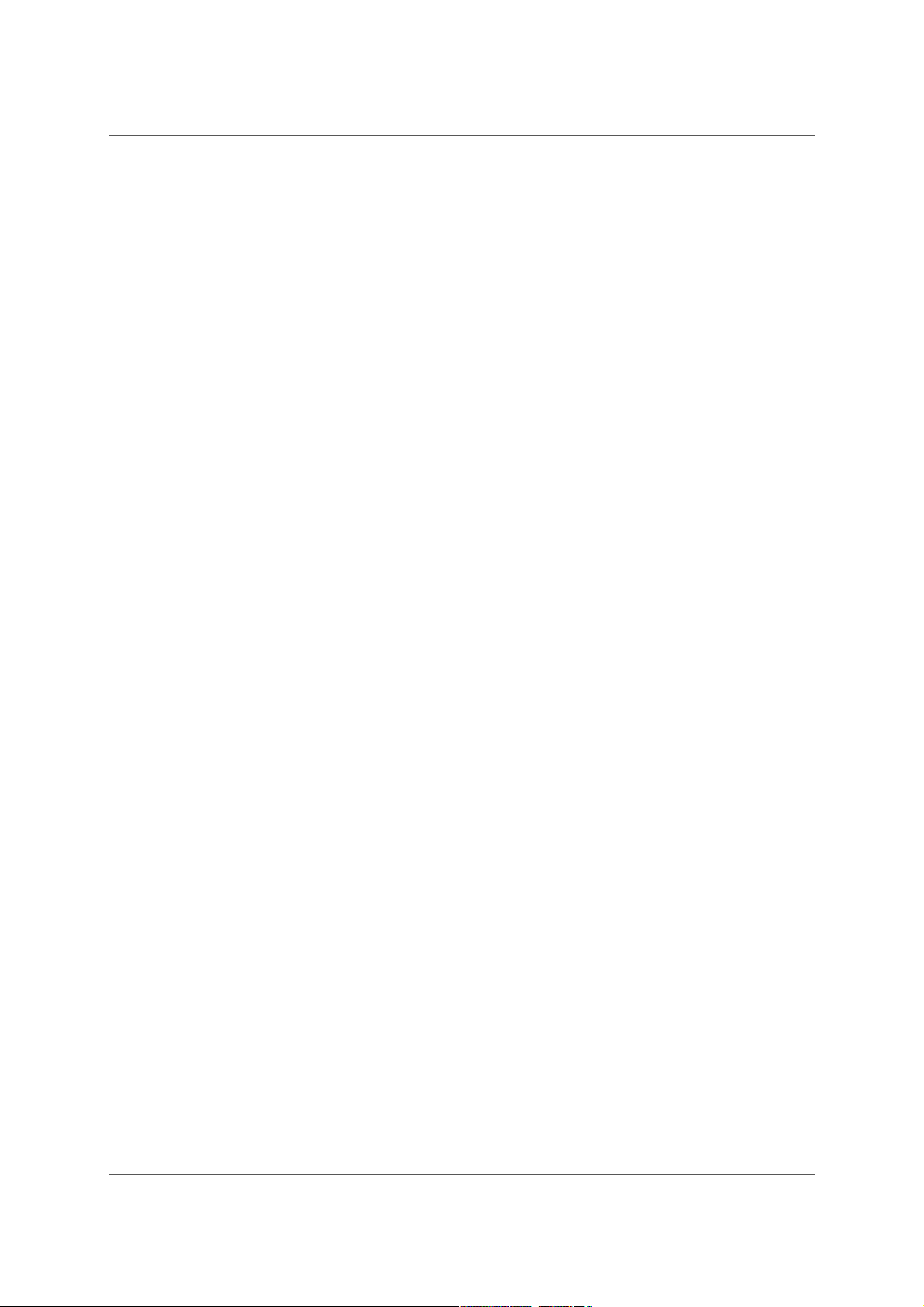
v
Importation d'une table des matières, d'un index et
d'un glossaire Word . . . . . . . . . . . . . . . . . . . . . . . . . . . . . . . . . . . . . 70
Conversion d'en-têtes et de pieds de page dans des documents
Word . . . . . . . . . . . . . . . . . . . . . . . . . . . . . . . . . . . .72
Conversion de styles Word en styles RoboHelp . . . . . . . . . . . .72
Sélection de la feuille de style en cascade pour le mappage
de styles . . . . . . . . . . . . . . . . . . . . . . . . . . . . . . . . . . . . . . . . . . . . . . 72
Mappage automatique des styles . . . . . . . . . . . . . . . . . . . . . . . . . 73
Conversion de styles de paragraphe Word en styles RoboHelp . . . . .73
Conversion de styles de caractère Word en styles RoboHelp . . . 74
Mappage de liste . . . . . . . . . . . . . . . . . . . . . . . . . . . . . . . . . . . . . . . 75
Création de balises HTML personnalisées . . . . . . . . . . . . . . . . . . . 76
Conversion de styles de tableau Word en styles de tableau
RoboHelp . . . . . . . . . . . . . . . . . . . . . . . . . . . . . . . . . . . . . . . . . . . . . 76
Conversion de références Word en liens hypertexte . . . . . . . . . . 76
Création de styles RoboHelp à partir du formatage en ligne . . . . 77
Pagination et désignation des rubriques dans les fichiers Word
convertis . . . . . . . . . . . . . . . . . . . . . . . . . . . . . . . . .77
Définition de la pagination des rubriques d'aide en ligne . . . . . . 77
Conversion des marqueurs d'aide contextuelle dans
Word en ID de mappage . . . . . . . . . . . . . . . . . . . . . . . . . . . . . . . . . 78
Définition du modèle de nom pour les rubriques générées . . . . 79
Synchronisation des documents Word liés avec des projets
RoboHelp . . . . . . . . . . . . . . . . . . . . . . . . . . . . . . . . .80
Indicateurs d'état de la synchronisation de document Word . . . 81
Génération de rubriques à partir de documents Word liés . . . . . 82
Mise à jour des rubriques générées à partir de documents
Word liés . . . . . . . . . . . . . . . . . . . . . . . . . . . . . . . . . . . . . . . . . . . . . 82
Conservation des modifications d'une rubrique au cours
d'une mise à jour . . . . . . . . . . . . . . . . . . . . . . . . . . . . . . . . . . . . . . . 83
Suppression d'une rubrique générée . . . . . . . . . . . . . . . . . . . . . . . 83
Régénération d'une rubrique supprimée . . . . . . . . . . . . . . . . . . . 84
Modification d'un document Word lié . . . . . . . . . . . . . . . . . . . . . . 84
Suppression d'un document Word lié . . . . . . . . . . . . . . . . . . . . . . 84
Restauration d'un lien vers un document Word manquant ou
renommé . . . . . . . . . . . . . . . . . . . . . . . . . . . . . . . . . . . . . . . . . . . . . 85
Paramètres de conversion de Word . . . . . . . . . . . . . . . . . . . 85
Exportation des paramètres de conversion . . . . . . . . . . . . . . . . . . 85
Importation des paramètres de conversion dans un projet . . . . 85
Composants d'un document Word convertis vers RoboHelp . . . . .86
Importation de documents FrameMaker . . . . . . . . . . . . . . . . . . 87
Optimisation pour la sortie en ligne avant conversion . . . . . . . . 87
Préparation de documents FrameMaker à la conversion en
fichiers d'aide . . . . . . . . . . . . . . . . . . . . . . . . . . . . . . . 89
Importation de documents FrameMaker . . . . . . . . . . . . . . . .90
Page 7
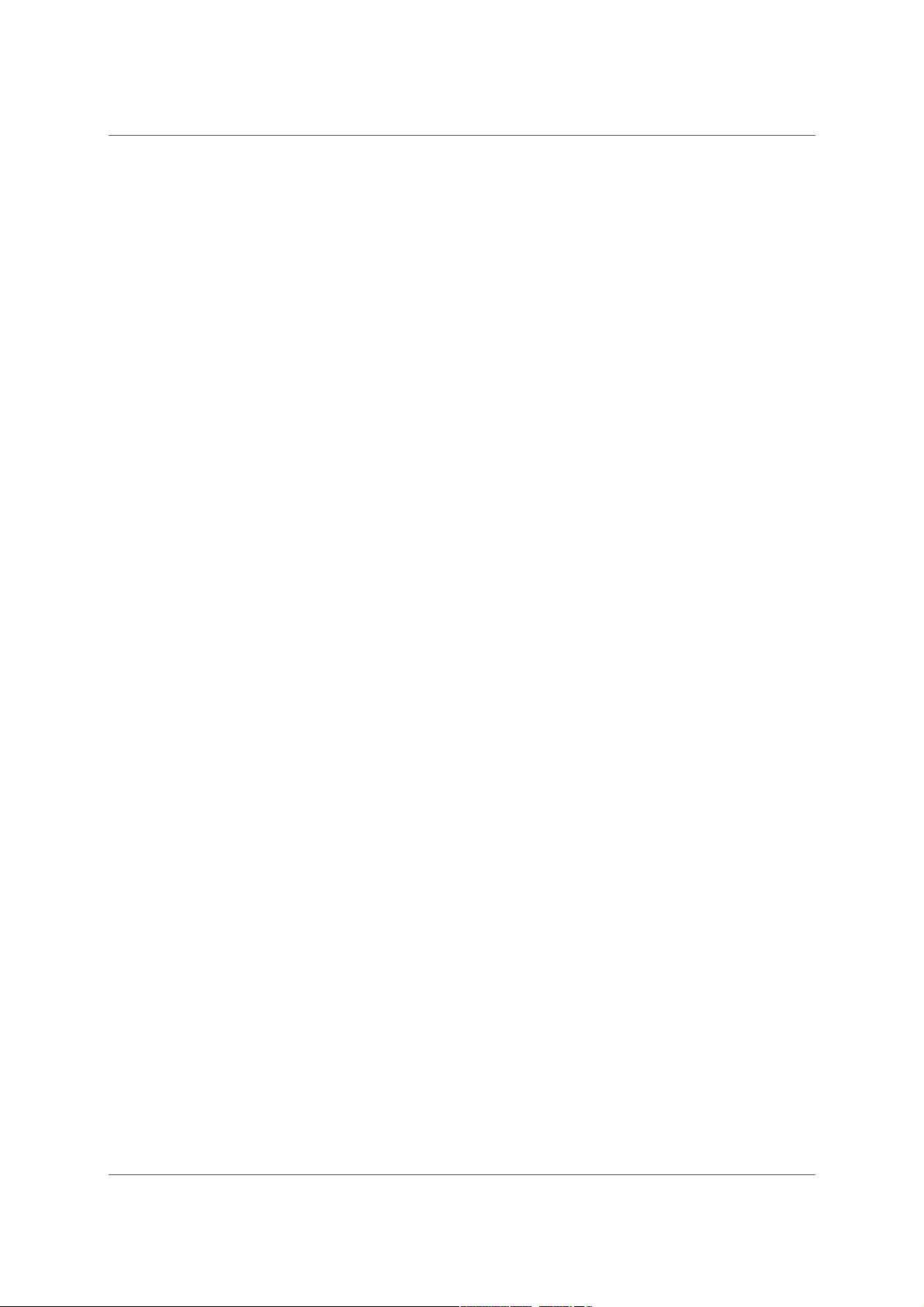
vi
Création d'un projet RoboHelp en important des livres
ou des documents FrameMaker . . . . . . . . . . . . . . . . . . . . . . . . . . 90
Importation d'un livre FrameMaker dans un nouveau projet
RoboHelp . . . . . . . . . . . . . . . . . . . . . . . . . . . . . . . . . . . . . . . . . . . . . 91
Importation de documents FrameMaker dans un projet
RoboHelp existant . . . . . . . . . . . . . . . . . . . . . . . . . . . . . . . . . . . . . . 91
Composants d'un document FrameMaker convertis vers
RoboHelp . . . . . . . . . . . . . . . . . . . . . . . . . . . . . . . . .91
Concepts de base de la conversion . . . . . . . . . . . . . . . . . . . 95
Conversion d'une table des matières FrameMaker . . . . . . . . . . . 95
Importation des entrées d'index FrameMaker . . . . . . . . . . . . . . . 96
Importation des définitions de glossaire . . . . . . . . . . . . . . . . . . . . 97
Application de conditions à partir d'un fichier Ditaval . . . . . . . . . 97
Conversion des formats FrameMaker en styles RoboHelp . . . . . 97
Sélection d'un modèle FrameMaker de conversion . . . . . . . . . . . 97
Sélection de la feuille de style en cascade pour le mappage
de styles . . . . . . . . . . . . . . . . . . . . . . . . . . . . . . . . . . . . . . . . . . . . . . 98
Mise à niveau de RoboHelp 7 vers RoboHelp 11 . . . . . . . . . . . . . 98
Structure hiérarchique d'un livre FrameMaker 9 . . . . . . . . . . . . 100
Conversion des formats de références croisées FrameMaker
en styles RoboHelp . . . . . . . . . . . . . . . . . . . . . . . . . . . . . . . . . . . . 100
Référence au contenu . . . . . . . . . . . . . . . . . . . . . . . . . . . . . . . . . . 101
Paramètres de conversion . . . . . . . . . . . . . . . . . . . . . . . . . . . . . . 101
Définition de la pagination et des noms de rubrique . . . . . . . . 101
Principes de base de la pagination . . . . . . . . . . . . . . . . . . . . . . . . 101
Principes de base de nom de rubrique . . . . . . . . . . . . . . . . . . . . 103
Définir la pagination et les noms de rubrique . . . . . . . . . . . . . . . 104
Conversion des marqueurs d'aide contextuelle de documents
FrameMaker . . . . . . . . . . . . . . . . . . . . . . . . . . . . . . 105
Application d'expressions FrameMaker de création de texte
conditionnel . . . . . . . . . . . . . . . . . . . . . . . . . . . . . . 105
Conversion de contenu FrameMaker . . . . . . . . . . . . . . . . . 106
Conversion des formats de paragraphes FrameMaker en styles
RoboHelp . . . . . . . . . . . . . . . . . . . . . . . . . . . . . . . . . . . . . . . . . . . . 106
Conversion des formats de caractères FrameMaker en styles
RoboHelp . . . . . . . . . . . . . . . . . . . . . . . . . . . . . . . . . . . . . . . . . . . . 106
Exclusion d'un format de paragraphe FrameMaker des
rubriques RoboHelp . . . . . . . . . . . . . . . . . . . . . . . . . . . . . . . . . . . 107
Balises HTML personnalisées . . . . . . . . . . . . . . . . . . . . . . . . . . . . 107
Mise en correspondance des styles de numérotation
automatique . . . . . . . . . . . . . . . . . . . . . . . . . . . . . . . . . . . . . . . . . 107
Scénarios de mise en correspondance de listes . . . . . . . . . . . . . 108
Conversion des formats de tableaux FrameMaker en styles de
tableau RoboHelp . . . . . . . . . . . . . . . . . . . . . . . . . . . . . . . . . . . . . 110
Paramètres de conversion d'image . . . . . . . . . . . . . . . . . . . . . . . 111
Conservation d'images converties . . . . . . . . . . . . . . . . . . . . . . . . 113
Page 8
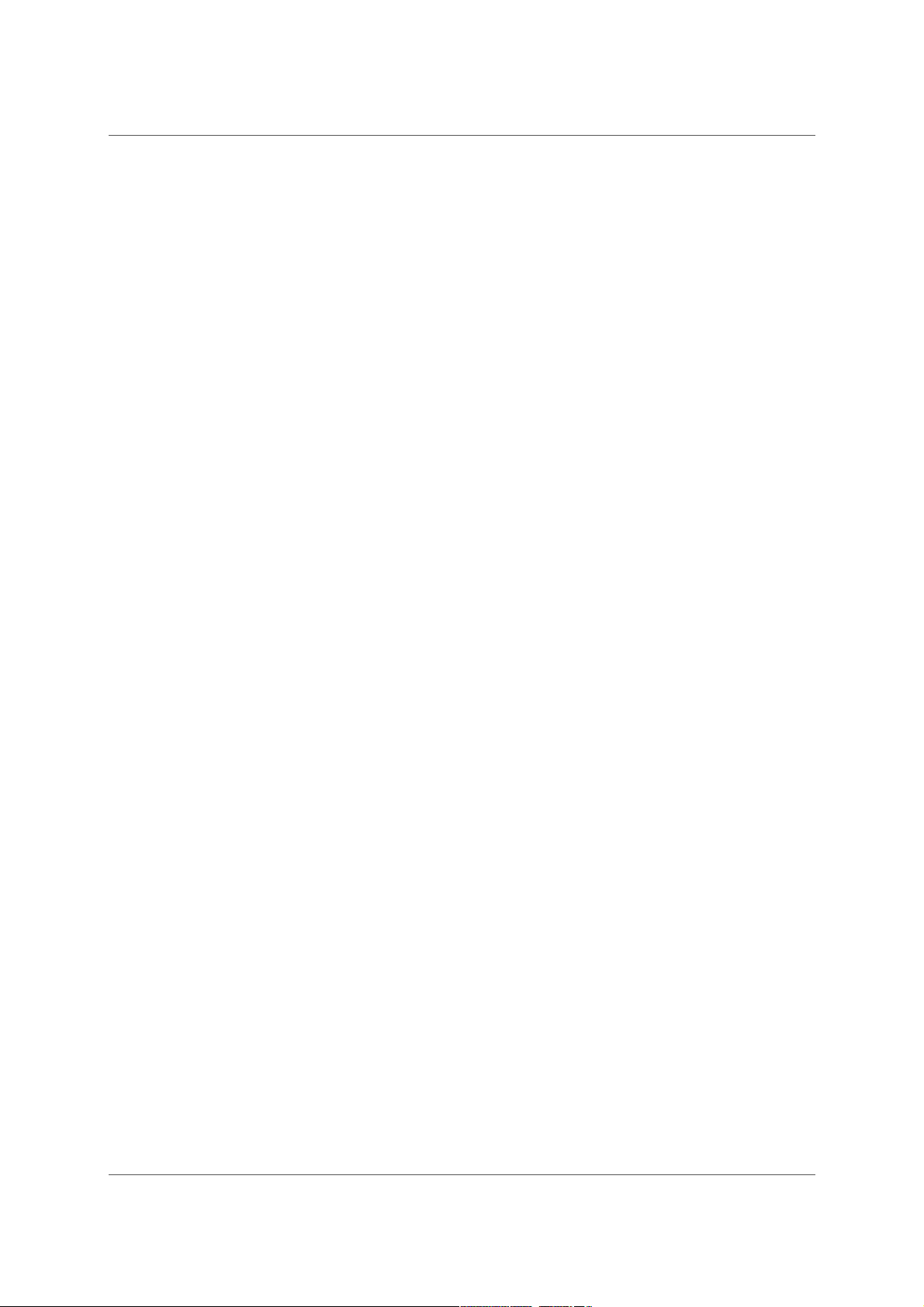
vii
Création de texte de substitution pour des images . . . . . . . . . . 114
Importation d'un fichier de mappage DITA . . . . . . . . . . . . . . . . 114
Importation de fichiers XML . . . . . . . . . . . . . . . . . . . . . . . . 116
Sélection du gestionnaire d'importation XML . . . . . . . . . . . . 116
Boîte de dialogue Options d'importation XML avancées . . . . . . 117
A propos du Programme de supervision des gestionnaires XML . . . . 117
Importation de projets Microsoft HTML Help . . . . . . . . . . . . . . 118
Importation de projets WinHelp . . . . . . . . . . . . . . . . . . . . . 119
Importation des paramètres projet WinHelp . . . . . . . . . . . . 119
Fenêtres contextuelles . . . . . . . . . . . . . . . . . . . . . . . . . . . . . . . . . 119
Aide Qu'est-ce que c'est ? . . . . . . . . . . . . . . . . . . . . . . . . . . . . . . . 119
Rubriques externes . . . . . . . . . . . . . . . . . . . . . . . . . . . . . . . . . . . . 119
Images . . . . . . . . . . . . . . . . . . . . . . . . . . . . . . . . . . . . . . . . . . . . . . 120
Puces/Numérotation . . . . . . . . . . . . . . . . . . . . . . . . . . . . . . . . . . . 120
Conseils : . . . . . . . . . . . . . . . . . . . . . . . . . . . . . . . . . . . . . . . . . . . . 120
Options d'importation des dossiers WinHelp . . . . . . . . . . . . 120
Dossier de fichiers HTML . . . . . . . . . . . . . . . . . . . . . . . . . . . . . . . 120
Dossiers pour les images . . . . . . . . . . . . . . . . . . . . . . . . . . . . . . . . 121
Options du fichier . . . . . . . . . . . . . . . . . . . . . . . . . . . . . . . . . . . . . 121
Options d'importation du formatage WinHelp . . . . . . . . . . . . 121
Options d'importation générales WinHelp . . . . . . . . . . . . . . 122
Volet de navigation . . . . . . . . . . . . . . . . . . . . . . . . . . . . . . . . . . . . 122
Volet par défaut . . . . . . . . . . . . . . . . . . . . . . . . . . . . . . . . . . . . . . . 122
Avancé . . . . . . . . . . . . . . . . . . . . . . . . . . . . . . . . . . . . . . . . . . . . . . 123
Fichiers HLP et HPJ . . . . . . . . . . . . . . . . . . . . . . . . . . . 123
Questions fréquentes sur la création de projets HTML à partir de
WinHelp . . . . . . . . . . . . . . . . . . . . . . . . . . . . . . . . . 124
Importation d'un fichier WinHelp HLP dans un projet HTML . . . . 125
Conseils : . . . . . . . . . . . . . . . . . . . . . . . . . . . . . . . . . . . . . . . . . . . . 127
Limitations HTML avec les fichiers HLP . . . . . . . . . . . . . . . . . . . . 127
Conseils pour la création de projets HTML avec des fichiers
HLP . . . . . . . . . . . . . . . . . . . . . . . . . . . . . . . . . . . . . . . . . . . . . . . . . 129
Importation d'un fichier WinHelp HPJ dans un projet HTML . . . . 129
Conseils pour la création de projets HTML avec des fichiers
HPJ . . . . . . . . . . . . . . . . . . . . . . . . . . . . . . . . . . . . . . . . . . . . . . . . . 129
Ajout de projets au contrôle de version . . . . . . . . . . . . . . . . . 130
A propos du contrôle de version . . . . . . . . . . . . . . . . . . . 130
Application du contrôle de version . . . . . . . . . . . . . . . . . . 131
Accès aux options de contrôle de version dans les conteneurs . . . 131
Questions fréquentes sur le contrôle de version . . . . . . . . . . 132
Fonctionnement du contrôle de version . . . . . . . . . . . . . . . . . . . 132
Comment plusieurs auteurs peuvent-ils utiliser le contrôle
de version ? . . . . . . . . . . . . . . . . . . . . . . . . . . . . . . . . . . . . . . . . . . 132
Les projets à un seul utilisateur peuvent-ils utiliser le
contrôle de version ? . . . . . . . . . . . . . . . . . . . . . . . . . . . . . . . . . . . 132
Est-il possible de procéder à une extraction multi-utilisateur ? . . . 132
Page 9
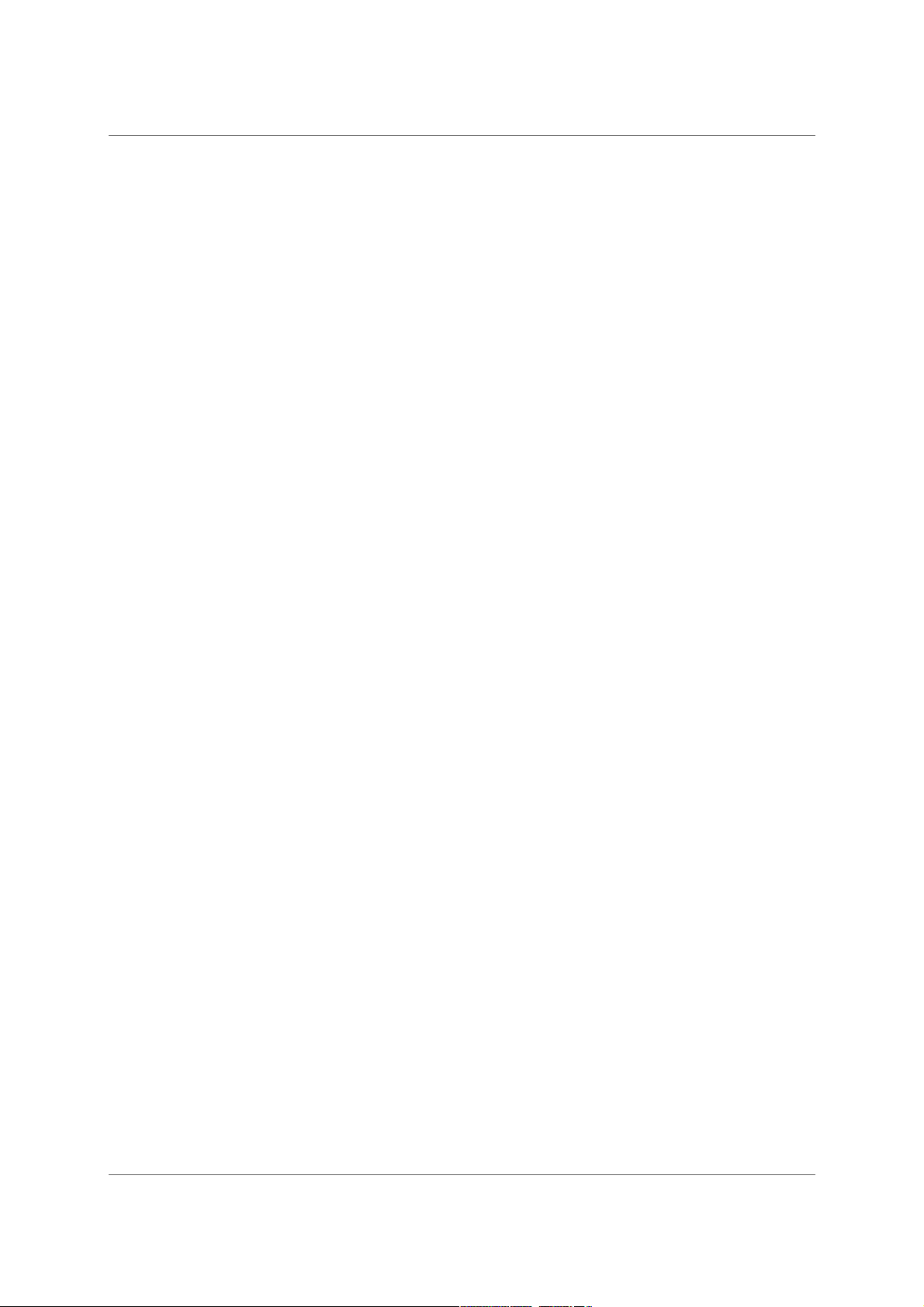
viii
Où puis-je définir les options de contrôle de version pour
RoboHelp ? . . . . . . . . . . . . . . . . . . . . . . . . . . . . . . . . . . . . . . . . . . . 132
Mon programme de contrôle de version est-il nécessaire à
l'extérieur de RoboHelp ? . . . . . . . . . . . . . . . . . . . . . . . . . . . . . . . 132
Faut-il extraire le fichier de projet (XPJ) pour modifier
le projet ? . . . . . . . . . . . . . . . . . . . . . . . . . . . . . . . . . . . . . . . . . . . . 133
Les éléments ajoutés au projet sont-ils également ajoutés au
contrôle de version ? . . . . . . . . . . . . . . . . . . . . . . . . . . . . . . . . . . . 133
Les éléments supprimés du projet sont-ils également
supprimés du contrôle de version ? . . . . . . . . . . . . . . . . . . . . . . . 133
Où sont les dernières modifications effectuées par l'équipe ? . . . . 133
Comment ajouter des fichiers de sortie au contrôle
de version ? . . . . . . . . . . . . . . . . . . . . . . . . . . . . . . . . . . . . . . . . . . 133
Ajout d'un projet RoboHelp au contrôle de version . . . . . . . . . 133
Archivage/extraction de fichiers . . . . . . . . . . . . . . . . . . . 134
Contrôle de version avec Microsoft SharePoint . . . . . . . . . . . . . 135
Configuration des paramètres RoboHelp pour SharePoint . . . . . 135
Configuration des paramètres de SharePoint . . . . . . . . . . . . 136
Ajout d'un projet à une bibliothèque de documents SharePoint . . . . 137
Fusion de projets d'aide . . . . . . . . . . . . . . . . . . . . . . . . . . 137
A propos des projets d'aide fusionnés . . . . . . . . . . . . . . . . 137
Création d'un projet maître . . . . . . . . . . . . . . . . . . . . . . 138
Remarques . . . . . . . . . . . . . . . . . . . . . . . . . . . . . . . . . . . . . . . . . . 140
Publication de projets enfants . . . . . . . . . . . . . . . . . . . . . 140
Affichage des projets d'aide fusionnés . . . . . . . . . . . . . . . . 141
Suppression de projets enfants fusionnés . . . . . . . . . . . . . . 141
Personnalisation des projets Responsive HTML5, WebHelp Pro,
ou FlashHelp Pro fusionnés . . . . . . . . . . . . . . . . . . . . . . 141
Questions fréquentes sur la fusion des projets . . . . . . . . . . . 142
Projets maîtres . . . . . . . . . . . . . . . . . . . . . . . . . . . . . . . . . . . . . . . . 142
Fonctionnalités . . . . . . . . . . . . . . . . . . . . . . . . . . . . . . . . . . . . . . . 143
Projets WebHelp . . . . . . . . . . . . . . . . . . . . . . . . . . . . . . . . . . . . . . 144
Projets d'aide HTML . . . . . . . . . . . . . . . . . . . . . . . . . . . . . . . . . . . 144
Projets Adobe AIR . . . . . . . . . . . . . . . . . . . . . . . . . . . . . . . . . . . . . 145
Rapports . . . . . . . . . . . . . . . . . . . . . . . . . . . . . . . . . . . 145
Exportation de rapports de projet . . . . . . . . . . . . . . . . . . 145
Impression des rapports . . . . . . . . . . . . . . . . . . . . . . . . 145
Envoi de rapports . . . . . . . . . . . . . . . . . . . . . . . . . . . . 145
Génération et personnalisation de rapports . . . . . . . . . . . . . 146
Rapport sur les liens rompus . . . . . . . . . . . . . . . . . . . . . . . . . . . . 146
Rapport sur les balises de construction conditionnelles . . . . . . 146
Rapport Voir aussi . . . . . . . . . . . . . . . . . . . . . . . . . . . . . . . . . . . . . 146
Rapport sur l'index . . . . . . . . . . . . . . . . . . . . . . . . . . . . . . . . . . . . 147
Rapport sur les ID de mappage en double . . . . . . . . . . . . . . . . . 147
Rapport sur les rubriques externes . . . . . . . . . . . . . . . . . . . . . . . 148
Rapport sur le glossaire . . . . . . . . . . . . . . . . . . . . . . . . . . . . . . . . 148
Page 10
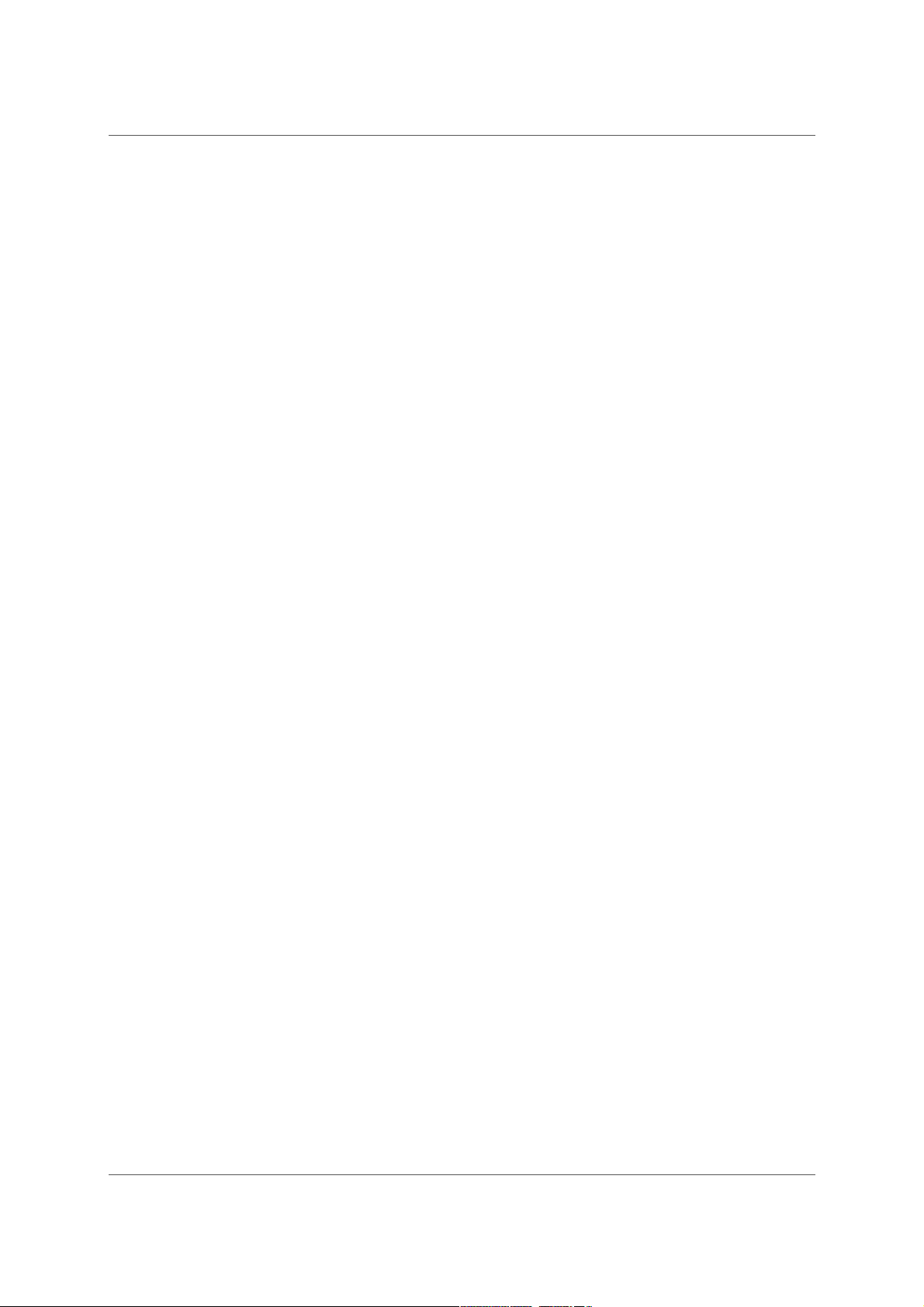
ix
Rapport sur les images . . . . . . . . . . . . . . . . . . . . . . . . . . . . . . . . . 148
Rapport sur les ID de mappage . . . . . . . . . . . . . . . . . . . . . . . . . . 149
Rapport sur l'état du projet . . . . . . . . . . . . . . . . . . . . . . . . . . . . . 149
Rapport sur les extraits de code . . . . . . . . . . . . . . . . . . . . . . . . . . 149
Rapport sur les feuilles de style . . . . . . . . . . . . . . . . . . . . . . . . . . 149
Rapport sur la table des matières . . . . . . . . . . . . . . . . . . . . . . . . 149
Rapport sur les propriétés de rubriques . . . . . . . . . . . . . . . . . . . 150
Rapport sur les références de rubriques . . . . . . . . . . . . . . . . . . . 150
Rapport sur les rubriques par priorité . . . . . . . . . . . . . . . . . . . . . 151
Rapport sur les rubriques non référencées . . . . . . . . . . . . . . . . . 151
Rapport sur les fichiers inutilisés . . . . . . . . . . . . . . . . . . . . . . . . . 151
Rapport sur les mots-clés d'index inutilisés . . . . . . . . . . . . . . . . 152
Rapport sur les fichiers utilisés . . . . . . . . . . . . . . . . . . . . . . . . . . . 152
Rapport sur les rubriques manquantes . . . . . . . . . . . . . . . . . . . . 152
Rapport sur les variables . . . . . . . . . . . . . . . . . . . . . . . . . . . . . . . . 152
Références . . . . . . . . . . . . . . . . . . . . . . . . . . . . . . . . . . 153
Boîte de dialogue Propriétés de l'URL . . . . . . . . . . . . . . . . 153
Boîte de dialogue de suppression d'ancien projet . . . . . . . . . . 153
Boîte de dialogue Déplacer le fichier dans le projet . . . . . . . . . 153
Aide pour les options de style HTML . . . . . . . . . . . . . . . . . 153
Conseils : . . . . . . . . . . . . . . . . . . . . . . . . . . . . . . . . . . . . . . . . . . . . 154
Paramètres avancés de HTML help – Trois volets . . . . . . . . . . 154
Boutons . . . . . . . . . . . . . . . . . . . . . . . . . . . . . . . . . . . . . . . . . . . . . 154
Volet de navigation . . . . . . . . . . . . . . . . . . . . . . . . . . . . . . . . . . . . 154
Police . . . . . . . . . . . . . . . . . . . . . . . . . . . . . . . . . . . . . . . . . . . . . . . 155
Paramètres avancés de HTML Help – Onglet Table des matières . . . . 155
Chapitre 4 : Utilisation des rubriques . . . . . . . . . . . . . . . . . . . . . . . . .156
Création, enregistrement et ouverture des rubriques . . . . . . . . . . 156
Créer une rubrique . . . . . . . . . . . . . . . . . . . . . . . . . . . 156
Enregistrement de rubriques . . . . . . . . . . . . . . . . . . . . . 157
Enregistrement d'une rubrique . . . . . . . . . . . . . . . . . . . . . . . . . . 157
Activation ou désactivation de l'enregistrement . . . . . . . . . . . . 157
Modification du nom des fichiers de rubrique . . . . . . . . . . . . 157
Ouverture de rubriques . . . . . . . . . . . . . . . . . . . . . . . . 158
Prise en charge de plusieurs documents dans la même interface . . . 158
Création de code XHTML . . . . . . . . . . . . . . . . . . . . . . . . . . 158
Conversion de code XHTML en HTML . . . . . . . . . . . . . . . . . 159
Validation de code XHTML . . . . . . . . . . . . . . . . . . . . . . . 160
Importation et copie de rubriques . . . . . . . . . . . . . . . . . . . . 160
Importation de rubriques . . . . . . . . . . . . . . . . . . . . . . . 160
Copie de rubriques dans un projet . . . . . . . . . . . . . . . . . . 160
Affichage des rubriques et des éléments de conception . . . . . . . . 161
Aperçu des rubriques . . . . . . . . . . . . . . . . . . . . . . . . . 161
Remarques . . . . . . . . . . . . . . . . . . . . . . . . . . . . . . . . . . . . . . . . . . . 162
Définition d'une expression de construction conditionnelle . . . . 162
Page 11

x
Affichage des éléments de conception . . . . . . . . . . . . . . . . 163
Pages principales . . . . . . . . . . . . . . . . . . . . . . . . . . . . . . 163
Création d'une page principale . . . . . . . . . . . . . . . . . . . . 164
Création d'une page principale à partir d'une rubrique . . . . . . . 165
Mise en forme des pages principales . . . . . . . . . . . . . . . . . 165
Modification d'une page principale . . . . . . . . . . . . . . . . . . . . . . . 165
Modifiez le fichier CSS associé à la page principale . . . . . . . . . . 166
Insertion d'un espace réservé . . . . . . . . . . . . . . . . . . . . . . . . . . . 166
Mise en forme et modification des espaces réservés . . . . . . . . 166
Importation de pages principales . . . . . . . . . . . . . . . . . . . 167
Application de pages principales . . . . . . . . . . . . . . . . . . . 167
Application d'une page principale à une rubrique . . . . . . . . . . . 167
Application d'une page principale à plusieurs rubriques . . . . . . 167
Application d'une page principale ou d'une feuille CSS lors de la
génération . . . . . . . . . . . . . . . . . . . . . . . . . . . . . . . 168
Ajout d'en-têtes et de pieds de page pour la documentation
imprimée . . . . . . . . . . . . . . . . . . . . . . . . . . . . . . . . 168
Gestion des rubriques . . . . . . . . . . . . . . . . . . . . . . . . . . . 169
Modification du nom d'une rubrique . . . . . . . . . . . . . . . . . 169
Mise à jour des références de rubriques . . . . . . . . . . . . . . . 169
Ajout de tirets de soulignement aux noms de fichier . . . . . . . . 170
Modification des propriétés de rubriques . . . . . . . . . . . . . . 170
Modification des propriétés de rubrique sur l'onglet Index
(WebHelp Pro) . . . . . . . . . . . . . . . . . . . . . . . . . . . . . . . . . . . . . . . . 171
Modification de pages principales . . . . . . . . . . . . . . . . . . . . . . . . 171
Recherche d'une rubrique . . . . . . . . . . . . . . . . . . . . . . . 172
Recherchez les rubriques ou les images dans le Gestionnaire
de projets . . . . . . . . . . . . . . . . . . . . . . . . . . . . . . . . 173
Assignation d'une rubrique par défaut . . . . . . . . . . . . . . . . 173
Etat du suivi de la rubrique . . . . . . . . . . . . . . . . . . . . . . 174
Affichez et gérez les informations sur les rubriques dans le
conteneur Listes des rubriques . . . . . . . . . . . . . . . . . . . . 174
Utilisation de la liste de balises . . . . . . . . . . . . . . . . . . . . 175
Vérification d'orthographe et fonction rechercher/remplacer . . . . . 175
Vérification orthographique dans la table des matières,
l'index ou le glossaire . . . . . . . . . . . . . . . . . . . . . . . . . 175
Définition des options de vérification orthographique . . . . . . . 176
Options principales . . . . . . . . . . . . . . . . . . . . . . . . . . . . . . . . . . . . 176
Options spéciales . . . . . . . . . . . . . . . . . . . . . . . . . . . . . . . . . . . . . . 176
Options de correction orthographique automatique . . . . . . . . . 176
Affichage de la liste Mots ignorés . . . . . . . . . . . . . . . . . . . . . . . . 177
Vérification orthographique dans les rubriques ou les projets . . . 177
Options de vérification orthographique pour les rubriques . . . 178
Options de vérification orthographique pour les projets . . . . . . 178
Personnalisation d'un dictionnaire . . . . . . . . . . . . . . . . . . 179
Utilisation du thésaurus . . . . . . . . . . . . . . . . . . . . . . . . 180
Page 12
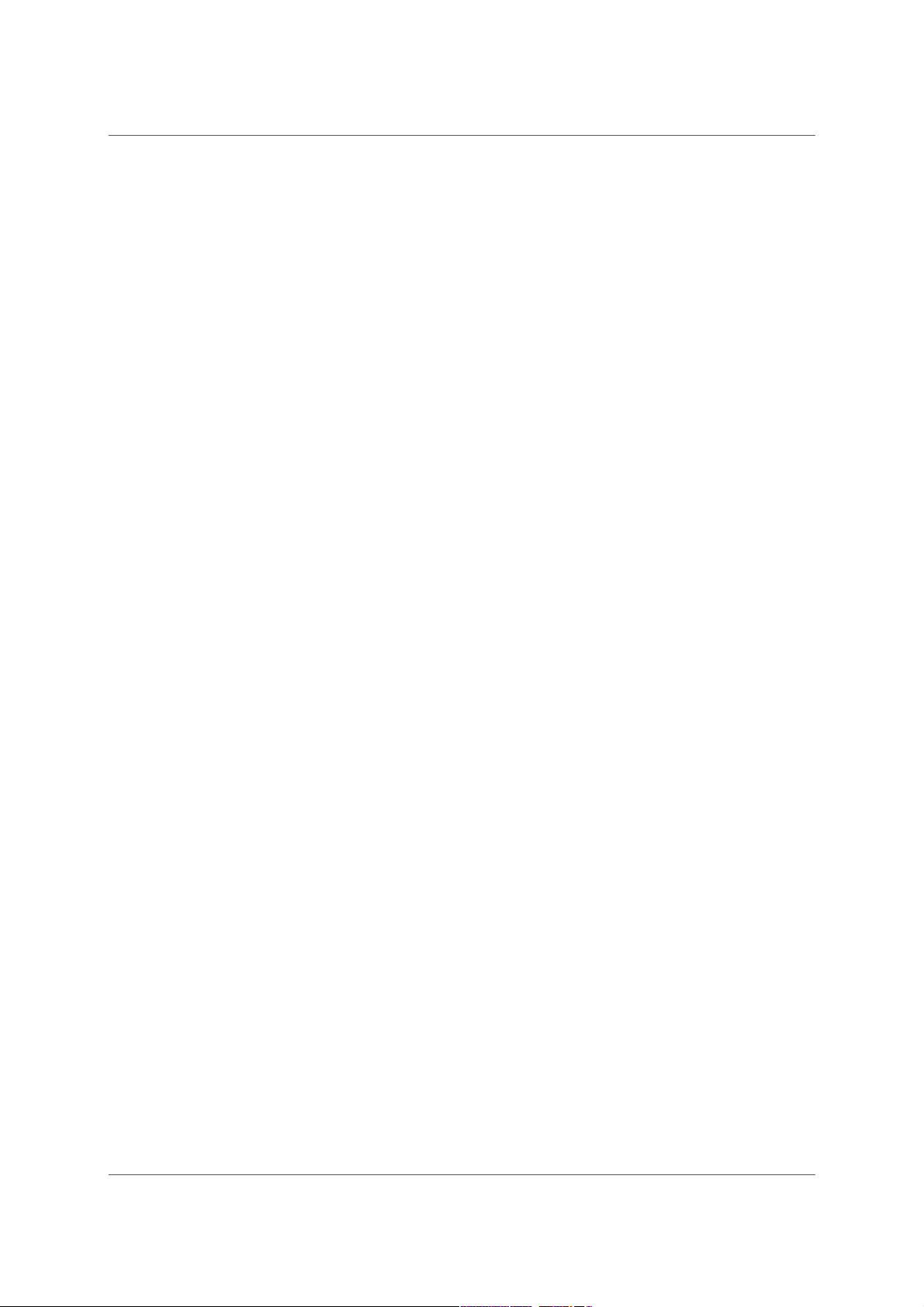
xi
Recherche et remplacement . . . . . . . . . . . . . . . . . . . . . 180
Définition des options de recherche et remplacement . . . . . . . 181
Affichage des résultats de la recherche . . . . . . . . . . . . . . . . . . . . 184
Conformité W3C . . . . . . . . . . . . . . . . . . . . . . . . . . . . . . 185
Références . . . . . . . . . . . . . . . . . . . . . . . . . . . . . . . . . . 185
Volet général pour les projets Oracle . . . . . . . . . . . . . . . . . 185
Chapitre 5 : Modification et formatage . . . . . . . . . . . . . . . . . . . . . . . .187
Editeurs RoboHelp . . . . . . . . . . . . . . . . . . . . . . . . . . . . . 187
Editeur de conception RoboHelp . . . . . . . . . . . . . . . . . . . 187
Editeur RoboHelp HTML . . . . . . . . . . . . . . . . . . . . . . . . 187
Ouverture de l'éditeur RoboHelp HTML . . . . . . . . . . . . . . . . . . . 187
Annulation d'une modification . . . . . . . . . . . . . . . . . . . . . . . . . . . 187
Affichage des numéros de ligne . . . . . . . . . . . . . . . . . . . . . . . . . . 187
Ajout d'extensions de mots-clés . . . . . . . . . . . . . . . . . . . . . . . . . 188
Modification de la couleur du code . . . . . . . . . . . . . . . . . . . . . . . 188
Editeurs HTML tiers . . . . . . . . . . . . . . . . . . . . . . . . . . 189
Utilisation de RoboHelp avec d'autres éditeurs HTML . . . . . . . . 189
Ajout d'un éditeur HTML . . . . . . . . . . . . . . . . . . . . . . . . . . . . . . . 189
Suppression d'un éditeur HTML ou modification de son nom . . . . 189
Sélection automatique d'un éditeur HTML ou définition d'un
éditeur HTML par défaut . . . . . . . . . . . . . . . . . . . . . . . . . . . . . . . 190
Spécification d'un éditeur à associer aux nouvelles rubriques . . . . 191
Formatage de caractères et polices . . . . . . . . . . . . . . . . . . . . 191
Application ou suppression d'un formatage de caractères . . . . . 191
Application d'une couleur au texte . . . . . . . . . . . . . . . . . . 192
Définition des options de police avancées . . . . . . . . . . . . . . 192
Modification de l'espacement entre les caractères . . . . . . . . . 192
Modification des tailles de police . . . . . . . . . . . . . . . . . . . 193
Création d'un jeu de polices . . . . . . . . . . . . . . . . . . . . . . 193
Application d'un jeu de polices à un texte . . . . . . . . . . . . . . 193
Modification de jeux de polices . . . . . . . . . . . . . . . . . . . . 193
Suppression de jeux de polices . . . . . . . . . . . . . . . . . . . . 194
Insertion de symboles et de caractères spéciaux . . . . . . . . . . 194
Insertion d'un espace insécable . . . . . . . . . . . . . . . . . . . . 194
Mise en forme des paragraphes . . . . . . . . . . . . . . . . . . . . . . 194
Alignement des paragraphes . . . . . . . . . . . . . . . . . . . . . 194
Retrait de paragraphes . . . . . . . . . . . . . . . . . . . . . . . . . 195
Retrait de lignes de texte . . . . . . . . . . . . . . . . . . . . . . . 195
Modification de marges . . . . . . . . . . . . . . . . . . . . . . . . 196
Conseils . . . . . . . . . . . . . . . . . . . . . . . . . . . . . . . . . . . . . . . . . . . . . 196
Modification de l'unité de mesure de la règle . . . . . . . . . . . . 196
Définition d'une langue pour un paragraphe . . . . . . . . . . . . 196
Application d'un habillage de texte . . . . . . . . . . . . . . . . . . 197
Remarques . . . . . . . . . . . . . . . . . . . . . . . . . . . . . . . . . . . . . . . . . . . 197
Réglage de l'espacement des lignes . . . . . . . . . . . . . . . . . 197
Page 13
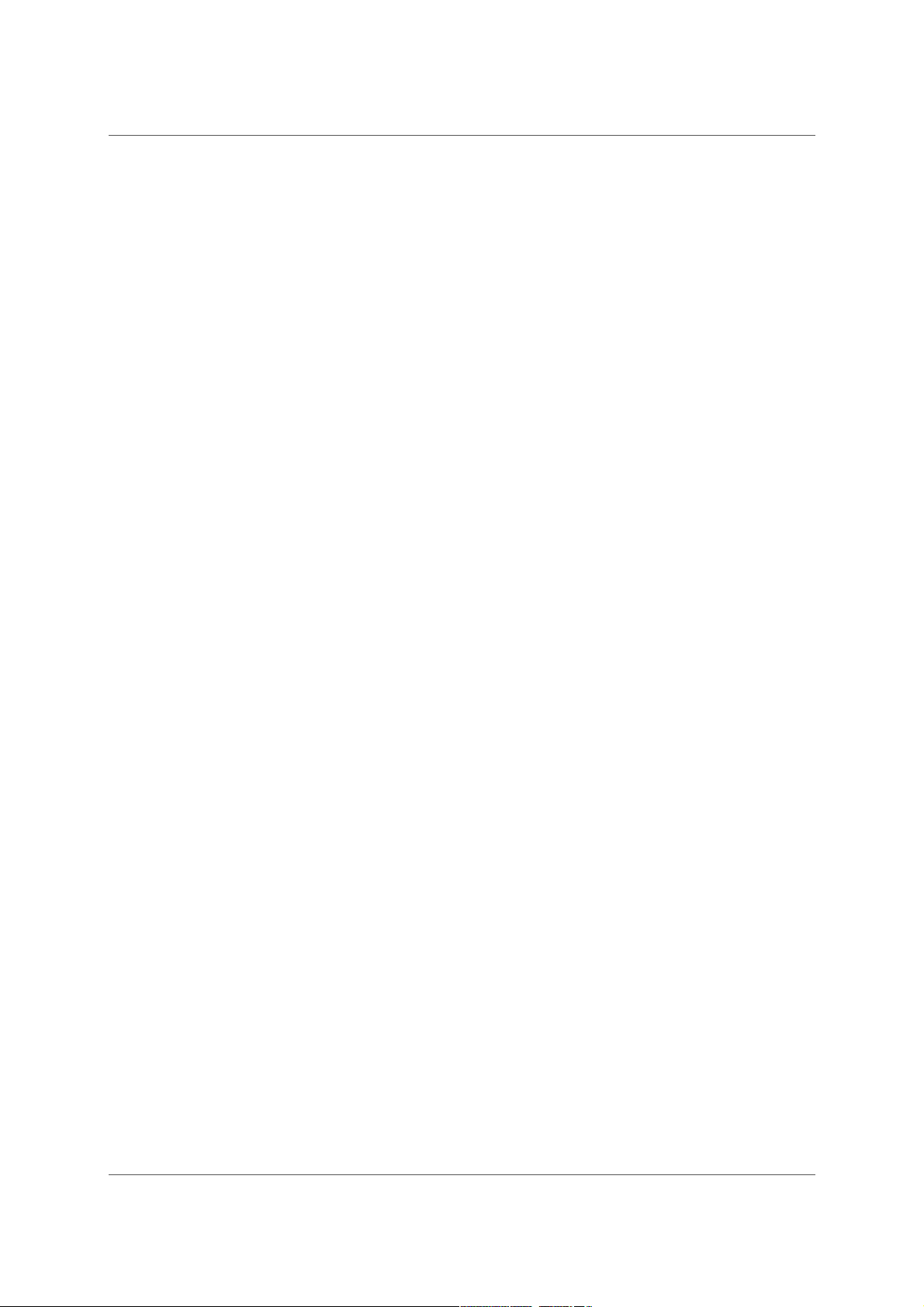
xii
Ajout de sauts de ligne dans les paragraphes . . . . . . . . . . . . 197
Bordures, arrière-plans, couleur et sons . . . . . . . . . . . . . . . . . 198
Ajout ou modification de bordures et d'arrière-plans de rubriques . . . 198
Ajout de bordures à des images . . . . . . . . . . . . . . . . . . . . 198
Suppression de bordures ou d'arrière-plans . . . . . . . . . . . . . 198
Ajout ou suppression de lignes horizontales . . . . . . . . . . . . . 199
Ajout d'une ligne horizontale . . . . . . . . . . . . . . . . . . . . . . . . . . . . 199
Suppression d'une ligne horizontale . . . . . . . . . . . . . . . . . . . . . . 199
Modification des couleurs . . . . . . . . . . . . . . . . . . . . . . . 199
Suppression de couleurs . . . . . . . . . . . . . . . . . . . . . . . . 199
Ajout de son aux rubriques . . . . . . . . . . . . . . . . . . . . . . 200
Table au x . . . . . . . . . . . . . . . . . . . . . . . . . . . . . . . . . . . 200
A propos des tableaux . . . . . . . . . . . . . . . . . . . . . . . . . 200
Processus de création d'un tableau . . . . . . . . . . . . . . . . . . 201
Insertion de tableaux . . . . . . . . . . . . . . . . . . . . . . . . . . 201
Insertion d'un tableau de base . . . . . . . . . . . . . . . . . . . . . . . . . . . 201
Insertion d'un tableau personnalisé . . . . . . . . . . . . . . . . . . . . . . 201
Insertion de tableaux dans des tableaux . . . . . . . . . . . . . . . . . . . 202
Copie et collage de tableaux . . . . . . . . . . . . . . . . . . . . . . . . . . . . 202
Modification de tableaux . . . . . . . . . . . . . . . . . . . . . . . 202
Insertion de lignes et de colonnes dans un tableau . . . . . . . . . . 202
Modification des propriétés de tableau . . . . . . . . . . . . . . . . . . . 203
Définition des propriétés d'ajustement automatique
d'un tableau . . . . . . . . . . . . . . . . . . . . . . . . . . . . . . . . . . . . . . . . . . 203
Modification des propriétés d'une cellule . . . . . . . . . . . . . . . . . . 203
Modification de l'espacement dans les cellules . . . . . . . . . . . . . 203
Fusion ou division de cellules de tableau . . . . . . . . . . . . . . . . . . 204
Listes . . . . . . . . . . . . . . . . . . . . . . . . . . . . . . . . . . . . . 204
Application d'un retrait aux listes . . . . . . . . . . . . . . . . . . . 204
Application de styles de puce . . . . . . . . . . . . . . . . . . . . . 204
Spécification d'un style de puces en ligne . . . . . . . . . . . . . . . . . . 204
Création d'un style de puce pour une feuille de style . . . . . . . . 204
Mise en correspondance des couleurs des puces et du texte . . . 205
Mise en correspondance des couleurs à l'aide d'un style
en ligne . . . . . . . . . . . . . . . . . . . . . . . . . . . . . . . . . . . . . . . . . . . . . . 205
Mise en correspondance des couleurs à l'aide d'une feuille
de style . . . . . . . . . . . . . . . . . . . . . . . . . . . . . . . . . . . . . . . . . . . . . . 205
Suppression des puces et de la numérotation . . . . . . . . . . . . 205
Application d'un format de numérotation . . . . . . . . . . . . . . 206
Ajout d'un paragraphe à une liste . . . . . . . . . . . . . . . . . . . 206
Reprise ou poursuite de la numérotation numérique ou
alphabétique . . . . . . . . . . . . . . . . . . . . . . . . . . . . . . 206
En-têtes de page, pieds de page et sauts de page . . . . . . . . . . . . 207
En-têtes et pieds de page . . . . . . . . . . . . . . . . . . . . . . . 207
Création ou modification d'en-têtes et de pieds de page . . . . . 207
Suppression d'en-têtes et de pieds de page . . . . . . . . . . . . . . . . 207
Page 14
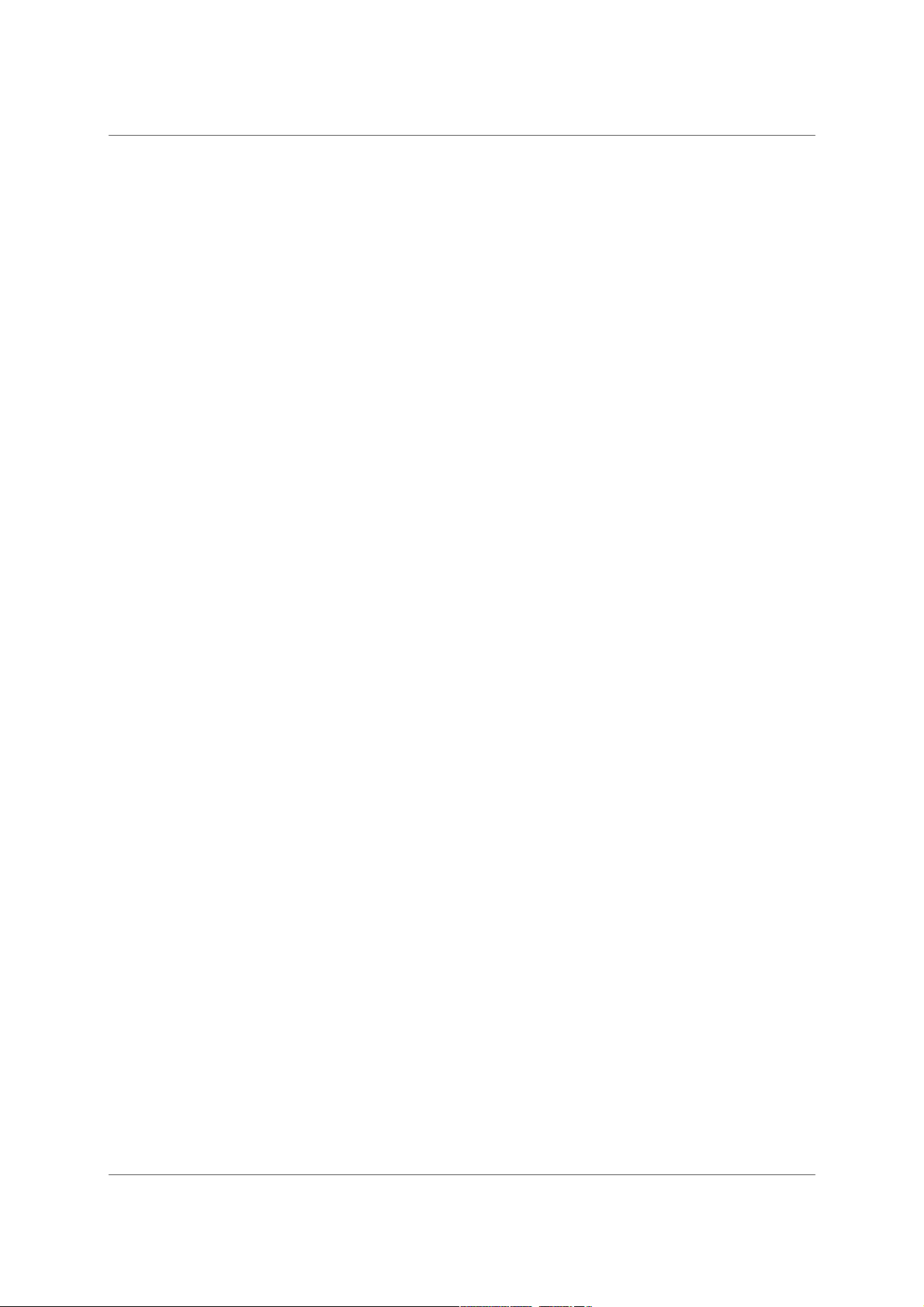
xiii
Insertion de sauts de page . . . . . . . . . . . . . . . . . . . . . . . 208
Zones de texte . . . . . . . . . . . . . . . . . . . . . . . . . . . . . . . 208
Insertion de zones de texte dans les rubriques . . . . . . . . . . . 208
Remarques . . . . . . . . . . . . . . . . . . . . . . . . . . . . . . . . . . . . . . . . . . . 208
Insertion d'une zone de texte . . . . . . . . . . . . . . . . . . . . . . . . . . . . 208
Insertion d'une zone de texte positionnée . . . . . . . . . . . . . . . . . 208
Superposition de zones de texte positionnées . . . . . . . . . . . . 208
Modification des propriétés de zone de texte . . . . . . . . . . . . 209
Suppression de zones de texte d'une rubrique . . . . . . . . . . . 209
Variables définies par l'utilisateur . . . . . . . . . . . . . . . . . . . . . 209
Création d'une variable définie par l'utilisateur . . . . . . . . . . . 210
Création d'un jeu de variables . . . . . . . . . . . . . . . . . . . . . 210
Modification d'une variable définie par l'utilisateur . . . . . . . . . 211
Mise en forme d'une variable définie par l'utilisateur . . . . . . . . 211
Insertion d'une variable définie par l'utilisateur . . . . . . . . . . . 211
Affichage des propriétés d'une variable définie par l'utilisateur . . . . 212
Activer/désactiver les vues variables . . . . . . . . . . . . . . . . . 212
Suppression d'une variable définie par l'utilisateur . . . . . . . . . 212
Modification du nom d'une variable définie par l'utilisateur . . . . 213
Source unique pour les extraits de code . . . . . . . . . . . . . . . . . 213
Création et gestion des extraits de code . . . . . . . . . . . . . . . 214
Insertion d'un extrait de code dans une rubrique . . . . . . . . . . 215
Insertion d'un extrait de code dans un éditeur de texte déroulant . . . 215
Application de balises de construction conditionnelles à
un extrait de code . . . . . . . . . . . . . . . . . . . . . . . . . . . 215
Insertion de variables dans des extraits de code . . . . . . . . . . 215
Conversion d'un extrait de code en texte . . . . . . . . . . . . . . 215
Suppression d'un extrait de code . . . . . . . . . . . . . . . . . . . 216
Références . . . . . . . . . . . . . . . . . . . . . . . . . . . . . . . . . . 216
Editeur par défaut de balises META . . . . . . . . . . . . . . . . . . 216
Chapitre 6 : Styles et feuilles de style . . . . . . . . . . . . . . . . . . . . . . . . .217
Types de styles . . . . . . . . . . . . . . . . . . . . . . . . . . . . . . . 217
Règles et attributs de supports dans les styles . . . . . . . . . . . . . . 218
Définition des styles spécifiques au média dans une feuille
de style . . . . . . . . . . . . . . . . . . . . . . . . . . . . . . . . . 218
Ajout d'une règle de support dans les styles de la rubrique . . . . 218
Association de fichiers CSS spécifiques aux supports à une
rubrique et ajouts d'attributs de supports dans le code HTML . . . 219
Syntaxe de la balise de liaison . . . . . . . . . . . . . . . . . . . . . . . . . . . 219
Exemples . . . . . . . . . . . . . . . . . . . . . . . . . . . . . . . . . . . . . . . . . . . . 219
Mappage de styles dans du contenu Word/FrameMaker vers
des styles spécifiques au support . . . . . . . . . . . . . . . . . . . 219
Affichage du contenu dans les styles spécifiques au support dans
la vue Conception . . . . . . . . . . . . . . . . . . . . . . . . . . . 219
Suppression d'un style spécifique au support . . . . . . . . . . . . 220
Page 15
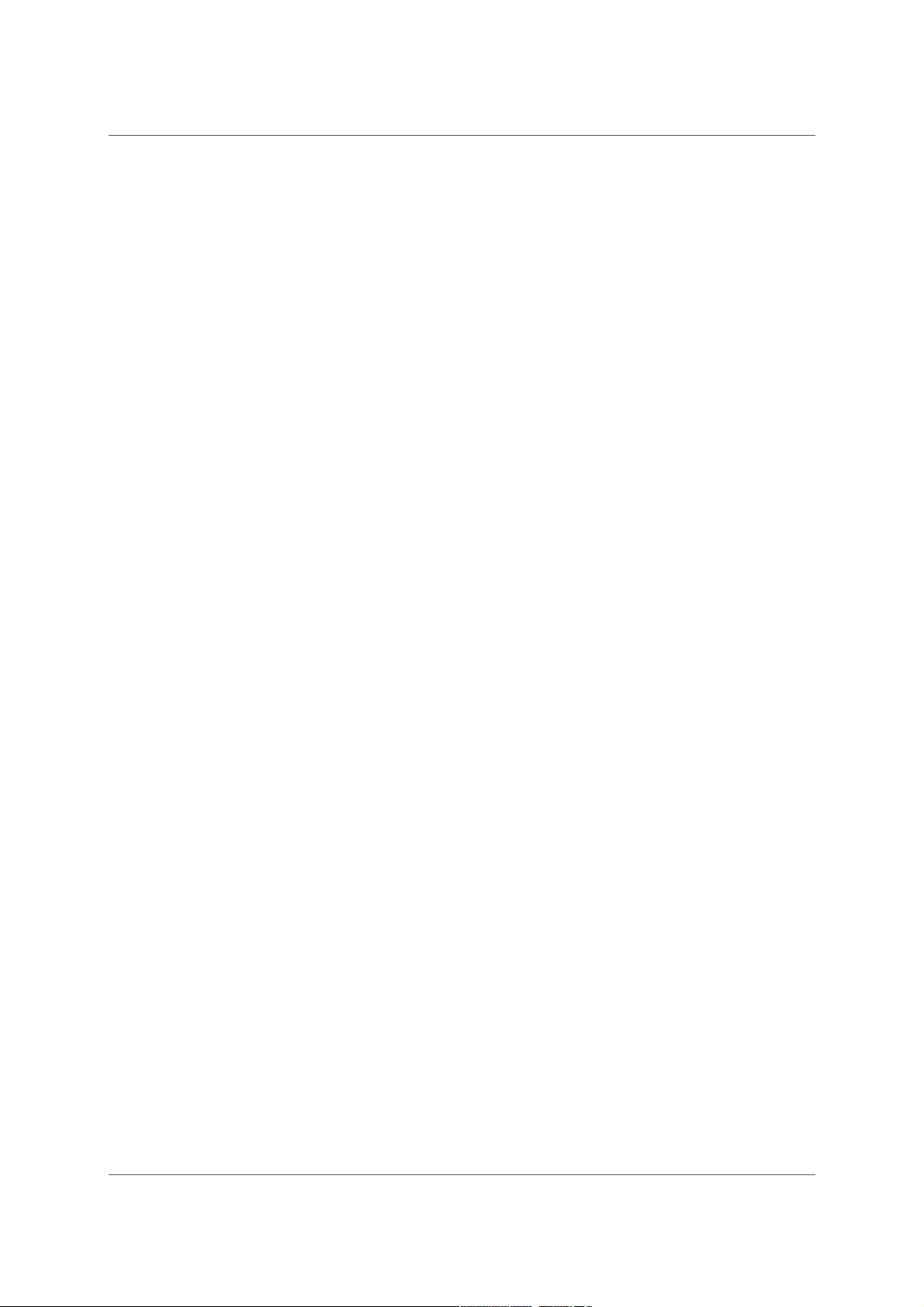
xiv
Demandes de supports . . . . . . . . . . . . . . . . . . . . . . . . . . . 220
Gestion des demandes de supports pour les profils d'écran . . . . 220
Gestion des feuilles de style . . . . . . . . . . . . . . . . . . . . . . . . 221
Association d'une feuille de style aux rubriques ou aux pages
principales . . . . . . . . . . . . . . . . . . . . . . . . . . . . . . . 221
Suppression de l'association d'une feuille de style aux rubriques
ou aux pages principales . . . . . . . . . . . . . . . . . . . . . . . . 221
Création d'une feuille de style . . . . . . . . . . . . . . . . . . . . . 222
Création simultanée d'une feuille de style et d'une rubrique . . . 222
Exportation d'une feuille de style . . . . . . . . . . . . . . . . . . . 222
Création de styles pour des feuilles de style . . . . . . . . . . . . . . . 223
Création d'un style dans la boîte de dialogue Styles . . . . . . . . . 223
Création d'un style via le conteneur Styles et formatage . . . . . . 224
Création d'un style via l'éditeur de conception . . . . . . . . . . . 224
Styles de tableau . . . . . . . . . . . . . . . . . . . . . . . . . . . . . . 224
Styles de tableau globaux . . . . . . . . . . . . . . . . . . . . . . . 224
Application de styles de tableau . . . . . . . . . . . . . . . . . . . 225
Création et gestion des styles de tableau . . . . . . . . . . . . . . 225
Création de styles de tableau . . . . . . . . . . . . . . . . . . . . . . . . . . . . 225
Application de balises de construction conditionnelles
aux tableaux . . . . . . . . . . . . . . . . . . . . . . . . . . . . . . . . . . . . . . . . . . 226
Styles de liste . . . . . . . . . . . . . . . . . . . . . . . . . . . . . . . . 226
A propos des styles de liste . . . . . . . . . . . . . . . . . . . . . . 226
Création de listes HTML . . . . . . . . . . . . . . . . . . . . . . . . 227
Création de listes multi-niveaux . . . . . . . . . . . . . . . . . . . . 227
Création d'un style avec numérotation automatique . . . . . . . . 228
Création d'un préfixe de séquencement . . . . . . . . . . . . . . . 228
Modification d'un préfixe de séquencement . . . . . . . . . . . . . 229
Suppression d'une séquence personnalisée . . . . . . . . . . . . . 229
Styles HTML . . . . . . . . . . . . . . . . . . . . . . . . . . . . . . . . . 229
Création de styles en fonction des styles Div, Hyperlien et Image . . . 229
Modification du style Div . . . . . . . . . . . . . . . . . . . . . . . 230
Modification des styles Hyperlien . . . . . . . . . . . . . . . . . . . 230
Utilisation des pseudo-classes . . . . . . . . . . . . . . . . . . . . . . . . . . . 230
Utilisation des images Twisty . . . . . . . . . . . . . . . . . . . . . . . . . . . . 230
Utilisation des hyperliens Style de bloc . . . . . . . . . . . . . . . . . . . . 230
Modifications des styles d'images . . . . . . . . . . . . . . . . . . 231
Application des styles . . . . . . . . . . . . . . . . . . . . . . . . . . . 231
Modification de styles dans les fichiers CSS . . . . . . . . . . . . . . . 231
Modification d'un style via la boîte de dialogue Styles . . . . . . . 232
Modification d'un style via le conteneur Styles et formatage . . . 232
Modification des styles dans un éditeur HTML . . . . . . . . . . . 232
Suppression de styles de feuilles de style . . . . . . . . . . . . . . . . . 232
Utilisation des couleurs et des images . . . . . . . . . . . . . . . . . . 233
Modification de la couleur du texte et des liens dans une
feuille de style . . . . . . . . . . . . . . . . . . . . . . . . . . . . . 233
Page 16
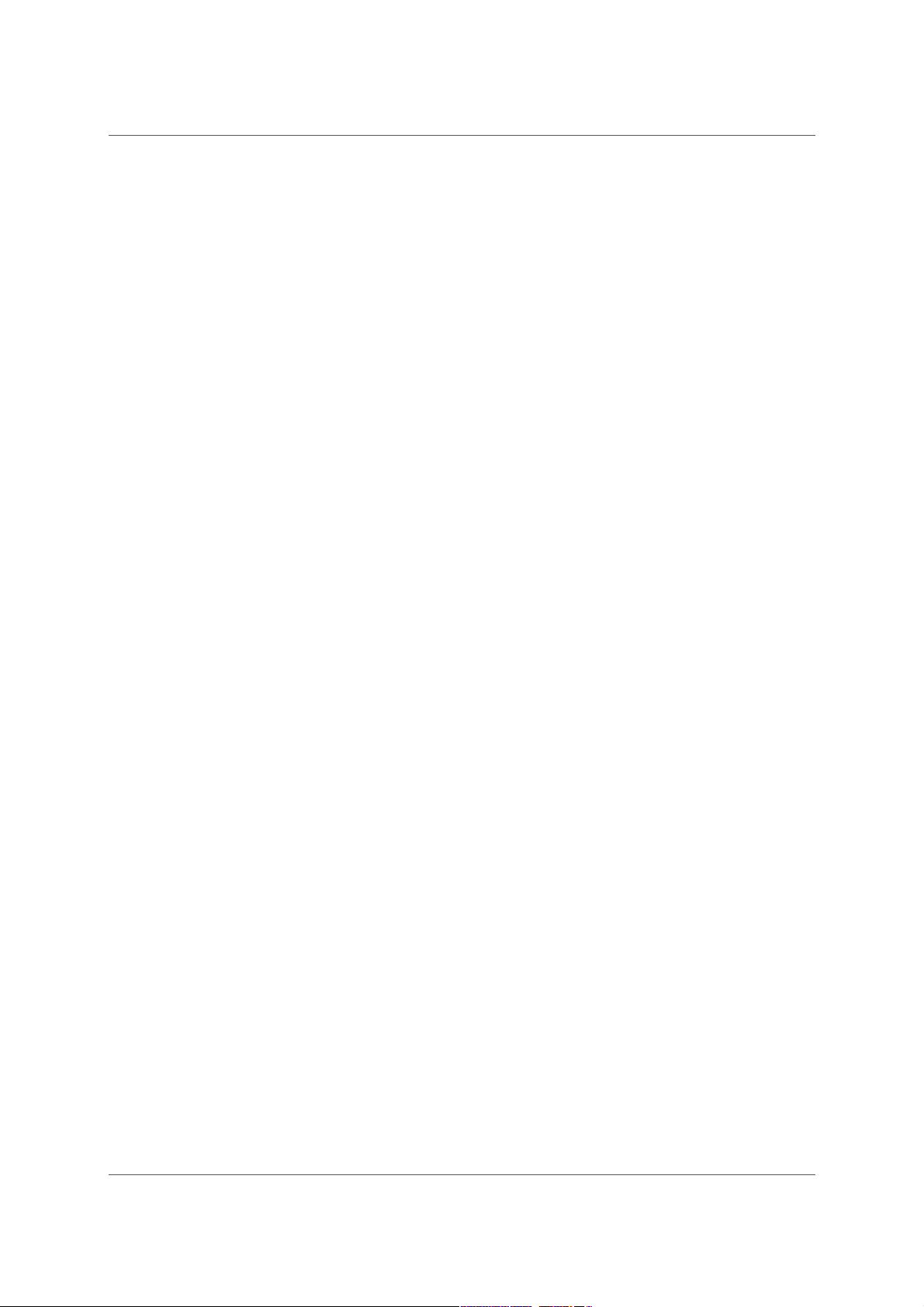
xv
Ajout ou modification des bordures ou des arrière-plans dans
les feuilles de style . . . . . . . . . . . . . . . . . . . . . . . . . . . 234
Styles en ligne . . . . . . . . . . . . . . . . . . . . . . . . . . . . . . . . 234
Application ou modification des styles en ligne . . . . . . . . . . . 234
Mettre à jour les styles en ligne . . . . . . . . . . . . . . . . . . . . 234
Suppression de styles en ligne du texte . . . . . . . . . . . . . . . 235
Réinitialisation des styles . . . . . . . . . . . . . . . . . . . . . . . . . 235
Par exemple (Réinitialiser un style de tableau) . . . . . . . . . . . 235
Suppression du formatage . . . . . . . . . . . . . . . . . . . . . . . . . 236
Chapitre 7 : Tables des matières, index et glossaires . . . . . . . . . . . . . . . . .237
Table s de s ma ti èr es . . . . . . . . . . . . . . . . . . . . . . . . . . . . . 237
Eléments de base sur les tables des matières . . . . . . . . . . . . 237
A propos des tables des matières . . . . . . . . . . . . . . . . . . . . . . . . 237
Création de tables des matières . . . . . . . . . . . . . . . . . . . . . . . . . . 237
Impression des tables des matières . . . . . . . . . . . . . . . . . . . . . . . 238
Création de livres et de pages de table des matières . . . . . . . . 238
Création de livres de table des matières . . . . . . . . . . . . . . . . . . . 238
Création de livres et de pages de table des matières avec
liens ciblés . . . . . . . . . . . . . . . . . . . . . . . . . . . . . . . . . . . . . . . . . . . 238
Création de livres de table des matières à partir de pages . . . . 239
Création de pages de table des matières en faisant glisser les
rubriques . . . . . . . . . . . . . . . . . . . . . . . . . . . . . . . . . . . . . . . . . . . . 239
Création de livres et de pages de table des matières avec des
variables définies par l'utilisateur . . . . . . . . . . . . . . . . . . . . . . . . 239
Edition de livres et de pages de table des matières . . . . . . . . . 240
Modification du nom des livres et des pages de table
des matières . . . . . . . . . . . . . . . . . . . . . . . . . . . . . . . . . . . . . . . . . 240
Réorganisation des livres et des pages d'une table des matières . .
240
Suppression de livres ou de pages de table des matières . . . . . 240
Modification des propriétés de livres et de pages de table des
matières . . . . . . . . . . . . . . . . . . . . . . . . . . . . . . . . . . . . . . . . . . . . . 240
Gestion des tables des matières . . . . . . . . . . . . . . . . . . . 241
Gestion de tables de matières via des rapports . . . . . . . . . . . . . 241
Identification et réparation des liens rompus dans une table
des matières . . . . . . . . . . . . . . . . . . . . . . . . . . . . . . . . . . . . . . . . . 242
Table s de s ma ti èr es m ul ti pl es . . . . . . . . . . . . . . . . . . . . . 242
A propos de la création de plusieurs tables des matières . . . . . 242
Déplacement de livres et de pages vers les tables des matières . . . . 242
Création de plusieurs tables des matières pour un projet . . . . . 243
Fusion de tables des matières . . . . . . . . . . . . . . . . . . . . . . . . . . . 243
Création de séquences de navigation à partir d'une table des
matières . . . . . . . . . . . . . . . . . . . . . . . . . . . . . . . . . . . . . . . . . . . . . 243
Index . . . . . . . . . . . . . . . . . . . . . . . . . . . . . . . . . . . . . 244
Eléments de bases de l'index . . . . . . . . . . . . . . . . . . . . . 244
Page 17
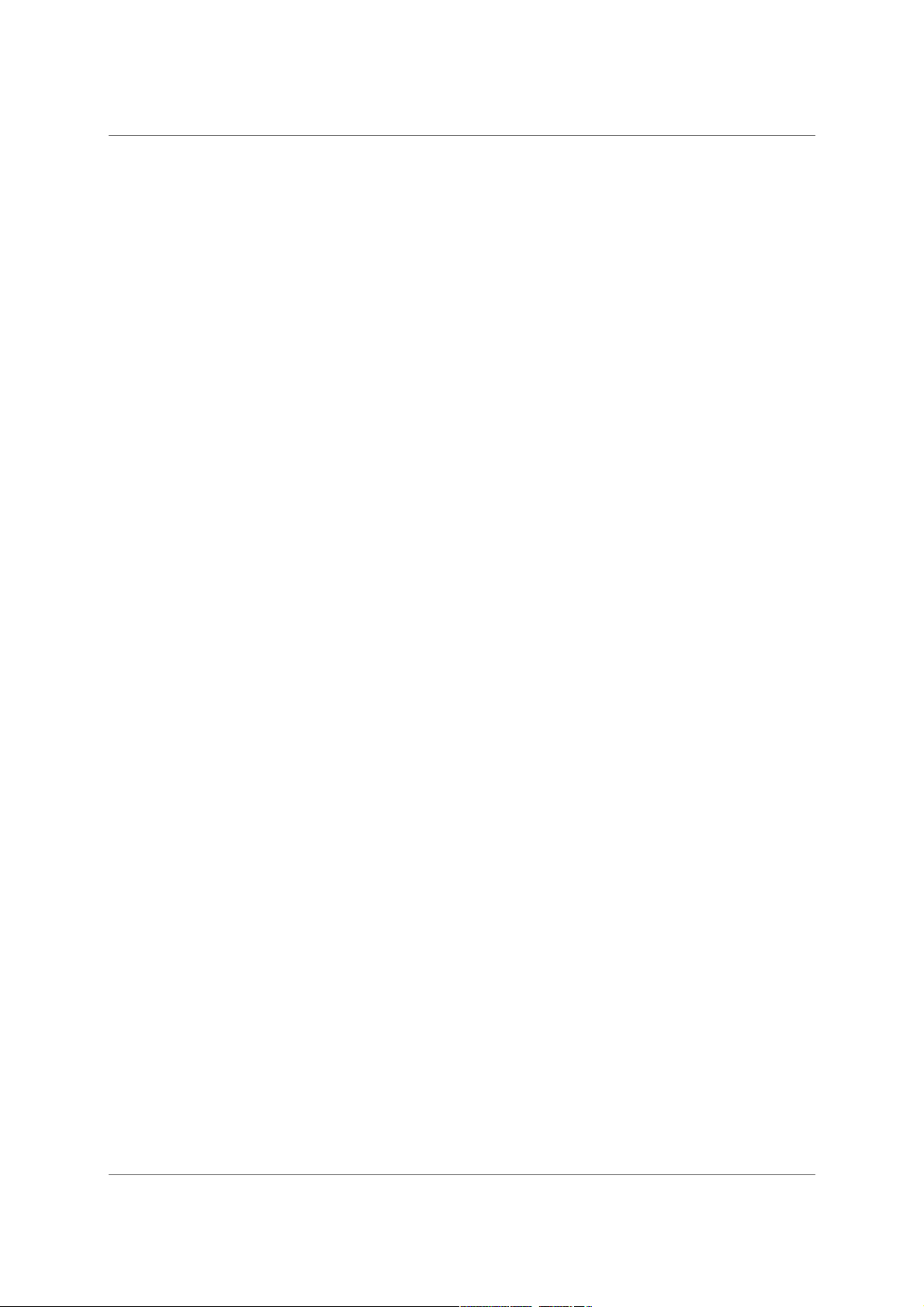
xvi
A propos des index et des mots-clés . . . . . . . . . . . . . . . . . . . . . . 244
Mots-clés de rubrique . . . . . . . . . . . . . . . . . . . . . . . . . . . . . . . . . . 245
Mots-clés du fichier d'index . . . . . . . . . . . . . . . . . . . . . . . . . . . . . 245
Définition des types de mots-clés utilisés dans un projet . . . . . 246
Impression d'index . . . . . . . . . . . . . . . . . . . . . . . . . . . . . . . . . . . . 247
Ajout de mots-clés d'index et création de liens . . . . . . . . . . . 247
Ajout de mots-clés d'index à l'aide de la barre d'outils . . . . . . . 247
Ajout de mots-clés d'index sur la base d'un titre de rubrique . . . . 248
Ajout de mots-clés d'index à l'aide des propriétés de rubrique . . . 248
Ajout de mots-clés d'index par sélection de texte de rubrique . . . 248
Copie de mots-clés d'index . . . . . . . . . . . . . . . . . . . . . . . . . . . . . . 248
Sélection d'une destination de mot-clé d'index . . . . . . . . . . . . . 249
Création de mots-clés d'index à l'aide de variables définies par
l'utilisateur . . . . . . . . . . . . . . . . . . . . . . . . . . . . . . . . . . . . . . . . . . . 249
Mots-clés d'index avec référence croisée . . . . . . . . . . . . . . . . . . 250
Modification de mots-clés d'index . . . . . . . . . . . . . . . . . . 250
Déplacement et classement des mots-clés d'index . . . . . . . . . . 250
Modification des mots-clés d'un projet . . . . . . . . . . . . . . . . . . . . 250
Modification des mots-clé d'une rubrique . . . . . . . . . . . . . . . . . 251
Modification de la casse d'un mot-clé . . . . . . . . . . . . . . . . . . . . . 251
Suppression de mots-clés d'index du conteneur Index . . . . . . . 251
Suppression de mots-clés d'index des rubriques . . . . . . . . . . . . 251
Gestion des index . . . . . . . . . . . . . . . . . . . . . . . . . . . . 251
Gestion des index à l'aide des rapports . . . . . . . . . . . . . . . . . . . . 251
Identification et correction des références rompues dans les
rubriques de mots clés . . . . . . . . . . . . . . . . . . . . . . . . . . . . . . . . . 252
Suppression des références de rubrique des mots-clés . . . . . . . 252
Suppression de mots-clés d'index inutilisés . . . . . . . . . . . . . . . . 252
Application de balises de construction conditionnelles à
un index . . . . . . . . . . . . . . . . . . . . . . . . . . . . . . . . . . . . . . . . . . . . . 253
Indexation automatique via l'assistant d'index dynamique . . . . . 253
Création automatique d'index . . . . . . . . . . . . . . . . . . . . . . . . . . . 253
Définition des mots-clés à ignorer . . . . . . . . . . . . . . . . . . . . . . . . 254
Définition des mots courants à ignorer . . . . . . . . . . . . . . . . . . . . 255
Définition des expressions personnalisées . . . . . . . . . . . . . . . . . 255
Consultation de synonymes lors de l'indexation . . . . . . . . . . . . . 256
Index multiples . . . . . . . . . . . . . . . . . . . . . . . . . . . . . 256
Création de plusieurs index . . . . . . . . . . . . . . . . . . . . . . . . . . . . . 256
Fusion des index . . . . . . . . . . . . . . . . . . . . . . . . . . . . . . . . . . . . . . 257
Tables des matières et index Microsoft HTML Help . . . . . . . . . . . 257
Assignation d'icônes de table des matières personnalisées
(HTML Help) . . . . . . . . . . . . . . . . . . . . . . . . . . . . . . 257
Création de fichiers de contenu binaire (HTML Help) . . . . . . . . 258
Création d'index binaires (HTML Help) . . . . . . . . . . . . . . . . 258
Personnalisation d'une table des matières (HTML Help) . . . . . . 259
Personnalisation d'un index (HTML Help) . . . . . . . . . . . . . . 260
Page 18

xvii
Ajout de contrôles de table des matières (HTML Help) . . . . . . . 261
Ajout de contrôles d'index (HTML Help) . . . . . . . . . . . . . . . 261
Association de mots-clés et d'éléments de table des matières
pour personnaliser les fenêtres et les cadres (HTML Help) . . . . . 262
Glossaires . . . . . . . . . . . . . . . . . . . . . . . . . . . . . . . . . . 262
Création de termes de glossaire . . . . . . . . . . . . . . . . . . . . 262
Importation de termes de glossaire et de définitions . . . . . . . . 263
Test et impression de glossaires . . . . . . . . . . . . . . . . . . . . 263
Test du glossaire dans le résultat . . . . . . . . . . . . . . . . . . . . . . . . . 263
Impression de glossaire . . . . . . . . . . . . . . . . . . . . . . . . . . . . . . . . 264
Suppression de termes du glossaire . . . . . . . . . . . . . . . . . 264
Modification des définitions de glossaire . . . . . . . . . . . . . . 264
Création de plusieurs glossaires . . . . . . . . . . . . . . . . . . . . 265
Fusion de glossaires . . . . . . . . . . . . . . . . . . . . . . . . . . 265
Zones cliquables de glossaire . . . . . . . . . . . . . . . . . . . . . . . 266
A propos des zones cliquables de glossaire à développer . . . . . . 266
Remarques . . . . . . . . . . . . . . . . . . . . . . . . . . . . . . . . . . . . . . . . . . 266
Ajout de zones cliquables de glossaire à développer . . . . . . . . 266
Mise à jour de zones cliquables de glossaire à développer . . . . . 267
Test des zones cliquables de glossaire à développer . . . . . . . . 267
Annulation du marquage des zones cliquables de glossaire à
développer . . . . . . . . . . . . . . . . . . . . . . . . . . . . . . . 268
Annulation du marquage des zones cliquables à l'aide de
l'assistant de création de zones cliquables de glossaire . . . . . . . 268
Annulation du marquage des zones cliquables dans la vue
Conception . . . . . . . . . . . . . . . . . . . . . . . . . . . . . . . . . . . . . . . . . . . 268
Chapitre 8 : Liaison, navigation et recherche . . . . . . . . . . . . . . . . . . . . .269
Eléments de navigation de base . . . . . . . . . . . . . . . . . . . . . . 269
Options de navigation . . . . . . . . . . . . . . . . . . . . . . . . . 269
A propos des chemins de navigation . . . . . . . . . . . . . . . . . 271
Ajout de chemins de navigation aux rubriques . . . . . . . . . . . 272
Création de liens de texte . . . . . . . . . . . . . . . . . . . . . . . . . 273
Création de liens de texte avec l'éditeur de conception . . . . . . 273
Création de liens par glisser-déposer . . . . . . . . . . . . . . . . . 273
Lien vers des fenêtres contextuelles . . . . . . . . . . . . . . . . . . . 274
Exclusion des fenêtres contextuelles des recherches de texte
intégral . . . . . . . . . . . . . . . . . . . . . . . . . . . . . . . . . 274
Signets . . . . . . . . . . . . . . . . . . . . . . . . . . . . . . . . . . . . 275
Création d'un signet . . . . . . . . . . . . . . . . . . . . . . . . . . 275
Création d'un lien vers un signet . . . . . . . . . . . . . . . . . . . 275
Modification du nom d'un signet . . . . . . . . . . . . . . . . . . . 275
Accès à un signet . . . . . . . . . . . . . . . . . . . . . . . . . . . . 276
Suppression d'un signet . . . . . . . . . . . . . . . . . . . . . . . . 276
Lien vers des images et des objets multimédia . . . . . . . . . . . . . 276
Ajout de liens à des clips multimédia . . . . . . . . . . . . . . . . . 276
Page 19
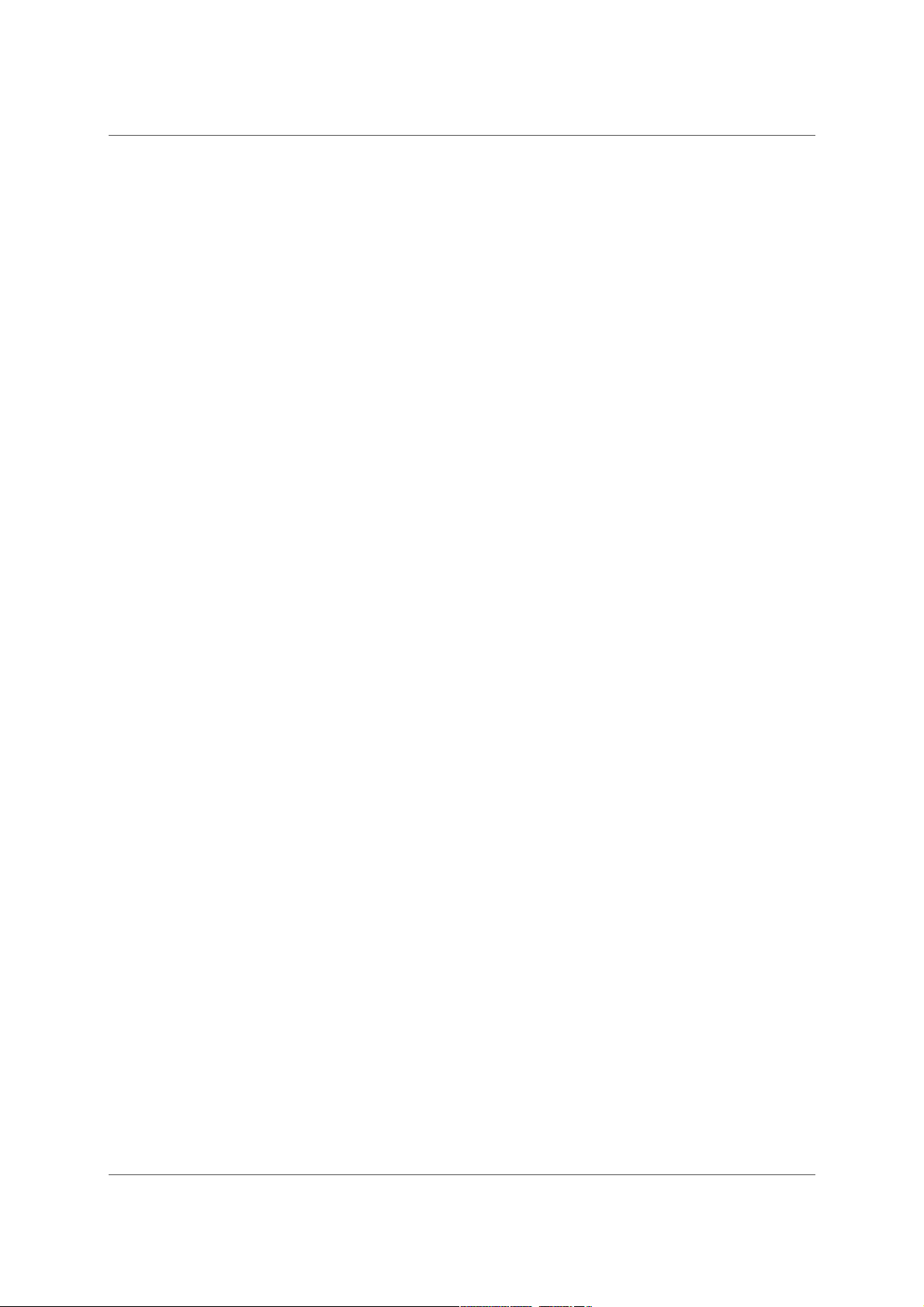
xviii
Ajout de liens à partir d'images et d'objets multimédia . . . . . . 276
Liens externes . . . . . . . . . . . . . . . . . . . . . . . . . . . . . . . . 277
Lien vers des rubriques externes (projets Microsoft HTML Help) . . . . 277
Lien vers des fichiers externes . . . . . . . . . . . . . . . . . . . . . 277
Lien vers des rubriques WinHelp (projets Microsoft HTML Help) . . . . 277
Lien vers des adresses électroniques, sites FTP, groupes de
discussion et adresses Web . . . . . . . . . . . . . . . . . . . . . . 278
Affichage des liens . . . . . . . . . . . . . . . . . . . . . . . . . . . . . 278
Navigation dans le conteneur Affichage des liens . . . . . . . . . . 278
Modification de l'apparence des liens dans le conteneur
Affichage des liens . . . . . . . . . . . . . . . . . . . . . . . . . . . 278
Modification de la taille des icônes . . . . . . . . . . . . . . . . . . . . . . . 278
Définition des options de défilement de la fenêtre
d'affichage des liens . . . . . . . . . . . . . . . . . . . . . . . . . . . . . . . . . . . 279
Définition des options dans le conteneur Affichage des liens . . . 279
Gestion des liens et réparation . . . . . . . . . . . . . . . . . . . . . . 279
Mise à jour et suppression de liens . . . . . . . . . . . . . . . . . . 279
Gestion des liens rompus . . . . . . . . . . . . . . . . . . . . . . . 280
Réparation de liens rompus . . . . . . . . . . . . . . . . . . . . . . 280
Identification et mise à jour des références de rubrique . . . . . . 281
Identification des références aux rubriques . . . . . . . . . . . . . . . . 281
Mise à jour des références de rubriques . . . . . . . . . . . . . . . . . . . 281
Identification et mise à jour des références de rubriques externes . . . 281
Affichage et test des hyperliens . . . . . . . . . . . . . . . . . . . . 282
Affichage des hyperliens et identification des séquences de
navigation . . . . . . . . . . . . . . . . . . . . . . . . . . . . . . . . . . . . . . . . . . . . 282
Test des liens dans une rubrique . . . . . . . . . . . . . . . . . . . . . . . . . 282
Contrôles Lien . . . . . . . . . . . . . . . . . . . . . . . . . . . . . . . . 282
A propos des contrôles Lien . . . . . . . . . . . . . . . . . . . . . . 282
Types de contrôles Lien . . . . . . . . . . . . . . . . . . . . . . . . . . . . . . . . . 283
Propriétés de lien de mot-clé . . . . . . . . . . . . . . . . . . . . . . . . . . . . 283
Pour les projets Microsoft HTML Help : . . . . . . . . . . . . . . . . . . . . 284
Ajout de contrôles Rubriques connexes . . . . . . . . . . . . . . . 284
Assistant Rubriques connexes . . . . . . . . . . . . . . . . . . . . . . . . . . . 284
Pour les projets HTML Help avec des contrôles Voir aussi
ou Lien de mot-clé : . . . . . . . . . . . . . . . . . . . . . . . . . . . . . . . . . . . . 285
Création, assignation et ajout de mots-clés et contrôles Voir aussi . . . 286
Création et assignation de mots-clés Voir aussi . . . . . . . . . . . . . 286
Conteneur Voir aussi . . . . . . . . . . . . . . . . . . . . . . . . . . . . . . . . . . . 286
Définition des mots-clés Voir aussi dans l'assistant Voir aussi . . . . 286
Définition de mots-clés dans un fichier CHM distant . . . . . . . . . 287
Définition des mots-clés Voir aussi dans un fichier
CHM distant . . . . . . . . . . . . . . . . . . . . . . . . . . . . . . . . . . . . . . . . . . 287
Ajout de contrôles Voir aussi . . . . . . . . . . . . . . . . . . . . . . . . . . . . 288
Modification, réutilisation et suppression de contrôles Lien . . . . 288
Fenêtres contextuelles purement textuelles . . . . . . . . . . . . . . . 289
Page 20
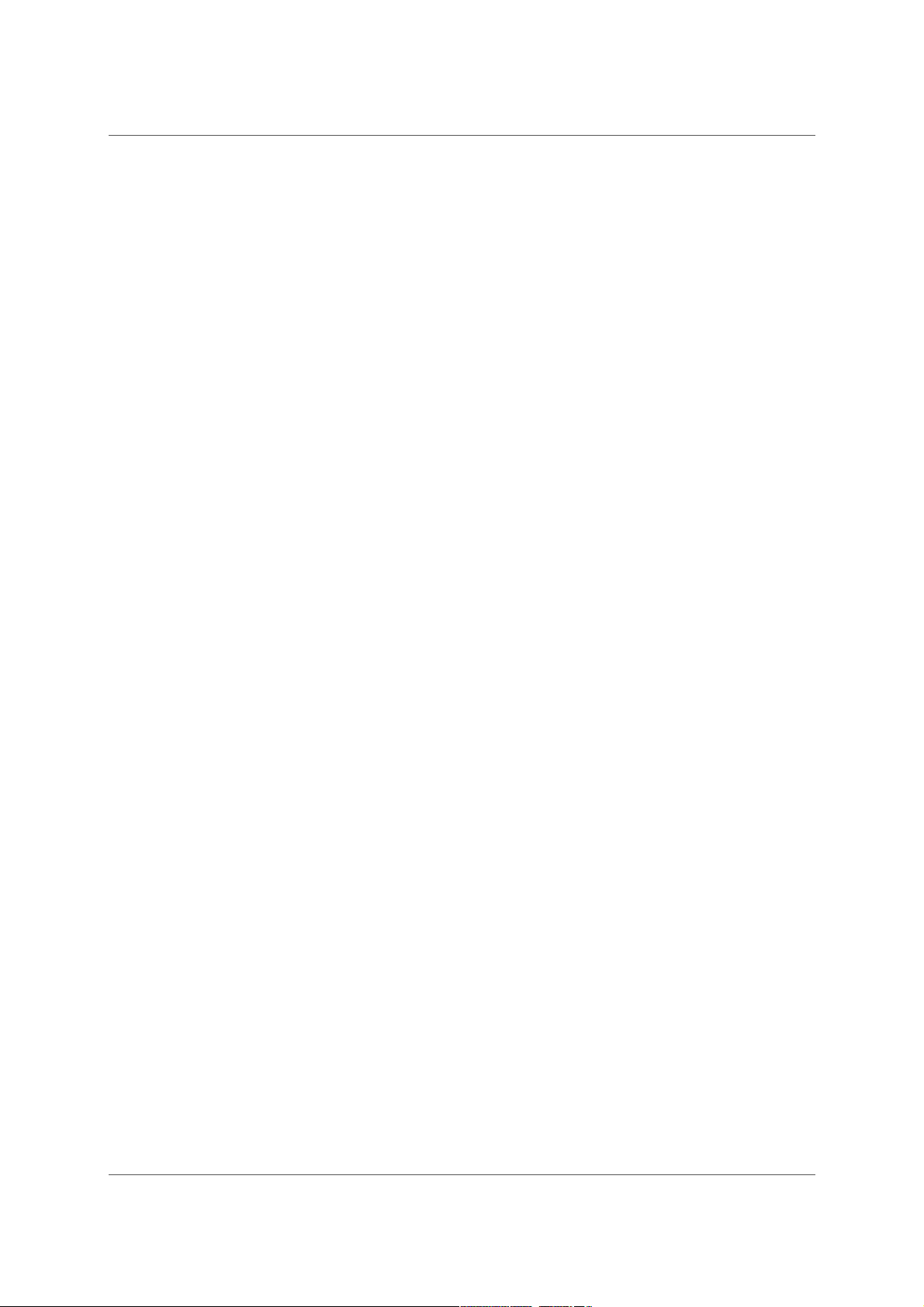
xix
Utilisation de fenêtres contextuelles purement textuelles . . . . . 289
Création de fenêtres contextuelles purement textuelles . . . . . . 289
Modification de fenêtres contextuelles purement textuelles . . . . . 289
Suppression des fenêtres contextuelles purement textuelles . . . . 289
Test des fenêtres contextuelles purement textuelles . . . . . . . . 289
Test avant génération . . . . . . . . . . . . . . . . . . . . . . . . . . . . . . . . . . 289
Test après génération . . . . . . . . . . . . . . . . . . . . . . . . . . . . . . . . . . 290
Séquences de navigation . . . . . . . . . . . . . . . . . . . . . . . . . . 290
Création ou modification de séquences de navigation . . . . . . . 290
Création automatique de séquences de navigation . . . . . . . . . . 290
Création manuelle de séquences de navigation . . . . . . . . . . . . . 291
Suppression d'une rubrique d'une séquence de navigation . . . 291
Suppression d'une séquence de navigation ou modification
de son nom . . . . . . . . . . . . . . . . . . . . . . . . . . . . . . . . . . . . . . . . . . 291
Affichage et test des séquences de navigation . . . . . . . . . . . . 291
Identification des rubriques associées aux séquences
de navigation . . . . . . . . . . . . . . . . . . . . . . . . . . . . . . . . . . . . . . . . . 291
Test des séquences de navigation . . . . . . . . . . . . . . . . . . . . . . . . 291
Affichage des séquences pour une rubrique . . . . . . . . . . . . . . . 292
Test des séquences de navigation dans un navigateur ou
une vue . . . . . . . . . . . . . . . . . . . . . . . . . . . . . . . . . . . . . . . . . . . . . . 292
Identification des séquences de navigation auxquelles
une rubrique est assignée . . . . . . . . . . . . . . . . . . . . . . . . . . . . . . 292
Recherche de sortie RoboHelp . . . . . . . . . . . . . . . . . . . . . . 292
Principes de base de la recherche RoboHelp . . . . . . . . . . . . . 292
Ajout de métadonnées de recherche . . . . . . . . . . . . . . . . . 294
Optimisation du contenu pour la recherche . . . . . . . . . . . . . 295
Configuration de l'expérience de recherche . . . . . . . . . . . . . 297
Recherche à saisie semi-automatique . . . . . . . . . . . . . . . . 298
Recherche de contenu externe . . . . . . . . . . . . . . . . . . . . . . 299
Configuration et gestion de la recherche de contenu externe . . . 299
Activation de la recherche de contenu externe . . . . . . . . . . . 300
Chapitre 9 : Multimédia et effets spéciaux . . . . . . . . . . . . . . . . . . . . . .301
Images . . . . . . . . . . . . . . . . . . . . . . . . . . . . . . . . . . . . 301
Principes de base sur les images . . . . . . . . . . . . . . . . . . . 301
Formats de fichiers image . . . . . . . . . . . . . . . . . . . . . . . . . . . . . . . 301
Localisation d'images . . . . . . . . . . . . . . . . . . . . . . . . . . . . . . . . . . 302
Copie d'une image . . . . . . . . . . . . . . . . . . . . . . . . . . . . . . . . . . . . . 302
Affichage d'une image . . . . . . . . . . . . . . . . . . . . . . . . . . . . . . . . . 302
Ajout d'une image dans une rubrique . . . . . . . . . . . . . . . . . . . . . 302
Ajout d'une image RoboScreenCapture dans une rubrique . . . 303
Suppression d'une image d'une rubrique . . . . . . . . . . . . . . . . . . 303
Modification d'une image dans RoboHelp . . . . . . . . . . . . . . . . . 304
Modification d'une image avec RoboScreenCapture . . . . . . . . . 304
Vignettes . . . . . . . . . . . . . . . . . . . . . . . . . . . . . . . . 305
Page 21
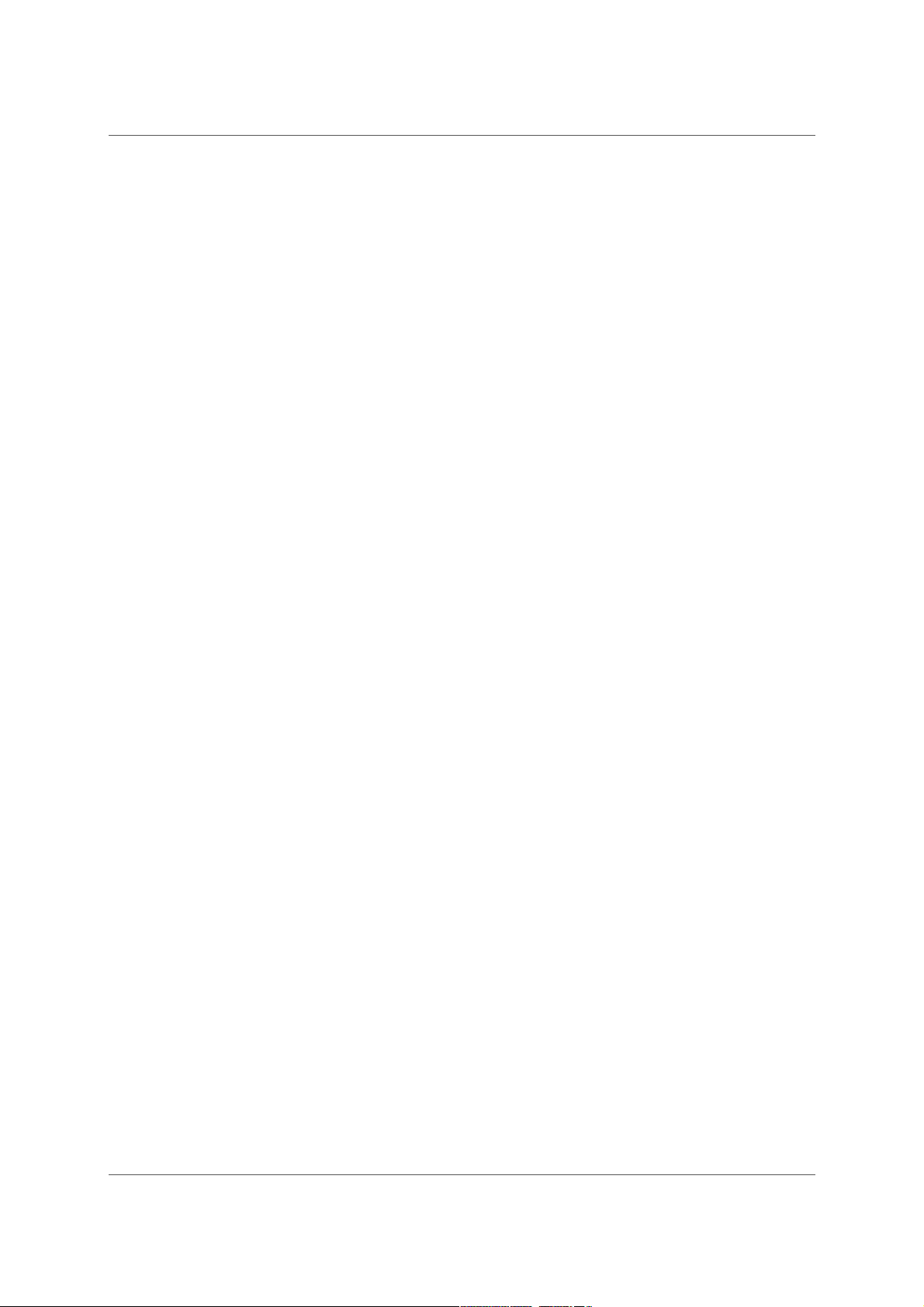
xx
Prise en charge des vignettes . . . . . . . . . . . . . . . . . . . . . . . . . . . . 305
Mappages d'image . . . . . . . . . . . . . . . . . . . . . . . . . . . 306
Création d'une carte-image . . . . . . . . . . . . . . . . . . . . . . . . . . . . . 306
Modification d'un mappage d'image . . . . . . . . . . . . . . . . . . . . . . 307
Démonstrations Adobe Captivate . . . . . . . . . . . . . . . . . . . . . 307
Création d'une démonstration Adobe Captivate . . . . . . . . . . . 307
Insertion d'une démonstration Adobe Captivate . . . . . . . . . . 308
Importation d'une démonstration Adobe Captivate . . . . . . . . . 308
Modification d'une démonstration Adobe Captivate . . . . . . . . 309
Multimédia . . . . . . . . . . . . . . . . . . . . . . . . . . . . . . . . . 309
Ajout d'éléments multimédia . . . . . . . . . . . . . . . . . . . . . 309
Modification d'éléments multimédia . . . . . . . . . . . . . . . . . 313
Suppression d'éléments multimédia des rubriques . . . . . . . . . 313
HTML dynamique et effets spéciaux . . . . . . . . . . . . . . . . . . . 313
Principes de base du format DHTML . . . . . . . . . . . . . . . . . 314
Ajout d'effets DHTML à une rubrique . . . . . . . . . . . . . . . . . . . . . 314
Application d'effets DHTML à plusieurs paragraphes . . . . . . . . . 314
Mise à jour des effets DHTML dans une rubrique . . . . . . . . . . . 314
Modification ou suppression d'effets DHTML . . . . . . . . . . . . . . . 315
Zones cliquables dynamiques . . . . . . . . . . . . . . . . . . . . . 315
A propos des zones cliquables DHTML . . . . . . . . . . . . . . . . . . . . 315
Ajout de zones cliquables DHTML . . . . . . . . . . . . . . . . . . . . . . . . 315
Suppression de zones cliquables . . . . . . . . . . . . . . . . . . . . . . . . . 316
Modification du formatage des zones cliquables DHTML . . . . . 316
Déclencheurs et cibles . . . . . . . . . . . . . . . . . . . . . . . . . 316
A propos des déclencheurs et des cibles . . . . . . . . . . . . . . . . . . . 316
Affectation d'un déclencheur à du texte ou à une image . . . . . 317
Association de déclencheurs à du texte . . . . . . . . . . . . . . . . . . . 317
Association de déclencheurs à des images . . . . . . . . . . . . . . . . . 317
Suppression de déclencheurs . . . . . . . . . . . . . . . . . . . . . . . . . . . . 317
Texte défilant . . . . . . . . . . . . . . . . . . . . . . . . . . . . . . . . 318
Ajout de texte défilant . . . . . . . . . . . . . . . . . . . . . . . . . 318
Définition et modification des propriétés de texte défilant . . . . . 318
Suppression de texte défilant . . . . . . . . . . . . . . . . . . . . . 318
Commentaires HTML dans les rubriques . . . . . . . . . . . . . . . . . 319
Insertion d'un commentaire HTML . . . . . . . . . . . . . . . . . . 319
Affichage d'un commentaire HTML . . . . . . . . . . . . . . . . . . 319
IFrames . . . . . . . . . . . . . . . . . . . . . . . . . . . . . . . . . . . 319
Insertion d'un iFrame . . . . . . . . . . . . . . . . . . . . . . . . . 319
Modification d'un iFrame . . . . . . . . . . . . . . . . . . . . . . . 320
Chapitre 10 : Texte conditionnel . . . . . . . . . . . . . . . . . . . . . . . . . . . . .321
Eléments de texte conditionnel de base . . . . . . . . . . . . . . . . . 321
Personnaliser le résultat sur papier . . . . . . . . . . . . . . . . . . 321
Définir du contenu personnalisé pour des publics spécifiques . . . 321
Fournir différentes versions d'une application . . . . . . . . . . . . 321
Page 22
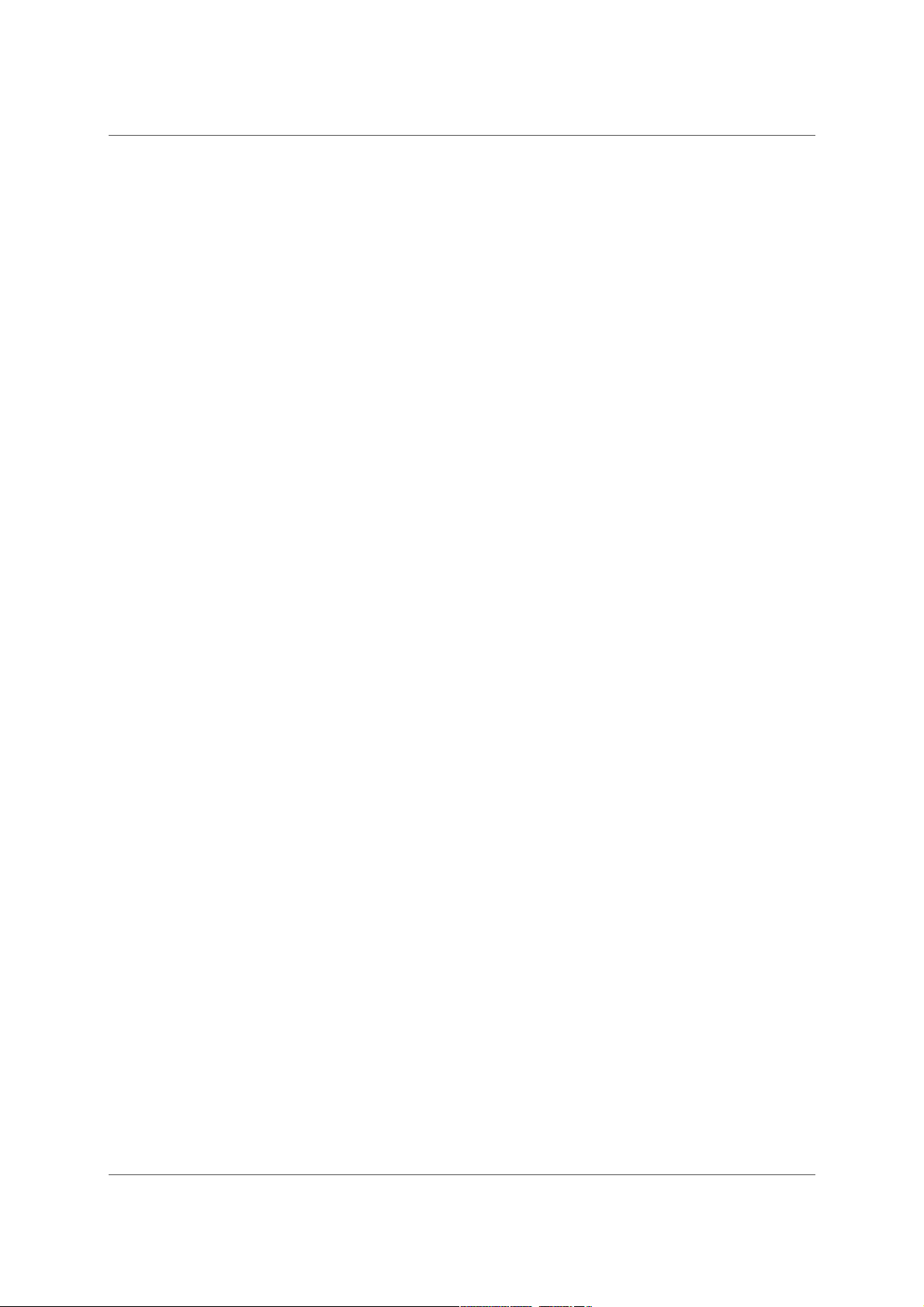
xxi
Conception et test de texte conditionnel . . . . . . . . . . . . . . . 321
Flux de production de l'implémentation du texte conditionnel . . 322
Gestion des liens vers les rubriques exclues . . . . . . . . . . . . . 323
Balises de construction conditionnelles . . . . . . . . . . . . . . . . . 323
Création d'une balise de construction conditionnelle . . . . . . . . 323
Application de balises de construction conditionnelles au contenu . . . 323
Remarques . . . . . . . . . . . . . . . . . . . . . . . . . . . . . . . . . . . . . . . . . . 324
Vérification des balises appliquées aux rubriques . . . . . . . . . . . 324
Application de balises de construction conditionnelles à une
rubrique . . . . . . . . . . . . . . . . . . . . . . . . . . . . . . . . . . . . . . . . . . . . . 324
Application de balises de construction conditionnelles
à plusieurs rubriques . . . . . . . . . . . . . . . . . . . . . . . . . . . . . . . . . . . 324
Application de balises de construction conditionnelles au
contenu d'une rubrique . . . . . . . . . . . . . . . . . . . . . . . . . . . . . . . . 325
Application de plusieurs balises de construction
conditionnelles au contenu d'une rubrique . . . . . . . . . . . . . . . . 325
Application de balises de construction conditionnelles
à un dossier, un index ou une table des matières . . . . . . . . . . . . 325
Application de balises de construction conditionnelles
aux espaces réservés . . . . . . . . . . . . . . . . . . . . . . . . . . . . . . . . . . . 326
Aperçu des zones de texte conditionnel . . . . . . . . . . . . . . . 326
Affichage et masquage du texte conditionnel . . . . . . . . . . . . 326
Suppression de balises de construction conditionnelles . . . . . . 327
Modification du nom des balises de construction conditionnelles . . . 327
Expressions de balises de construction conditionnelles . . . . . . . . . 327
Définition d'expressions de balises de construction
conditionnelles . . . . . . . . . . . . . . . . . . . . . . . . . . . . . 327
Expressions de balises de construction conditionnelles avancées . . . 330
Chapitre 11 : Aide contextuelle . . . . . . . . . . . . . . . . . . . . . . . . . . . . . 331
À propos de l'aide contextuelle . . . . . . . . . . . . . . . . . . . . . . 331
Rôles des auteurs et des développeurs lors de la création de l'aide
contextuelle . . . . . . . . . . . . . . . . . . . . . . . . . . . . . . . . . 332
Fichiers de mappage et ID de mappage . . . . . . . . . . . . . . . . . . 333
A propos des numéros, fichiers et ID de mappage . . . . . . . . . 333
Gestion des fichiers de mappage . . . . . . . . . . . . . . . . . . . 334
Création d'un fichier de mappage . . . . . . . . . . . . . . . . . . . . . . . . 334
Importation d'un fichier de mappage . . . . . . . . . . . . . . . . . . . . . 334
Exportation d'un fichier de mappage . . . . . . . . . . . . . . . . . . . . . 335
Verrouillage ou déverrouillage d'un fichier de mappage . . . . . . 335
Suppression d'un fichier de mappage obsolète . . . . . . . . . . . . . 335
Suppression d'un ID de mappage inutilisé . . . . . . . . . . . . . . . . . 335
Gestion des ID de mappage . . . . . . . . . . . . . . . . . . . . . . 336
Création d'un ID de mappage . . . . . . . . . . . . . . . . . . . . . . . . . . . . 336
Modification d'un ID de mappage . . . . . . . . . . . . . . . . . . . . . . . . 336
Réattribution d'un ID de mappage . . . . . . . . . . . . . . . . . . . . . . . . 338
Page 23
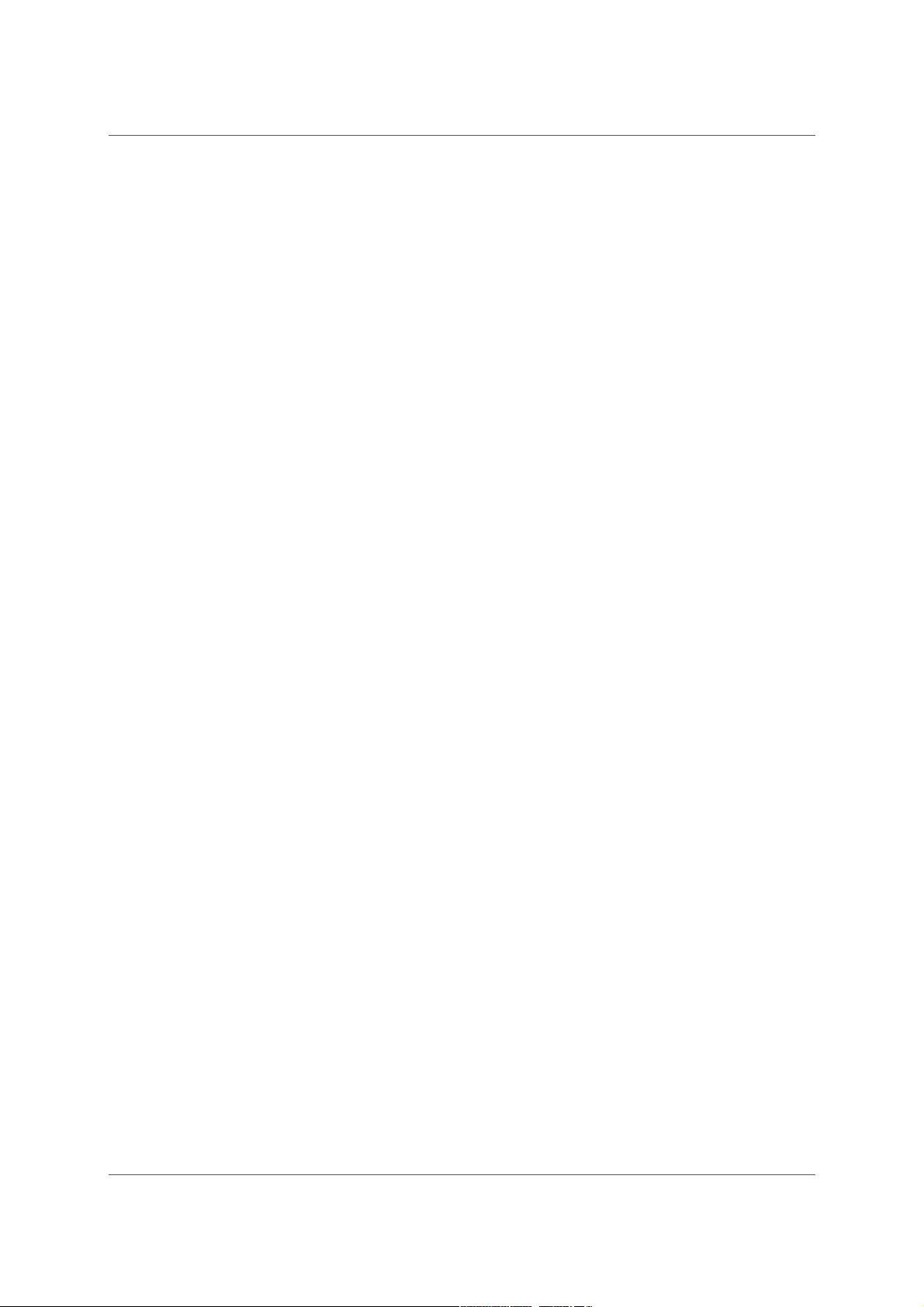
xxii
Génération automatique d'un ID de mappage . . . . . . . . . . . . . . 339
Attribution d'un ID de mappage à une rubrique . . . . . . . . . . . . . 340
Annulation de l'attribution d'un ID de mappage . . . . . . . . . . . . 340
Modification dynamique de rubriques d'aide contextuelle . . . . . . . 341
Scénarios d'utilisation . . . . . . . . . . . . . . . . . . . . . . . . . 341
Mappage d'une boîte de dialogue d'application avec
une rubrique . . . . . . . . . . . . . . . . . . . . . . . . . . . . . . 341
Informations à l'attention des développeurs . . . . . . . . . . . . . . . 342
Aide de programme des applications Visual Basic . . . . . . . . . . 343
Syntaxe de la fonction RH_ShowHelp . . . . . . . . . . . . . . . . . . . . . 344
Système d'aide mixte pour les applications Visual Basic . . . . . . 344
Aide de programme des applications Visual C++ . . . . . . . . . . 345
Interdiction à RoboHelp_CSH.cpp d'utiliser des en-têtes
précompilés . . . . . . . . . . . . . . . . . . . . . . . . . . . . . . . . . . . . . . . . . . 345
Appels de la fonction à partir des applications Visual C++ . . . . 346
Appel d'une fonction d'aide contextuelle pour AIR Help . . . . . . 347
Appel d'une fonction d'aide contextuelle Responsive HTML5,
WebHelp, FlashHelp ou FlashHelp Pro . . . . . . . . . . . . . . . . . . . . 348
Appel d'une fonction d'aide contextuelle pour WebHelp Pro . . . . 349
Appel d'une fonction d'aide contextuelle pour HTML Help . . . . 349
Remplacement du gestionnaire d'aide MFC par défaut . . . . . . . 350
Système d'aide mixte pour les applications C++ . . . . . . . . . . . . . 351
Aide à la programmation pour les applications Java . . . . . . . . . 352
Appels de fonction à partir des applications Java . . . . . . . . . . . . 352
Appel d'une fonction d'aide contextuelle Responsive HTML5,
WebHelp, FlashHelp ou FlashHelp Pro . . . . . . . . . . . . . . . . . . . . 353
Appel d'une fonction d'aide contextuelle pour WebHelp Pro . . . . 354
Aide à la programmation pour les pages Web . . . . . . . . . . . . 354
Aide à la programmation pour les pages Web (WebHelp/Pro) . . . 354
Appels de fonctions à partir de pages Web . . . . . . . . . . . . . . . . . 355
Appel d'une fonction contextuelle pour WebHelp Pro . . . . . . . 357
Appel d'une fonction contextuelle pour WebHelp ou
FlashHelp . . . . . . . . . . . . . . . . . . . . . . . . . . . . . . . . . . . . . . . . . . . . 357
Programmation d'un système d'aide pour .NET . . . . . . . . . . . 357
Principes de base de .NET . . . . . . . . . . . . . . . . . . . . . . . . . . . . . . . 357
Appel de l'aide . . . . . . . . . . . . . . . . . . . . . . . . . . . . . . . . . . . . . . . . 358
Recherche de RoboHelp Server avec les exemples .NET . . . . . . 363
Spécification d'une URL (WebHelp Pro) . . . . . . . . . . . . . . . . . . . 363
Services Web fournis par RoboHelp Server avec .NET . . . . . . . . 363
Etapes sans utiliser les fichiers de support . . . . . . . . . . . . . . 364
WebHelp Pro . . . . . . . . . . . . . . . . . . . . . . . . . . . . . . . . . . . . . . . . . 364
WebHelp . . . . . . . . . . . . . . . . . . . . . . . . . . . . . . . . . . . . . . . . . . . . . 364
Programmation de HTML Help dans les applications . . . . . . . . . 368
Appel de fonction d'aide contextuelle HTML Help . . . . . . . . . . . 368
Dépannage : aide sur les fenêtres . . . . . . . . . . . . . . . . . . . . . . . . 369
Page 24
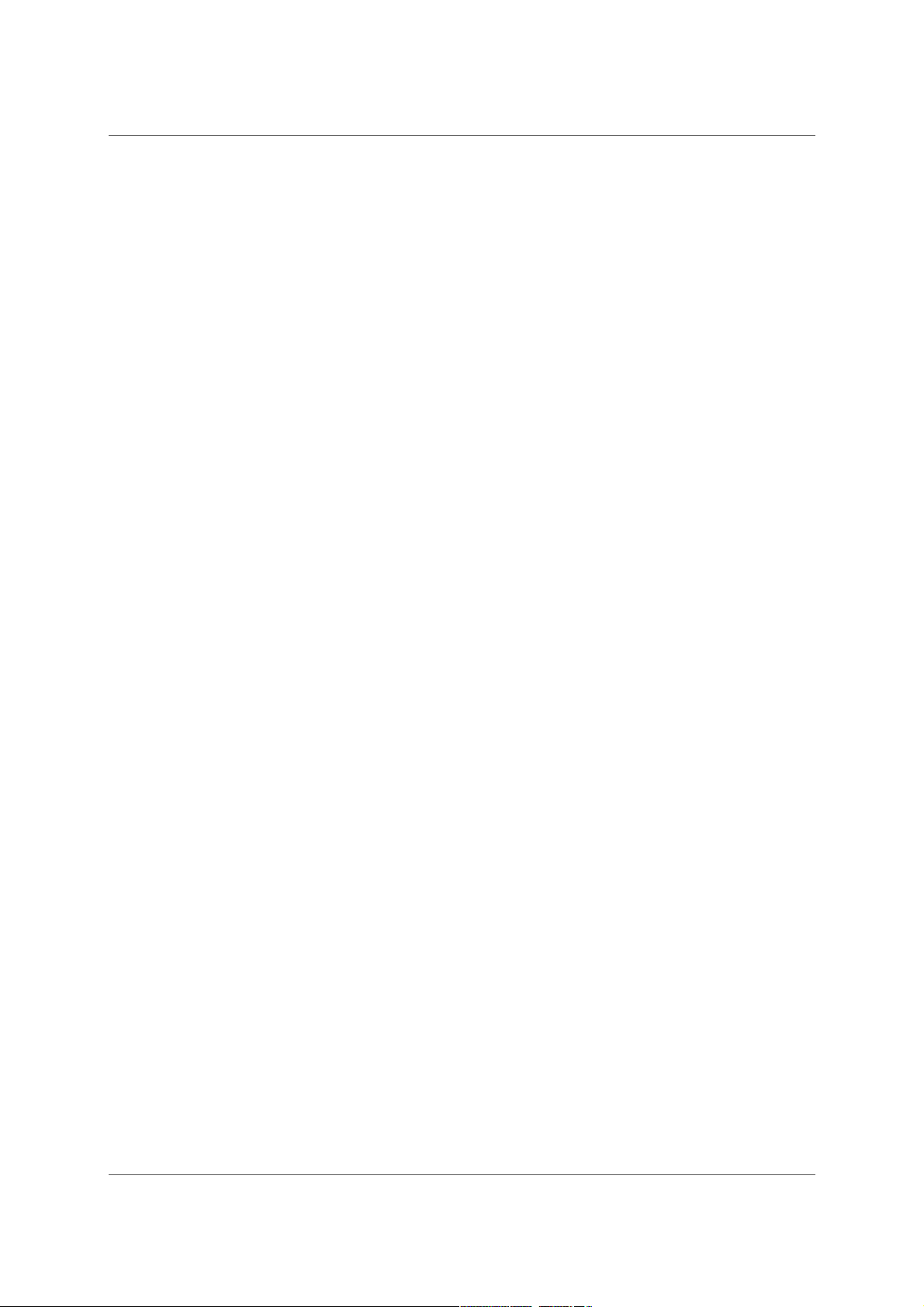
xxiii
A propos de la création d'un système d'aide contextuelle
JavaHelp . . . . . . . . . . . . . . . . . . . . . . . . . . . . . . . . . . . . . . . . . . . . . 371
Création d'aide contextuelle Oracle Help . . . . . . . . . . . . . . . . . . 372
Qu'est-ce que c'est ? Aide . . . . . . . . . . . . . . . . . . . . . . . . . 377
A propos de l'outil de composition d'aide . . . . . . . . . . . . . . 377
Aide Qu'est-ce que c'est ? et Microsoft HTML Help . . . . . . . . . 377
Fonctionnement de l'aide Qu'est-ce que c'est ? pour les aides
contextuelles . . . . . . . . . . . . . . . . . . . . . . . . . . . . . . 378
Création d'aides Qu'est-ce que c'est? Aide . . . . . . . . . . . . . 378
Conseils . . . . . . . . . . . . . . . . . . . . . . . . . . . . . . . . . . . . . . . . . . . . . 379
Importation de projets d'aide Projets d'aide . . . . . . . . . . . . . 379
Remarques . . . . . . . . . . . . . . . . . . . . . . . . . . . . . . . . . . . . . . . . . . 379
Ouverture de projets d'aide Qu'est-ce que c'est? . . . . . . . . . . 379
Suppression de l'aide Qu'est-ce que c'est ? d'un projet . . . . . . . 379
Fichier du projet d'aide Qu'est-ce que c'est ? avec BugHunter . . . 380
Te st e r l 'A P I de l' a id e H TM L . . . . . . . . . . . . . . . . . . . . . . . . . . . . . . 380
Dépannage : aide Aide . . . . . . . . . . . . . . . . . . . . . . . . . 381
Maintenance des rubriques textuelles (projets Microsoft HTML Help) . . . 383
Remarques . . . . . . . . . . . . . . . . . . . . . . . . . . . . . . . 383
Utilisation de rubriques contextuelles purement textuelles . . . . . . 384
Création de rubriques textuelles . . . . . . . . . . . . . . . . . . . 384
Conseils . . . . . . . . . . . . . . . . . . . . . . . . . . . . . . . . . . . . . . . . . . . . . 385
Modification de rubriques textuelles . . . . . . . . . . . . . . . . . 385
Test de rubriques textuelles . . . . . . . . . . . . . . . . . . . . . . 385
Conseils . . . . . . . . . . . . . . . . . . . . . . . . . . . . . . . . . . . . . . . . . . . . . 385
Suppression de rubriques textuelles . . . . . . . . . . . . . . . . . 386
Conseils . . . . . . . . . . . . . . . . . . . . . . . . . . . . . . . . . . . . . . . . . . . . . 386
Suppression de fichiers de rubrique textuelle . . . . . . . . . . . . 386
Test d'un système d'aide contextuelle . . . . . . . . . . . . . . . . . . 387
Test à l'aide de l'outil d'aide contextuelle . . . . . . . . . . . . . . 387
Test à l'aide de BugHunter pour HTML Help . . . . . . . . . . . . . 387
Démarrage et fermeture de BugHunter . . . . . . . . . . . . . . . . . . . 388
Interprétation des données BugHunter . . . . . . . . . . . . . . . . . . . . 388
Personnalisation du volet BugHunter . . . . . . . . . . . . . . . . . . . . . 389
Affichage des numéros de mappage au format hexadécimal . . . . 389
Test dans l'application . . . . . . . . . . . . . . . . . . . . . . . . . 389
Te rm i no lo g ie de s sy st èm es d' ai d e c on t ex t ue l le . . . . . . . . . . . . . 389
Création d'une aide pour les applications iOS et Android . . . . . . . . 391
Fonctionnalités fournies . . . . . . . . . . . . . . . . . . . . . . . . 391
Etapes générales pour mettre en œuvre l'aide mobile . . . . . . . 391
Fonctions d'API disponibles . . . . . . . . . . . . . . . . . . . . . . 392
iOS . . . . . . . . . . . . . . . . . . . . . . . . . . . . . . . . . . . . . . . . . . . . . . . . . . 392
Android . . . . . . . . . . . . . . . . . . . . . . . . . . . . . . . . . . . . . . . . . . . . . . 392
Exemple d'application . . . . . . . . . . . . . . . . . . . . . . . . . 393
Aide contextuelle pour le contenu dynamique filtré . . . . . . . . . . 396
Références . . . . . . . . . . . . . . . . . . . . . . . . . . . . . . . . . . 397
Page 25
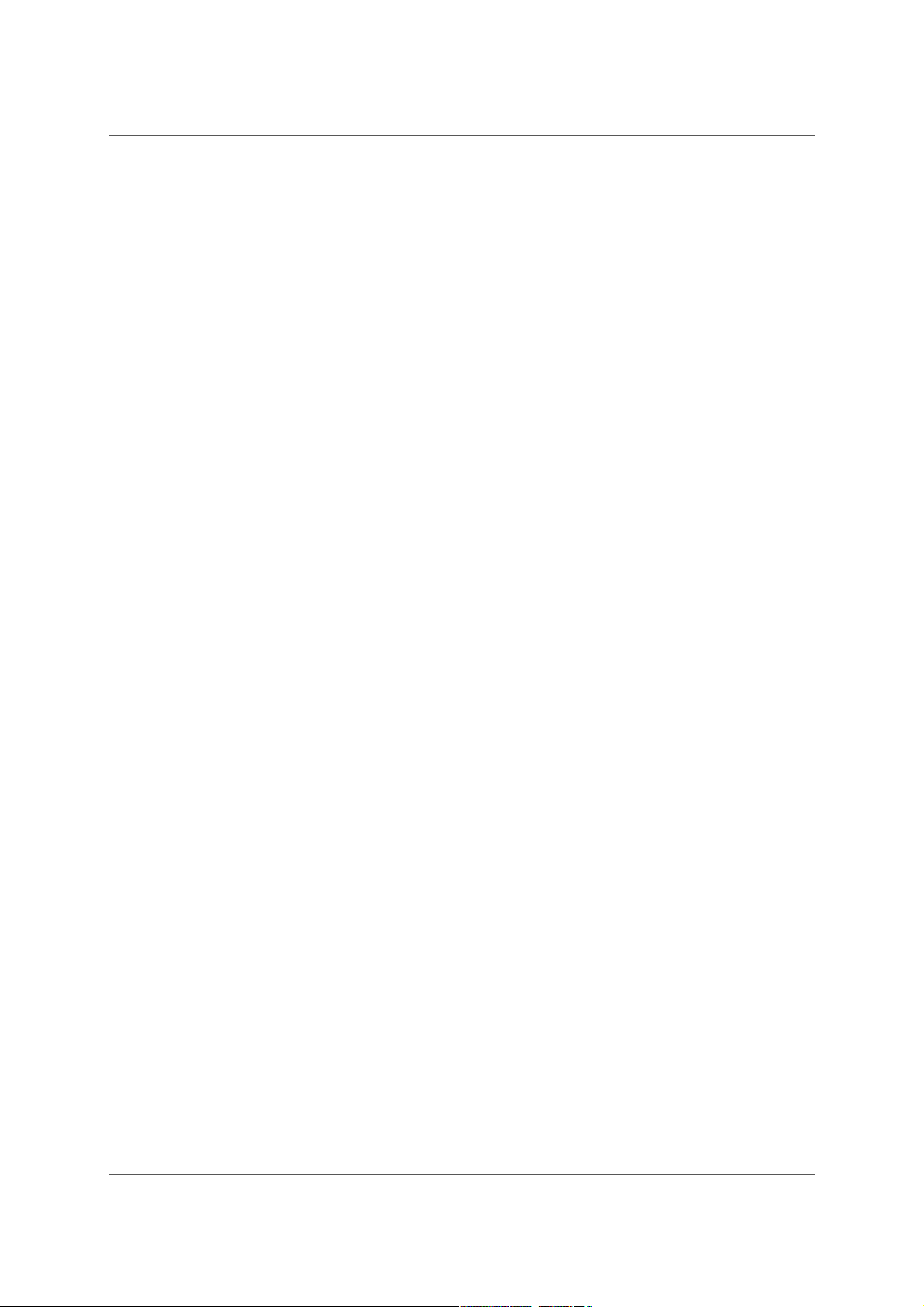
xxiv
Onglet BugHunter de la boîte de dialogue Options (HTML Help) . . . . 397
Options d'affichage . . . . . . . . . . . . . . . . . . . . . . . . . . . . . . . . . . . . 397
Exemple de message sur une seule ligne . . . . . . . . . . . . . . . . . . 397
Exemple de message sur plusieurs lignes . . . . . . . . . . . . . . . . . . 397
Options de couleur . . . . . . . . . . . . . . . . . . . . . . . . . . . . . . . . . . . . 397
Chapitre 12 : Génération de sortie . . . . . . . . . . . . . . . . . . . . . . . . . . .398
Eléments de base source unique et plus . . . . . . . . . . . . . . . . . 398
A propos des mises en page source unique . . . . . . . . . . . . . 398
Types de mise en page dans RoboHelp . . . . . . . . . . . . . . . . 398
Spécification de la mise en page principale . . . . . . . . . . . . . 399
Création et modification de mises en page de source unique . . . 399
Création ou duplication de mises en page source unique . . . . . 399
Modification de mises en page source unique . . . . . . . . . . . . . . 399
Modification du nom d'une mise en page source unique . . . . . 400
Suppression d'une mise en page source unique . . . . . . . . . . . 400
A propos de l'exclusion des rubriques non référencées de la sortie . . . 400
Génération d'une sortie de contenu dynamique . . . . . . . . . . 401
Contenu de balises . . . . . . . . . . . . . . . . . . . . . . . . . . . . . . . . . . . . 401
Création d'un filtre de contenu dynamique . . . . . . . . . . . . . . . . 402
Utilisation d'un filtre de contenu dynamique dans la sortie . . . 403
Test du filtre de contenu dynamique . . . . . . . . . . . . . . . . . . . . . . 405
Générer un contenu dynamique centré sur l'utilisateur (DUCC) . . 406
Générer native (ASPX) ou sortie HTML pour Microsoft SharePoint . . . 407
Publication de (ASPX) sortie native Multi-écran pour
Microsoft SharePoint . . . . . . . . . . . . . . . . . . . . . . . . . . . . . . . . . . 407
Publication d'une sortie HTML pour Microsoft SharePoint . . . . 407
Utilisation de types de mises en page . . . . . . . . . . . . . . . . . . 408
Mise en page Responsive HTML5 . . . . . . . . . . . . . . . . . . . 408
Mise en page personnalisable de HTML5 Indigo . . . . . . . . . . . . 409
Navigateurs pris en charge . . . . . . . . . . . . . . . . . . . . . . . . . . . . . . 410
Comportement en ligne/hors ligne . . . . . . . . . . . . . . . . . . . . . . . 410
Configuration des composants requis pour Responsive HTML5 . . . . 410
Flux de génération de la sortie HTML5 . . . . . . . . . . . . . . . . . . . . 411
Recommandations relatives à la création de la sortie HTML5 . . . . . . 411
Mise en page multi-écran . . . . . . . . . . . . . . . . . . . . . . . 412
Navigateurs pris en charge . . . . . . . . . . . . . . . . . . . . . . . . . . . . . . 413
Comportement en ligne/hors ligne . . . . . . . . . . . . . . . . . . . . . . . 413
Configuration des composants requis pour le multi-écran
HTML5 . . . . . . . . . . . . . . . . . . . . . . . . . . . . . . . . . . . . . . . . . . . . . . 413
Flux de génération de la sortie HTML5 . . . . . . . . . . . . . . . . . . . . 414
Recommandations relatives à la création de la sortie HTML5 . . . 414
Mise en page eBook . . . . . . . . . . . . . . . . . . . . . . . . . . 415
Mise en page de WebHelp . . . . . . . . . . . . . . . . . . . . . . . 415
A propos de WebHelp . . . . . . . . . . . . . . . . . . . . . . . . . . . . . . . . . . 415
Page 26
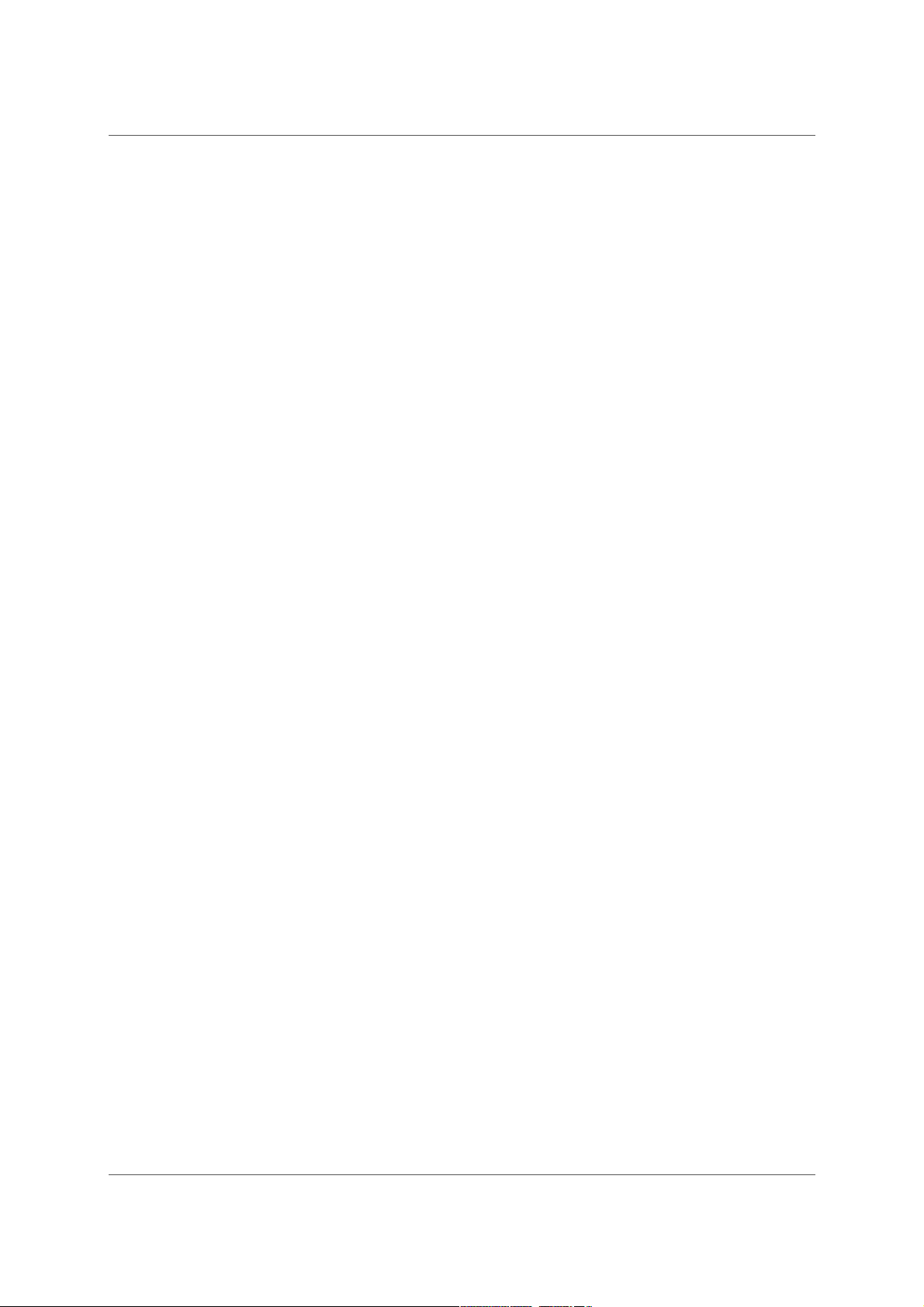
xxv
Ajout ou suppression de la mise en surbrillance des résultats
de recherche dans WebHelp . . . . . . . . . . . . . . . . . . . . . . . . . . . . 416
Sortie WebHelp conforme à la section 508 . . . . . . . . . . . . . . . . . 416
Mises en page WebHelp Pro et FlashHelp Pro . . . . . . . . . . . . 418
A propos de WebHelp Pro et de FlashHelp Pro . . . . . . . . . . . . . . 418
Conversion de l'aide de l'ordinateur au format WebHelp Pro . . . 418
Mise en page de Microsoft HTML Help . . . . . . . . . . . . . . . . 419
A propos de Microsoft HTML Help . . . . . . . . . . . . . . . . . . . . . . . . 419
Génération de Microsoft HTML Help . . . . . . . . . . . . . . . . . . . . . . 419
Liaison de livres et de pages de table des matières vers
des fenêtres personnalisées (Microsoft HTML Help) . . . . . . . . . 420
Extraction de fichiers CHM . . . . . . . . . . . . . . . . . . . . . . . . . . . . . . 421
Modification du nom de fichiers CHM . . . . . . . . . . . . . . . . . . . . . 421
Recherche de fichiers d'aide HTML et de composants . . . . . . . . 421
Remplacement de fichiers CHM . . . . . . . . . . . . . . . . . . . . . . . . . . 422
Enregistrement ou annulation de l'enregistrement d'un
fichier CHM . . . . . . . . . . . . . . . . . . . . . . . . . . . . . . . . . . . . . . . . . . 422
Mise en page JavaHelp . . . . . . . . . . . . . . . . . . . . . . . . . 422
A propos de JavaHelp . . . . . . . . . . . . . . . . . . . . . . . . . . . . . . . . . . 422
Génération d'une sortie JavaHelp . . . . . . . . . . . . . . . . . . . . . . . . 423
Fusion de projets JavaHelp . . . . . . . . . . . . . . . . . . . . . . . . . . . . . . 423
Limitations de JavaHelp . . . . . . . . . . . . . . . . . . . . . . . . . . . . . . . . 423
Mise en page d'Oracle Help . . . . . . . . . . . . . . . . . . . . . . 425
A propos d'Oracle Help . . . . . . . . . . . . . . . . . . . . . . . . . . . . . . . . . 425
Définition des ID de rubrique pour Oracle Help . . . . . . . . . . . . . 426
Définition de la fenêtre de rubrique Oracle Help . . . . . . . . . . . . 426
Affichages distants Oracle Help . . . . . . . . . . . . . . . . . . . . . . . . . . 426
Limitations d'Oracle Help . . . . . . . . . . . . . . . . . . . . . . . . . . . . . . . 428
Mise en page XML . . . . . . . . . . . . . . . . . . . . . . . . . . . 429
Mise en page d'Adobe AIR . . . . . . . . . . . . . . . . . . . . . . . 430
Configuration de la mise en page Adobe AIR . . . . . . . . . . . . . . . 430
Création d'un certificat numérique signé automatiquement . . . . . 443
Signature d'une application d'aide AIR intermédiaire au
moyen de l'outil AIR Developer (ADT) . . . . . . . . . . . . . . . . . . . . . 443
Génération, affichage et publication d'une sortie . . . . . . . . . . . . 444
Principes de base de la génération de la sortie . . . . . . . . . . . 444
Conseils pour une génération de projets optimale . . . . . . . . . . 445
Générer la sortie Responsive HTML5 . . . . . . . . . . . . . . . . . 445
Génération de la sortie de l'application mobile . . . . . . . . . . . 452
Télécharger votre application mobile vers la boutique
d'applications . . . . . . . . . . . . . . . . . . . . . . . . . . . . . . . . . . . . . . . . . 458
Génération d'une sortie Multi-écran HTML5 . . . . . . . . . . . . . 459
Génération d'une sortie EPUB et Kindle Book . . . . . . . . . . . . 466
Ressources EPUB . . . . . . . . . . . . . . . . . . . . . . . . . . . . . . . . . . . . . . 466
Génération d'une sortie eBook . . . . . . . . . . . . . . . . . . . . . . . . . . 466
Meilleures pratiques . . . . . . . . . . . . . . . . . . . . . . . . . . . . . . . . . . . 470
Page 27
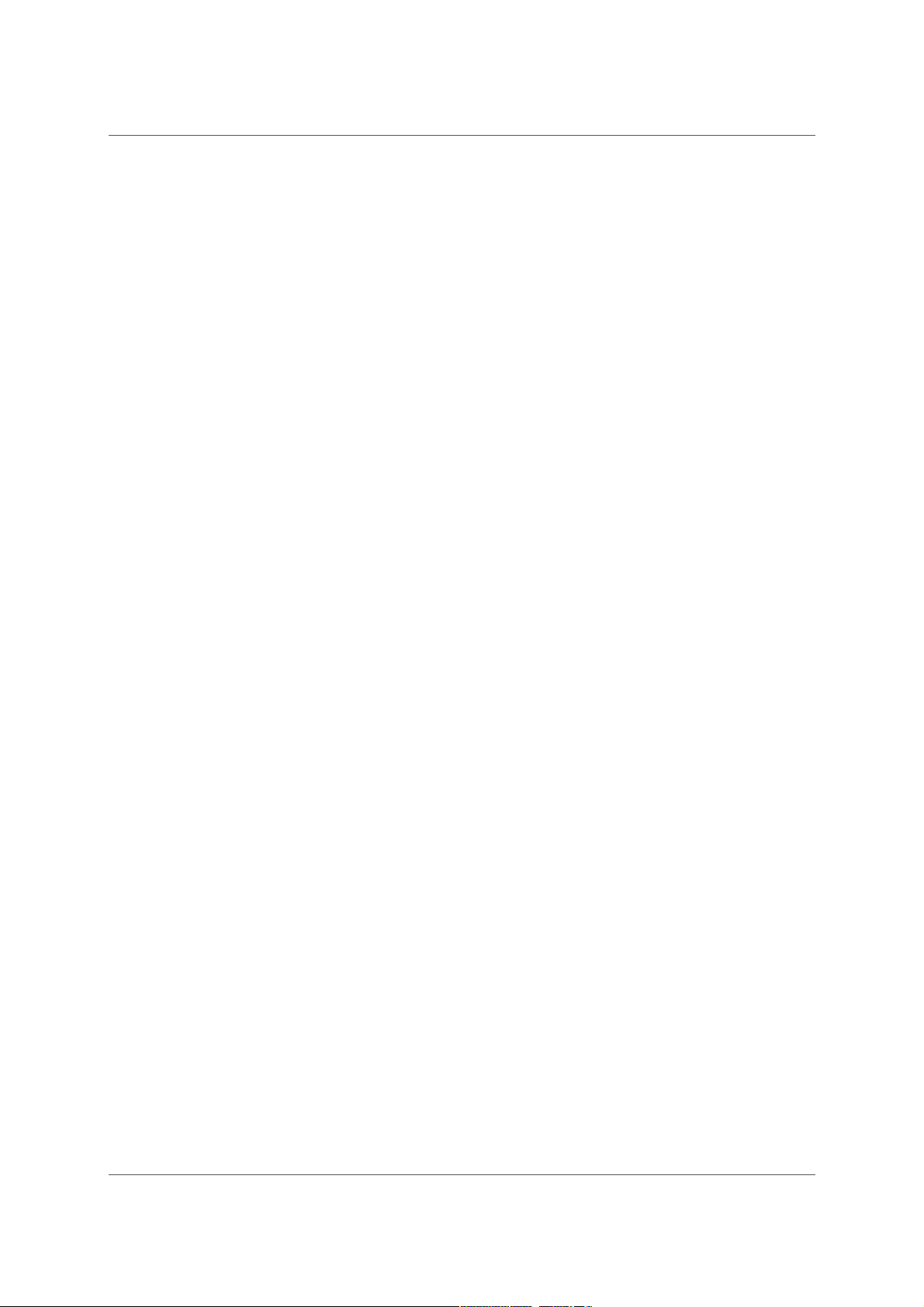
xxvi
Limites . . . . . . . . . . . . . . . . . . . . . . . . . . . . . . . . . . . . . . . . . . . . . . 471
Génération d'une sortie EPUB 2.0.1 . . . . . . . . . . . . . . . . . 471
Préparation à la génération de la sortie EPUB 2.0.1 . . . . . . . . . . 471
Exécution du script pour générer la sortie EPUB 2.0.1 . . . . . . . . 471
Génération d'une sortie WebHelp . . . . . . . . . . . . . . . . . . 472
Génération d'une sortie WebHelp Pro ou FlashHelp Pro . . . . . . 479
Génération d'une sortie Microsoft HTML Help . . . . . . . . . . . 484
Génération d'une sortie Oracle Help . . . . . . . . . . . . . . . . . 485
Génération d'une sortie JavaHelp . . . . . . . . . . . . . . . . . . . 489
Génération d'une sortie XML . . . . . . . . . . . . . . . . . . . . . 491
Génération d'EclipseHelp . . . . . . . . . . . . . . . . . . . . . . . 493
Génération de sortie par lots . . . . . . . . . . . . . . . . . . . . . 494
Remarques . . . . . . . . . . . . . . . . . . . . . . . . . . . . . . . . . . . . . . . . . . . 494
Personnalisation de la mise en page . . . . . . . . . . . . . . . . . 495
Affichage de la sortie . . . . . . . . . . . . . . . . . . . . . . . . . . 496
Affichage de la sortie Multi-écran HTML5 . . . . . . . . . . . . . . . . . . 496
Affichage d'une sortie WebHelp, FlashHelp, WebHelp Pro et
FlashHelp Pro . . . . . . . . . . . . . . . . . . . . . . . . . . . . . . . . . . . . . . . . . 496
Affichage d'une aide compilée Microsoft HTML Help . . . . . . . . 497
Assistant de l'afficheur d'aide . . . . . . . . . . . . . . . . . . . . . . . . . . . . 497
Publication d'une sortie . . . . . . . . . . . . . . . . . . . . . . . . 499
Génération et publication d'une sortie via l'invite de commande . . . 501
Ouverture de l'application à partir de l'invite de commande . . . . . 501
Génération de mises en page à l'aide d'une invite de commande . . .502
Publication de toutes les mises en page à partir de l'invite de
commande . . . . . . . . . . . . . . . . . . . . . . . . . . . . . . . . . . . . . . . . . . . 502
Options d'invite de commande . . . . . . . . . . . . . . . . . . . . . . . . . . 502
Hébergement des mises à jour de l'aide AIR . . . . . . . . . . . . . 503
Création et hébergement d'une mise à jour . . . . . . . . . . . . . . . . 503
Publication d'une mise à jour . . . . . . . . . . . . . . . . . . . . . . . . . . . . 504
Distribution de la sortie du projet . . . . . . . . . . . . . . . . . . . . . 504
Distribution de la sortie Multi-écran HTML5 . . . . . . . . . . . . . 504
Fichiers de sortie dans le dossier Multiscreen_HTML5 . . . . . . . 505
Fichiers de sortie dans le dossier des profils d'écran . . . . . . . . . 505
Fichiers de sortie du dossier whxdata . . . . . . . . . . . . . . . . . . . . . 505
Sous-dossiers du dossier de modèles . . . . . . . . . . . . . . . . . . . . . 506
Distribution de la sortie eBook . . . . . . . . . . . . . . . . . . . . 506
Distribution de WebHelp . . . . . . . . . . . . . . . . . . . . . . . 506
Fichiers de sortie dans le dossier WebHelp . . . . . . . . . . . . . . . . . 507
Fichiers de sortie du sous-dossier Whgdata . . . . . . . . . . . . . . . . 509
Fichiers de sortie dans le sous-dossier Whdata . . . . . . . . . . . . . 510
Fichiers de sortie du sous-dossier Whxdata . . . . . . . . . . . . . . . . 512
Distribution de FlashHelp . . . . . . . . . . . . . . . . . . . . . . . 512
Distribution de FlashHelp avec une application . . . . . . . . . . . . . 512
Publication de FlashHelp sur un disque, un serveur ou un
ordinateur . . . . . . . . . . . . . . . . . . . . . . . . . . . . . . . . . . . . . . . . . . . 512
Page 28
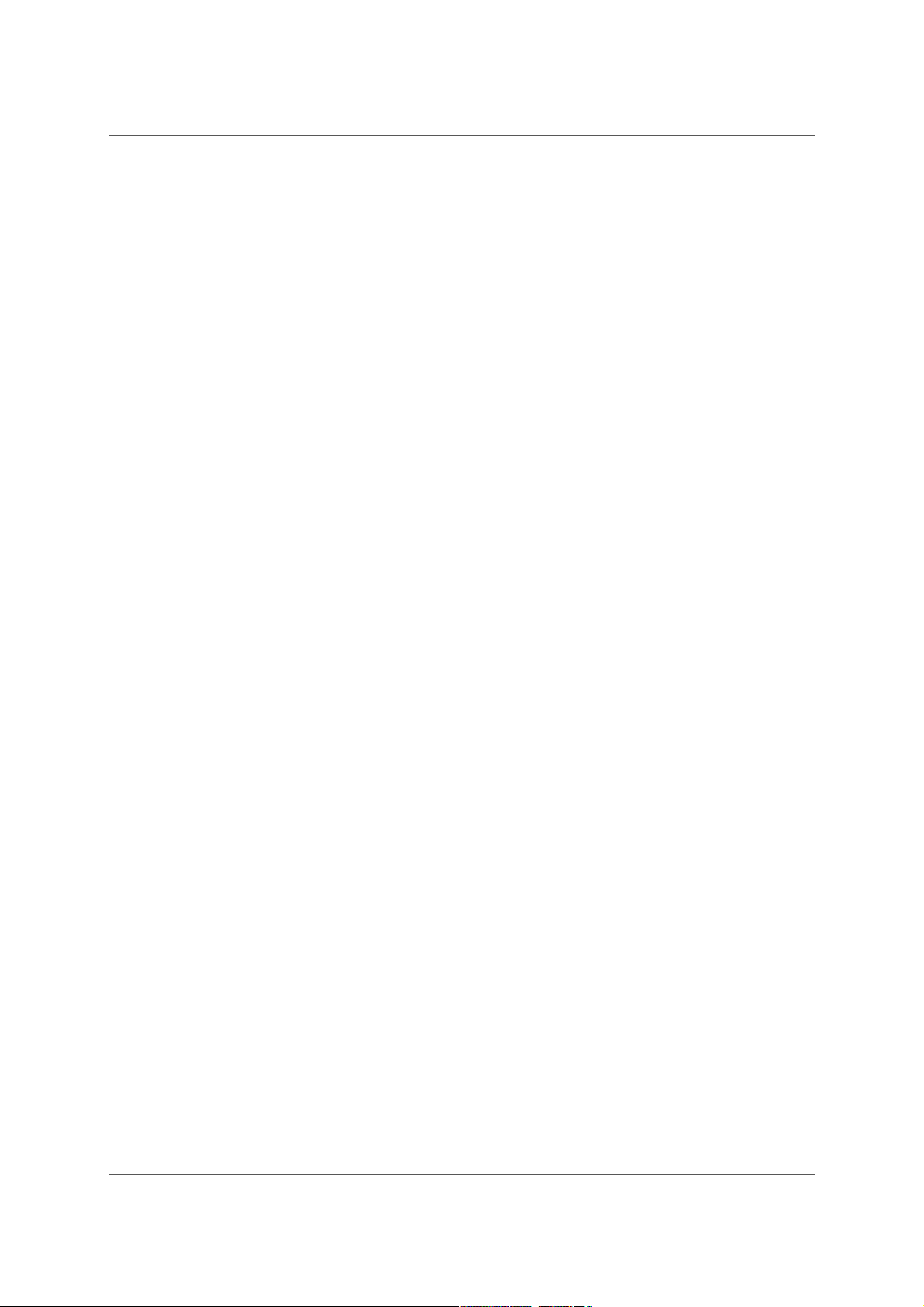
xxvii
Fichiers de sortie FlashHelp . . . . . . . . . . . . . . . . . . . . . . . . . . . . . 513
Distribution d'une aide Microsoft HTML Help . . . . . . . . . . . . 515
Enregistrement des contrôles ActiveX . . . . . . . . . . . . . . . . . . . . . 516
Distribution de JavaHelp . . . . . . . . . . . . . . . . . . . . . . . . 516
Fichiers de sortie JavaHelp . . . . . . . . . . . . . . . . . . . . . . . . . . . . . . 517
Distribution d'Oracle Help . . . . . . . . . . . . . . . . . . . . . . . 517
Fichiers de sortie Oracle Help . . . . . . . . . . . . . . . . . . . . . . . . . . . . 518
Distribution de la sortie XML . . . . . . . . . . . . . . . . . . . . . 518
Distribution de la sortie Adobe AIR . . . . . . . . . . . . . . . . . . 519
Configuration de FlashPlayerTrust pour exé cuter une
aide locale basée sur un navigateur . . . . . . . . . . . . . . . . . . . . . . . 519
Mot de passe du modérateur et chemin du fichier
de configuration . . . . . . . . . . . . . . . . . . . . . . . . . . . . . . . . . . . . . . 520
Attributs du fichier de configuration . . . . . . . . . . . . . . . . . . . . . . 520
Format des URL formats pour Windows, Mac et Linux . . . . . . . 521
A propos de la modification de l'état des nouveaux
commentaires . . . . . . . . . . . . . . . . . . . . . . . . . . . . . . . . . . . . . . . . . . . . 522
Documents imprimés . . . . . . . . . . . . . . . . . . . . . . . . . . . . 522
A propos des documents imprimés . . . . . . . . . . . . . . . . . . 522
Organisation et personnalisation du contenu . . . . . . . . . . . . . . . 522
Mappage de styles de projet dans Word . . . . . . . . . . . . . . . . . . . 522
Types de documents Word à créer . . . . . . . . . . . . . . . . . . . . . . . 522
Structure du document imprimé . . . . . . . . . . . . . . . . . . . . . . . . . 523
Conversion des fonctions en ligne . . . . . . . . . . . . . . . . . . . . . . . . 523
Configuration des pages . . . . . . . . . . . . . . . . . . . . . . . . 524
Paramètres de page du corps . . . . . . . . . . . . . . . . . . . . . . . . . . . . 524
Paramètres supplémentaires . . . . . . . . . . . . . . . . . . . . . . . . . . . . 524
Organisation et personnalisation du contenu du document . . . . 527
Remarques . . . . . . . . . . . . . . . . . . . . . . . . . . . . . . . . . . . . . . . . . . 530
Préparation des documents imprimés . . . . . . . . . . . . . . . . 531
Préparation . . . . . . . . . . . . . . . . . . . . . . . . . . . . . . . . . . . . . . . . . . 531
Styles et formatage . . . . . . . . . . . . . . . . . . . . . . . . . . . . . . . . . . . . 531
Te xt e c o nd i ti o nn e l . . . . . . . . . . . . . . . . . . . . . . . . . . . . . . . . . . . . . 532
Mises en page source unique . . . . . . . . . . . . . . . . . . . . . . . . . . . . 532
Mappage de styles . . . . . . . . . . . . . . . . . . . . . . . . . . . 532
Styles mappés . . . . . . . . . . . . . . . . . . . . . . . . . . . . . . . . . . . . . . . . 532
Styles non mappés . . . . . . . . . . . . . . . . . . . . . . . . . . . . . . . . . . . . 534
Noms de styles . . . . . . . . . . . . . . . . . . . . . . . . . . . . . . . . . . . . . . . . 534
Ajout de styles RoboHelp . . . . . . . . . . . . . . . . . . . . . . . . . . . . . . . 534
Styles en double . . . . . . . . . . . . . . . . . . . . . . . . . . . . . . . . . . . . . . 534
Mappage de styles . . . . . . . . . . . . . . . . . . . . . . . . . . . . . . . . . . . . 534
Exportation de mappages de styles . . . . . . . . . . . . . . . . . . . . . . . 536
Importation de mappages de styles . . . . . . . . . . . . . . . . . . . . . . . 536
Génération de PDF . . . . . . . . . . . . . . . . . . . . . . . . . . . 536
Génération d'un PDF . . . . . . . . . . . . . . . . . . . . . . . . . . . . . . . . . . . 536
Génération d'un PDF avec des options de configuration . . . . . . 536
Page 29
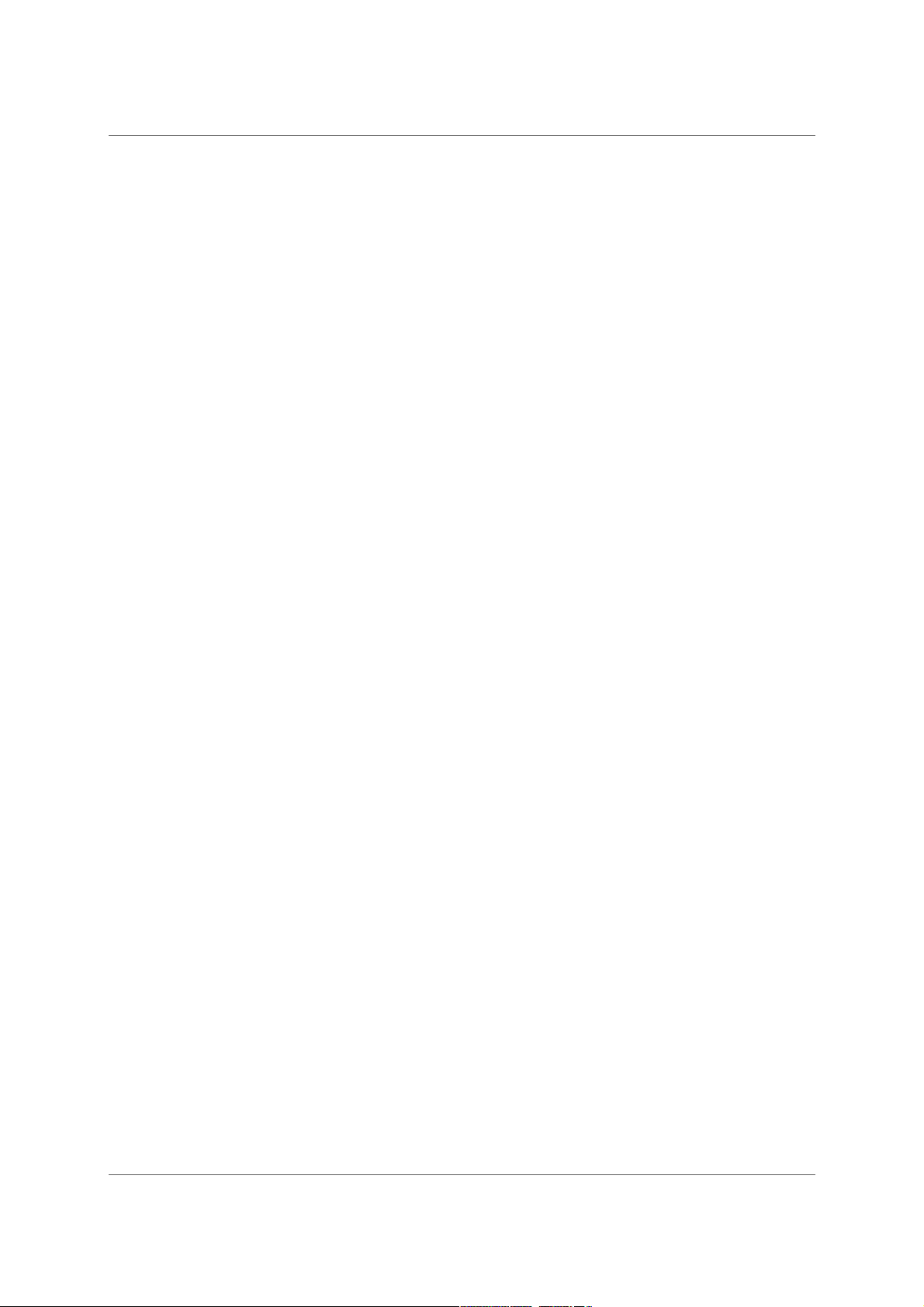
xxviii
Génération de documents imprimés . . . . . . . . . . . . . . . . . 537
Ajout d'en-têtes et de pieds de page dans des documents
imprimés . . . . . . . . . . . . . . . . . . . . . . . . . . . . . . . . . . . . 538
Définition d'options d'impression par défaut . . . . . . . . . . . . 539
Habillages . . . . . . . . . . . . . . . . . . . . . . . . . . . . . . . . . . 539
A propos des habillages . . . . . . . . . . . . . . . . . . . . . . . . 539
Modification d'habillages . . . . . . . . . . . . . . . . . . . . . . . 540
Conseils . . . . . . . . . . . . . . . . . . . . . . . . . . . . . . . . . . . . . . . . . . . . . 540
Ajout d'habillages à la galerie . . . . . . . . . . . . . . . . . . . . . 541
Importation d'habillages . . . . . . . . . . . . . . . . . . . . . . . . 541
Exportation d'habillages . . . . . . . . . . . . . . . . . . . . . . . . 541
Suppression d'habillages . . . . . . . . . . . . . . . . . . . . . . . . 541
Aperçus d'habillages . . . . . . . . . . . . . . . . . . . . . . . . . . 542
Compilation d'habillages . . . . . . . . . . . . . . . . . . . . . . . . 542
Création d'habillages personnalisés pour les projets Adobe AIR . . . . . 542
Retouche de la palette . . . . . . . . . . . . . . . . . . . . . . . . . . . . . . . . . 543
Modification des caractéristiques de police . . . . . . . . . . . . . . . . 543
Personnalisation des icônes . . . . . . . . . . . . . . . . . . . . . . . . . . . . . 543
Création d'habillages personnalisés dans les projets WebHelp e
t WebHelp Pro . . . . . . . . . . . . . . . . . . . . . . . . . . . . . 544
Personnalisation des habillages FlashHelp . . . . . . . . . . . . . . 547
Personnalisation ou création d'un habillage avec Flash . . . . . . . 547
Modification d'un habillage sans Flash . . . . . . . . . . . . . . . . . . . . 548
Sélection et aperçu des habillages WebHelp ou FlashHelp
à partir de la galerie . . . . . . . . . . . . . . . . . . . . . . . . . . 548
Utilisation des habillages verticaux de FlashHelp . . . . . . . . . . . . 549
Fenêtres . . . . . . . . . . . . . . . . . . . . . . . . . . . . . . . . . . . 550
Création et modification de fenêtres . . . . . . . . . . . . . . . . . 550
Options WebHelp, WebHelp Pro, FlashHelp et FlashHelp Pro . . . . . . 551
Options HTML . . . . . . . . . . . . . . . . . . . . . . . . . . . . . . . . . . . . . . . . 552
Ajout de boutons HMTL . . . . . . . . . . . . . . . . . . . . . . . . . . . . . . . . 557
Modification des fenêtres pour les afficheurs JavaHelp et Oracle . . . . 558
Options des afficheurs JavaHelp . . . . . . . . . . . . . . . . . . . . . . . . . 558
Options des afficheurs Oracle . . . . . . . . . . . . . . . . . . . . . . . . . . . 559
Assignation d'une fenêtre par défaut . . . . . . . . . . . . . . . . . 559
Suppression d'une fenêtre . . . . . . . . . . . . . . . . . . . . . . . 559
Profils d'écran . . . . . . . . . . . . . . . . . . . . . . . . . . . . . . . . 559
Ajout d'un profil d'écran à un SSL Multi-écran HTML5 . . . . . . . 560
Modification d'un profil d'écran . . . . . . . . . . . . . . . . . . . . 560
Ajout d'un profil d'écran au projet . . . . . . . . . . . . . . . . . . 561
Suppression d'un profil d'écran . . . . . . . . . . . . . . . . . . . . 562
Mappage de styles des profils d'écran . . . . . . . . . . . . . . . . 562
Utilisation du ratio de pixels du périphérique pour la taille et la
résolution d'écran . . . . . . . . . . . . . . . . . . . . . . . . . . . 562
Mises en page d'écran . . . . . . . . . . . . . . . . . . . . . . . . . . . 563
Création d'une mise en page d'écran . . . . . . . . . . . . . . . . . 563
Page 30
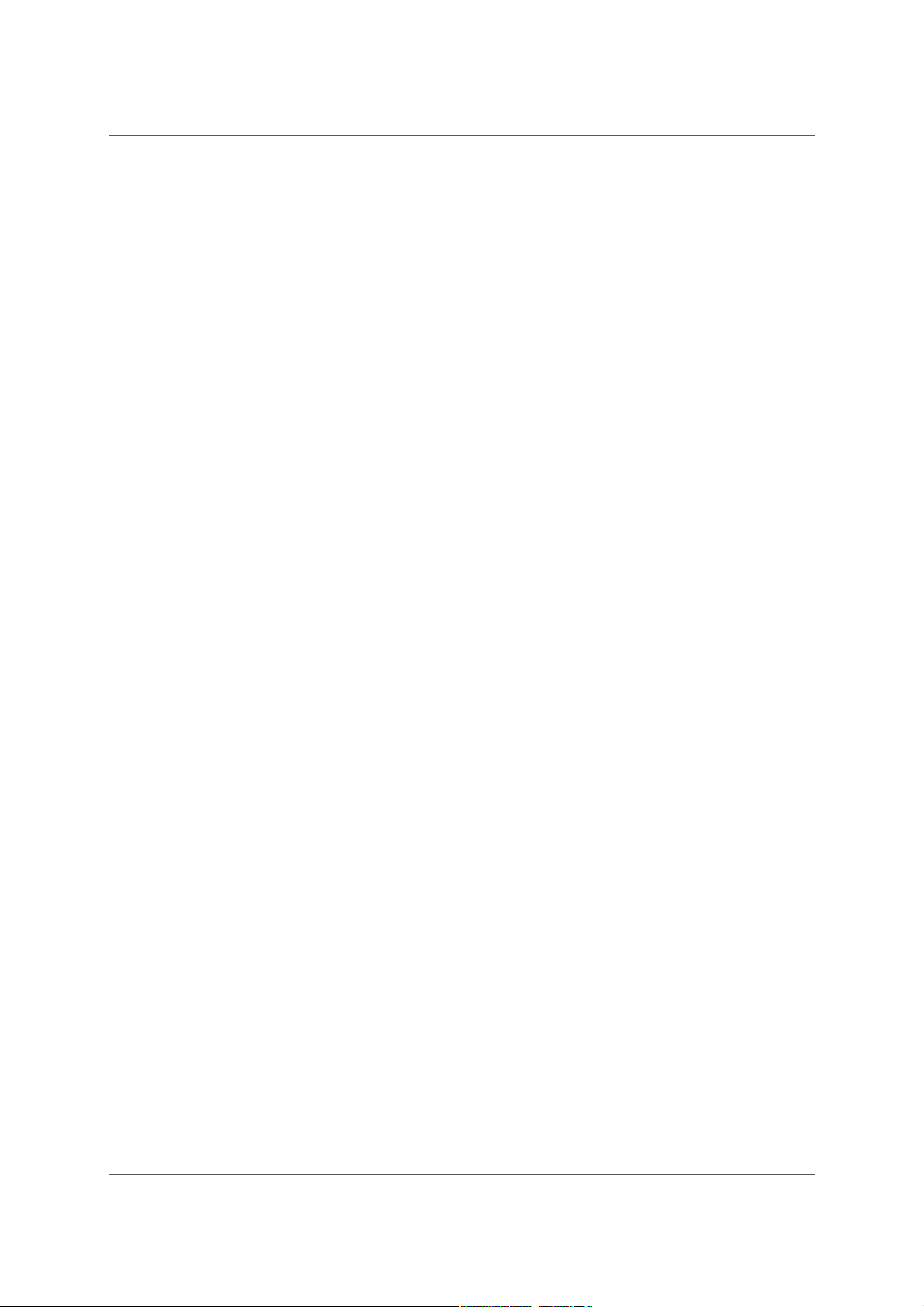
xxix
Gestion des mises en page d'écran . . . . . . . . . . . . . . . . . . 564
Aperçu d'une mise en page d'écran . . . . . . . . . . . . . . . . . . 564
Modification d'une mise en page d'écran . . . . . . . . . . . . . . 564
Ajout d'une page de mise en page d'écran (SLP) . . . . . . . . . . . . 564
Composants de page de mise en page d'écran . . . . . . . . . . . . . . 565
Attributs et propriétés de l'espace réservé . . . . . . . . . . . . . . . . . 567
Conseils pour la conception de la mise en page d'écran . . . . . . 570
Modification d'une page de mise en page d'écran (SLP) . . . . . . 571
Personnalisation de la page de rubrique par défaut . . . . . . . . . 572
Chapitre 13 : Révision et collaboration . . . . . . . . . . . . . . . . . . . . . . . . .573
Révision dans l'éditeur de conception . . . . . . . . . . . . . . . . . . 573
Affichage de la barre d'outils Révision . . . . . . . . . . . . . . . . 573
Activer le mode Suivi des modifications . . . . . . . . . . . . . . . 573
Configuration des paramètres de révision . . . . . . . . . . . . . . 574
Révision de fichiers PDF . . . . . . . . . . . . . . . . . . . . . . . . . . 574
Création d'un fichier PDF à réviser . . . . . . . . . . . . . . . . . . 574
Incorporation de fichiers SWF dans un fichier PDF de révision . . . 576
Ajout de commentaires à des fichiers SWF . . . . . . . . . . . . . . 577
Importation des commentaires d'un fichier PDF . . . . . . . . . . . 577
A propos des commentaires PDF importés dans l'éditeur
de conception . . . . . . . . . . . . . . . . . . . . . . . . . . . . . . 577
Importation de commentaires ajoutés à des fichiers SWF . . . . 578
Importation de commentaires ajoutés aux espaces réservés,
extraits de code, en-têtes et pieds de page . . . . . . . . . . . . . . . . 578
Gestion des ressources partagées . . . . . . . . . . . . . . . . . . . . . 578
Ajout d'un emplacement partagé . . . . . . . . . . . . . . . . . . . 579
Ajout d'une catégorie . . . . . . . . . . . . . . . . . . . . . . . . . 580
Remarques . . . . . . . . . . . . . . . . . . . . . . . . . . . . . . . . . . . . . . . . . . . 580
Partage de ressources entre les utilisateurs . . . . . . . . . . . . . 580
Affichage/masquage de contenu dans le conteneur
Gestionnaire de ressources . . . . . . . . . . . . . . . . . . . . . . 581
Gestion des fichiers partagés et du dossier . . . . . . . . . . . . . 581
Gestion des ressources liées . . . . . . . . . . . . . . . . . . . . . . 583
Gestion des notifications de ressources liées . . . . . . . . . . . . 584
Configuration des paramètres du Gestionnaire de ressources . . . 585
Spécification de paramètres du Gestionnaire de ressources au
niveau de l'application . . . . . . . . . . . . . . . . . . . . . . . . . . . . . . . . . 585
Spécification de paramètres du Gestionnaire de ressources au
niveau du projet . . . . . . . . . . . . . . . . . . . . . . . . . . . . . . . . . . . . . . 586
Configuration de l'application de contrôle de version . . . . . . . . 586
Gestion des commentaires et des modifications . . . . . . . . . . . . . 587
Conteneur Panneau de révision . . . . . . . . . . . . . . . . . . . . 587
Filtrage des commentaires et des modifications . . . . . . . . . . . 588
Regroupement des commentaires et des modifications . . . . . . 589
Réponse ou définition d'un état pour un commentaire . . . . . . . 589
Page 31

xxx
Acceptation ou rejet de modifications . . . . . . . . . . . . . . . . 589
Suppression de commentaires . . . . . . . . . . . . . . . . . . . . 590
Révision et collaboration dans l'aide AIR . . . . . . . . . . . . . . . . . 590
Evaluation de rubrique . . . . . . . . . . . . . . . . . . . . . . . . . 590
Commentaires . . . . . . . . . . . . . . . . . . . . . . . . . . . . . 591
Stockage de commentaires dans un dossier réseau partagé . . . 591
Stockage de commentaires sur un serveur RoboHelp . . . . . . . . 591
Configuration des préférences pour les commentaires . . . . . . . 592
Ajout de commentaires . . . . . . . . . . . . . . . . . . . . . . . . . . . . . . . . 593
Modération des commentaires . . . . . . . . . . . . . . . . . . . . . . . . . . 593
Modération des commentaires . . . . . . . . . . . . . . . . . . . . . . . . . . 594
Chapitre 14 : Fonctionnalités de programme avancées . . . . . . . . . . . . . . . . 595
Contrôles ActiveX . . . . . . . . . . . . . . . . . . . . . . . . . . . . . . 595
A propos des contrôles ActiveX . . . . . . . . . . . . . . . . . . . . 595
Ajout de contrôles DTC . . . . . . . . . . . . . . . . . . . . . . . . . 595
Types de contrôles ActiveX HTML Help . . . . . . . . . . . . . . . . 595
Ajout de contrôles ActiveX . . . . . . . . . . . . . . . . . . . . . . . 596
Personnalisation des propriétés de contrôle ActiveX . . . . . . . . 596
Suppression de propriétés d'un contrôle ActiveX . . . . . . . . . . 597
Personnalisation du contrôle du calendrier . . . . . . . . . . . . . 597
Applets . . . . . . . . . . . . . . . . . . . . . . . . . . . . . . . . . . . 598
Remarques . . . . . . . . . . . . . . . . . . . . . . . . . . . . . . . 599
Formulaires . . . . . . . . . . . . . . . . . . . . . . . . . . . . . . . . . 599
Processus de création des formulaires . . . . . . . . . . . . . . . . 599
Ajout d'un formulaire à une rubrique . . . . . . . . . . . . . . . . . 599
Définition des propriétés de formulaire . . . . . . . . . . . . . . . 599
Eléments de formulaire . . . . . . . . . . . . . . . . . . . . . . . . 600
Ajout et modification de champs de texte . . . . . . . . . . . . . . 601
Ajout de champs spéciaux . . . . . . . . . . . . . . . . . . . . . . . 602
Ajout de boutons à des formulaires . . . . . . . . . . . . . . . . . 603
Ajout de boutons images . . . . . . . . . . . . . . . . . . . . . . . 603
Ajout de cases à cocher . . . . . . . . . . . . . . . . . . . . . . . . 604
Ajout de boutons radio . . . . . . . . . . . . . . . . . . . . . . . . 604
Ajout de menus déroulants . . . . . . . . . . . . . . . . . . . . . . 605
Cadres . . . . . . . . . . . . . . . . . . . . . . . . . . . . . . . . . . . . 605
A propos des cadres et des jeux de cadres . . . . . . . . . . . . . . 605
Remarques . . . . . . . . . . . . . . . . . . . . . . . . . . . . . . . . . . . . . . . . . . . 606
Création de jeux de cadres . . . . . . . . . . . . . . . . . . . . . . 606
Modification des cadres et des jeux de cadres . . . . . . . . . . . . 607
Modification de la taille d'un cadre . . . . . . . . . . . . . . . . . . 607
Suppression de jeux de cadres . . . . . . . . . . . . . . . . . . . . 607
Liaison de jeux de cadres aux pages ou aux livres de la table des
matières . . . . . . . . . . . . . . . . . . . . . . . . . . . . . . . . . 608
Lien vers des rubriques dans les cadres . . . . . . . . . . . . . . . 608
Contrôles HTML Help . . . . . . . . . . . . . . . . . . . . . . . . . . . . 609
Page 32

xxxi
Réutilisation de contrôles HTML Help . . . . . . . . . . . . . . . . 609
Ajout de contrôles Rubrique WinHelp . . . . . . . . . . . . . . . . 609
Ajout de contrôles Index . . . . . . . . . . . . . . . . . . . . . . . . 610
Ajout de contrôles Table des matières . . . . . . . . . . . . . . . . 610
Ajout de contrôles Ecran d'introduction . . . . . . . . . . . . . . . 611
Ajout de contrôles Raccourci . . . . . . . . . . . . . . . . . . . . . 611
Ajout de contrôles de version HHCTRL . . . . . . . . . . . . . . . . 612
Ajout de contrôles Fermer la fenêtre . . . . . . . . . . . . . . . . . 612
Modification de contrôles HTML Help . . . . . . . . . . . . . . . . 613
Suppression de contrôles HTML Help . . . . . . . . . . . . . . . . . 613
Types d'informations (pour HTML Help) . . . . . . . . . . . . . . . . . 613
A propos des types d'informations (HTML Help) . . . . . . . . . . 613
Définition de catégories et de types d'informations (HTML Help) . . . . 614
Attribution de types d'informations (HTML Help) . . . . . . . . . . 615
Accès aux types d'informations dans l'afficheur HTML Help . . . . 615
Modification de types d'informations (HTML Help) . . . . . . . . . 616
Modification de catégories de types d'informations
(HTML Help) . . . . . . . . . . . . . . . . . . . . . . . . . . . . . . . . . . . . . . . . . . 616
Suppression de catégories dans des types d'informations
(HTML Help) . . . . . . . . . . . . . . . . . . . . . . . . . . . . . . . . . . . . . . . . . . 616
Suppression de types d'informations (HTML Help) . . . . . . . . . 616
Suppression de types d'informations dans des livres ou
des pages (HTML Help) . . . . . . . . . . . . . . . . . . . . . . . . . . . . . . . . . 616
Suppression de types d'informations dans des catégories
(aide HTML) . . . . . . . . . . . . . . . . . . . . . . . . . . . . . . . . . . . . . . . . . . 616
Scripts . . . . . . . . . . . . . . . . . . . . . . . . . . . . . . . . . . . . 617
A propos des scripts . . . . . . . . . . . . . . . . . . . . . . . . . . 617
Ajout de scripts aux rubriques HTML . . . . . . . . . . . . . . . . . 617
Prise en charge d'événements dans des scripts . . . . . . . . . . . 617
Evénements prédéfinis . . . . . . . . . . . . . . . . . . . . . . . . . . . . . . . . . 618
Enregistrement dune fonction pour un événement . . . . . . . . . . 618
Annulation de l'enregistrement d'une fonction . . . . . . . . . . . . . 619
A propos de la prise en charge de ExtendScript Toolkit . . . . . . . . . 619
Création de scripts . . . . . . . . . . . . . . . . . . . . . . . . . . . 621
Gestion des dossiers de scripts . . . . . . . . . . . . . . . . . . . . 621
Gestion des fichiers de script . . . . . . . . . . . . . . . . . . . . . 621
Exécution de scripts . . . . . . . . . . . . . . . . . . . . . . . . . . 622
Images Twisties . . . . . . . . . . . . . . . . . . . . . . . . . . . . . . . 623
Ajout ou modification d'images dans une zone cliquable . . . . . . 623
Ajout ou modification d'images de termes de glossaire . . . . . . 623
Suppression d'images Twisties . . . . . . . . . . . . . . . . . . . . 623
Chapitre 15 : Raccourcis clavier par défaut . . . . . . . . . . . . . . . . . . . . . . .624
Page 33

1
À PROPOS DE ROBOHELP CLASSIC (2019 RELEASE)
C
HAPITRE 1 PRISE EN MAIN
1. Prise en main
1.1. À propos de RoboHelp Classic (2019 release)
Adobe RoboHelp Classic (2019 release) est la version renommée de l'application RoboHelp que vous
utilisiez par le passé et elle est optimisée pour les flux de travaux axés sur les postes de travail. L'interface
utilisateur et le jeu de fonctionnalités sont sensiblement les mêmes que précédemment. Le nouveau
programme d'installation de RoboHelp (2019 release) installera à la fois RoboHelp (2019 release) (une
toute nouvelle application) et RoboHelp Classic (2019 release).
Vous pouvez facilement migrer tous vos anciens projets RoboHelp dans RoboHelp (2019 release).
Cependant, une fois que vous avez migré et mis à jour votre projet vers RoboHelp (2019 release), vous ne
pouvez plus l'importer dans une ancienne version de RoboHelp Classic (2019 release).
Pour plus d'informations sur la nouvelle version de RoboHelp, voir le Guide de l’utilisateur RoboHelp
(2019 release). Vous pouvez également créer un cours en ligne sur Introduction à RoboHelp (2019
release).
1.2. Flux de travaux de base
Formats d'entrée et de sortie de RoboHelp
Création d'un projet
Chaque système d'aide comporte au moins un projet. L'élément de base du projet est la rubrique.
Page 34

2
ACTIVATION ET ENREGISTREMENT
CHAPITRE 1 PRISE EN MAIN
Création du contenu
Création de rubriques. Vous pouvez ajouter des éléments multimédia maintenant ou par la suite, lors de
la personnalisation de la sortie. Collaborez avec le développeur de l'application pour lancer la
planification des rubriques à utiliser également pour l'aide contextuelle. Les rubriques contextuelles
apparaissent lorsque l'utilisateur clique sur un bouton d'aide dans l'interface utilisateur ou lorsqu'il
appuie sur la touche F1.
Importation de fichiers
Vous pouvez importer des fichiers HTML, des fichiers Microsoft Word (.doc, .docx, .docm, .rtf), des livres
et des documents FrameMaker (.book, .bk, .fm, .frm, .mif), des fichiers XML (.xml) et des fichiers Adobe
PDF (.pdf).
Développement de la navigation
En fonction de la hiérarchie, ou du schéma d'organisation, du contenu, créez des liens parmi les rubriques
et vers du contenu externe, le cas échéant. Vous pouvez également lier du texte ou des images à d'autres
contenus. Créez une table des matières qui reflète la hiérarchie du contenu, ainsi qu'un index dans lequel
les utilisateurs peuvent effectuer des recherches. Vous pouvez également créer des séquences de
navigation, des chemins qu'un utilisateur peut suivre parmi les rubriques d'aide. Par exemple, si un
utilisateur doit lire plusieurs rubriques pour avoir une compréhension complète d'une fonction, vous
pouvez les relier dans une séquence de navigation.
Personnalisation de la sortie
Vous pouvez appliquer des mises en page (qui déterminent le comportement et l'apparence), ainsi qu'un
formatage. Vous pouvez également utiliser du texte conditionnel pour afficher ou masquer le contenu, en
fonction de l'intérêt de l'utilisateur, de l'application utilisée, du niveau de compétence et d'une série
d'autres facteurs. Ajoutez des éléments multimédia pour rendre l'aide plus attractive et plus riche.
Génération, test et distribution du package d'aide
Générez la sortie afin de pouvoir afficher l'aide et vérifier les liens, le formatage, etc. Testez toutes les
sorties que vous avez l'intention de distribuer, y compris la documentation imprimée.
1.3. Activation et enregistrement
Pour consulter l'intégralité des recommandations et de la configuration système requise relatives au
logiciel Adobe RoboHelp, consultez la page Support et formation de RoboHelp.
Si votre ordinateur n'est pas connecté à Internet, vous pouvez consulter le fichier Lisez-moi du disque
d'installation.
Page 35

3
ACTIVATION ET ENREGISTREMENT
CHAPITRE 1 PRISE EN MAIN
Installation de RoboHelp Classic
RoboHelp Classic est inclus dans le nouveau programme d'installation de RoboHelp (2019 release) Une
fois que vous avez installé RoboHelp (2019 release), vous obtenez également RoboHelp Classic. Vous
pouvez installer RoboHelp de la manière suivante :
• DVD Technical Communication Suite : insérez le premier DVD d'installation TCS, exécutez le
programme d'installation TCS et choisissez RoboHelp (2019 release) dans la liste des produits.
• Lien téléchargeable RoboHelp (2019 release) : lancez le fichier .exe et suivez les instructions à
l'écran pour installer RoboHelp.
Dans les deux cas, RoboHelp Classic est installé dans le backend. L'emplacement d'installation se trouve
dans le dossier principal de RoboHelp :
\Program Files\Adobe\Adobe RoboHelp 2019\RoboHTML
Aide à l'installation
Pour obtenir de l'aide sur les problèmes d'installation, voir la section Prise en main sur la page Support et
formation de RoboHelp.
Activation de la licence
Lors du processus d'installation, votre logiciel Adobe contacte le serveur Adobe afin d'achever le
processus d'activation de la licence. Aucune donnée personnelle n'est transmise lors de cette opération.
Pour plus de détails sur l'activation du produit, consultez la page Activation et désactivation des produits
Adobe.
Programme d'amélioration des produits Adobe
Après avoir utilisé le logiciel Adobe un certain nombre de fois, une boîte de dialogue s'affiche, vous
proposant de participer au Programme d'amélioration des produits Adobe.
Si vous choisissez d'y participer, des données concernant votre utilisation du logiciel Adobe seront
transmises à Adobe. Aucune information personnelle n'est enregistrée ni envoyée. Le Programme
d'amélioration des produits Adobe ne rassemble que les informations concernant les fonctionnalités et
les outils que vous utilisez dans le logiciel, ainsi que la fréquence d'utilisation.
Vous pouvez accepter ou refuser de participer au programme à tout moment :
•Pour participer, choisissez la commande Fichier > Aide > Programme d'amélioration des
produits Adobe, puis cliquez sur Oui, participer.
• Pour mettre fin à votre participation, choisissez la commande Fichier >Aide > Programme
d'amélioration des produits Adobe, puis cliquez sur Non, merci.
Adobe fournit des informations supplémentaires sur le programme d'amélioration des produits dans une
liste de questions fréquentes sur le Programme d’amélioration des produits Adobe.
Page 36

4
AIDE ET ASSISTANCE
CHAPITRE 1 PRISE EN MAIN
Enregistrement
Enregistrez votre produit afin de bénéficier gratuitement d'une aide à l'installation, de notifications de
mises à jour, ainsi que d'autres services. Pour procéder à l'enregistrement, suivez les instructions
affichées dans la boîte de dialogue d'enregistrement qui s'affiche après l'installation du logiciel.
REMARQUE : N'effectuez qu'un seul enregistrement pour RoboHelp.
1.4. Aide et assistance
Adobe Community Help
L'aide communautaire d'Adobe sur adobe.com est un environnement uniforme vous permettant
d'accéder à différentes ressources générées par la communauté et contrôlées par des experts de
l'industrie et des spécialistes Adobe. Considérez l'aide communautaire comme des ensembles d'éléments
associés plutôt que des manuels. Adobe met continuellement à jour ces ensembles.
Marquez d'un signet la page centrale d’aide RoboHelp pour rechercher le meilleur contenu sur le Web à
propos de RoboHelp, y compris les ressources suivantes :
• Des vidéos, des didacticiels, des conseils et des techniques, des blogs, des articles et des exemples
destinés aux concepteurs comme aux développeurs.
• Aide en ligne complète, régulièrement mis à jour.
•Toutes les autres ressources disponibles sur adobe.com, telles que les articles de la base de
connaissances, les fichiers en téléchargement et les mises à jour, Adobe Developer Connection, etc.
Accès à l'aide RoboHelp
L'aide de RoboHelp Classic est disponible uniquement dans les formats PDF et Microsoft Help (CHM).
Lorsque vous travaillez dans RoboHelp Classic, appuyez sur F1 pour lancer l'aide dans un afficheur d'aide
contextuelle. Cet afficheur d'aide charge la version CHM de l'aide. Si vous voulez accéder à la version PDF
de l'aide, consultez la page Ressource d’aide de RoboHelp.
Services, téléchargements et extras
Vous pouvez optimiser votre produit en y intégrant divers services, modules externes et extensions. Vous
pouvez également télécharger des exemples ou autres éléments et voir diverses ressources pour
terminer votre travail.
Adobe Exchange
Voir le site Adobe Exchange à l'adresse www.adobe.com/go/exchange_fr pour télécharger des exemples,
ainsi que des modules externes et des extensions fournis par Adobe et des développeurs tiers. Ces
modules externes et extensions peuvent vous aider à automatiser des tâches, à personnaliser des
processus et à créer des effets professionnels spécifiques, entre autres.
Page 37

5
AIDE ET ASSISTANCE
CHAPITRE 1 PRISE EN MAIN
Tél éc ha rg em ent s Ado be
Aller à l'adresse www.adobe.com/go/downloads_fr pour obtenir gratuitement des mises à jour, des
versions d'essai et d'autres logiciels utiles.
Adobe Labs
Adobe Labs à l'adresse www.adobe.com/go/labs_fr vous offre l'opportunité de tester et d'évaluer de
nouvelles technologies émergentes et de nouveaux produits Adobe. Adobe Labs donne notamment accès
aux ressources suivantes :
•Préversions de logiciels et technologies à venir
• Exemples de code et pratiques recommandées pour un apprentissage rapide
• Premières versions des produits et de la documentation technique
•forums, contenu Wiki et autres ressources de collaboration pour vous aider à interagir avec des
développeurs qui partagent vos opinions
Adobe Labs encourage les processus collaboratifs de développement de logiciels. Dans cet
environnement, les clients apprennent rapidement à utiliser les nouveaux produits et les nouvelles
technologies de manière efficace. Adobe Labs comprend également un forum permettant de recueillir les
premiers commentaires. L'équipe de développement Adobe s'appuie sur ces commentaires pour créer
des logiciels répondant aux besoins et aux attentes de la communauté.
Forums Adobe
Pour consulter des experts de la communauté Adobe RoboHelp, voir Forum Adobe RoboHelp. Si vous
ajoutez des commentaires sur une page d'aide, ils sont automatiquement publiés sur le forum. Les
experts et les autres utilisateurs peuvent y répondre.
Adobe TV
Accédez à AdobeTV propose des vidéos permettant de parfaire ses connaissances ou de trouver une
source d'inspiration. La chaîne Tec h ni ca l C o mm u ni c at i on s présente des vidéos pertinentes pour les
communicateurs techniques. Les vidéos sur la chaîne RoboHelp vous aideront à démarrer.
Si vous êtes débutant, regardez la vidéo RoboHelp pour les débutants. Si vous êtes un utilisateur expérimenté, vous devez regarder la vidéo RoboHelp pour les utilisateurs expérimentés.
Exemples de projets et de sorties RoboHelp
Consulter la page Ressources RoboHelp pour télécharger les exemples de projets créés avec RoboHelp et
d'autres ressources, comme les espaces de travail et les applications configurés pour l'implémentation de
l'aide contextuelle.
Pôle de développement RoboHelp
Visiter le Pôle de développement RoboHelp pour consulter des articles écrits par les utilisateurs internes
et externes de RoboHelp sur différents sujets.
Page 38

6
RÉCAPITULATIF DES FONCTIONNALITÉS DE ROBOHELP CLASSIC
CHAPITRE 1 PRISE EN MAIN
Aide des versions antérieures de RoboHelp
Té lé c ha rg ez l a d oc u me n ta t io n d e s ve rs io n s a nt é ri e ure s de RoboHelp sur la page centrale d'aide de
RoboHelp.
1.5. Récapitulatif des fonctionnalités de RoboHelp Classic
Contenus interactifs époustouflants produits avec la publication HTML5 de nouvelle
génération
Mises en forme Responsive HTML5 de nouvelle génération
Présentez un contenu visuellement enrichi à votre public à l'aide des nouvelles mises en forme
HTML5 sans chrome. L'interface offre un aspect plus épuré et pratique, qui permet d'accéder
rapidement à la plupart des informations utiles. Ces mises en forme conçues par des professionnels
offrent une expérience supérieure et intuitive de recherche et de navigation.
Les mises en forme sont préchargées avec un large éventail de fonctions utiles, comme le curseur
de rubrique en bas de page, l'affichage ou le masquage de widgets tels que les glossaires et les
tables des matières, l'ajout de rubriques en tant que favoris et bien plus encore. Il offre une
conception réactive qui rend le site Web parfaitement opérationnel sur des écrans et des
périphériques de différentes tailles. Le contenu s'ajuste de façon dynamique en fonction de la taille
d'écran de votre périphérique.
Pour plus d'informations, voir Mise en page personnalisable de HTML5 Indigo.
Recherche plus rapide avec saisie semi-automatique
Le champ de recherche dans la sortie Responsive HTML5 affiche des résultats de la recherche
prédictive en fonction des caractères saisis.
Lorsque vous saisissez les premières lettres d'une rubrique, d'un sujet ou de mots-clés dans la zone
de recherche, des suggestions appropriées apparaissent dans la liste déroulante. Les résultats de la
recherche s'affichent instantanément et il n'est pas nécessaire d'entrer la chaîne complète de
recherche ou de cliquer sur le bouton de recherche. Vos utilisateurs bénéficient désormais de
meilleurs résultats plus contextuels et pertinents en peu de temps et moins de clics.
L'exécution de l'algorithme en arrière-plan affine les résultats de la recherche pour une efficacité
de travail plus élevée. Cela simplifie considérablement la tâche de recherche et produit des résultats
plus précis. Les résultats de la recherche sont classés de manière intelligente en fonction de la
fréquence de l'occurrence du terme recherché dans le contenu.
Pour plus d'informations, voir Recherche à saisie semi-automatique.
Page 39

7
RÉCAPITULATIF DES FONCTIONNALITÉS DE ROBOHELP CLASSIC
CHAPITRE 1 PRISE EN MAIN
Prise en charge des vignettes
Grâce à la prise en charge des vignettes, vous pouvez publier et afficher les images sous forme de
vignettes. Cela réduit le temps de chargement d'une page et permet l'enregistrement de la bande
passante, ce qui facilite le rendu et l'affichage du contenu sur les périphériques mobiles.
Les vignettes sont cliquables, ce qui permet de charger une image volumineuse à la discrétion de
l'utilisateur. Cela rend le contenu convivial, évitant à l'utilisateur d'avoir à télécharger des fichiers
images volumineux qu'il n'a pas besoin d'afficher. Avec les vignettes en place, les utilisateurs
peuvent cliquer uniquement sur les images qui sont de leur intérêt. Les utilisateurs auront une plus
grande souplesse en définissant une taille de vignette standard qui assurera une apparence
cohérente des vignettes tout au long de la sortie publiée.
Pour plus d'informations, voir Vignettes.
Plus grande accessibilité du contenu
La sortie que vous générez avec la mise en page Responsive HTML5 de thème Indigo est conforme
à la norme 508. Avec l'utilisation et l'accessibilité améliorées de votre site Web, vous pouvez
étendre la portée de votre contenu en ligne. Vous pouvez avantager tous vos clients, quels que
soient leurs besoins spécifiques, en conformité avec les normes d'accessibilité Web. Un avantage
potentiellement supérieur d'un contenu accessible est une meilleure visibilité aux moteurs de
recherche.
Ajout de favoris dans des mises en page Responsive HTML5
Avec la mise en page Responsive HTML5 de thème Indigo, vous pouvez marquer des rubriques
comme favoris et ajouter des liens personnalisés, épargnant ainsi du temps et des efforts lors d'un
nouvel accès au contenu.
Gagnez en productivité
Importation d'un dossier pour les fichiers bagage
Gagnez du temps et travaillez efficacement avec la possibilité d'importer des dossiers dans des
fichiers bagage. Si vous avez plusieurs fichiers bagage stockés dans un dossier, vous pouvez ajouter
tous ces fichiers en un seul clic en ajoutant le dossier au projet. Cela facilite l'importation des
dossiers appropriés contenant les informations de prise en charge. La structure hiérarchique du
dossier est conservée dans le dossier Fichiers bagage de votre projet.
Pour plus d'informations, voir Ajout de fichiers et de dossiers au dossier Fichiers bagage.
Page 40

8
A PROPOS DE ROBOHELP SERVER
CHAPITRE 1 PRISE EN MAIN
Activer/désactiver les vues variables
Bénéficiez d'une plus grande accessibilité du contenu et gagnez du temps en passant facilement du
nom de la variable à la valeur qu'elle représente de différentes manières - à l'aide du raccourci
clavier ou du menu contextuel. Cela vous permet d'afficher le contenu comme les utilisateurs finaux
le visualiseront. Vous pouvez activer ou désactiver une variable unique ou toutes les variables
utilisées dans votre projet d'un simple clic.
Lorsque vous basculez tous les champs, l'état actuel par défaut de la variable sélectionnée ou de la
première variable de la rubrique est répliqué sur toutes les variables dans le document actif.
Pour plus d'informations, voir Activer/désactiver les vues variables.
1.6. A propos de RoboHelp Server
Adobe RoboHelp Server est une solution d'aide basée sur serveur qui fournit des commentaires de
l'utilisateur final en temps réel sur votre aide et votre base de connaissances. RoboHelp Server rassemble
et journalise les données à propos de ce que les utilisateurs demandent lors de leurs recherches de
contenu et sur comment les utilisateurs naviguent dans les rubriques. Les résultats sont présentés dans
un format graphique simple pour une interprétation rapide. Votre système d'aide réside sur un serveur
(par exemple, centre de ressources d'aide Adobe) et vous pouvez procéder à des mises à jour
instantanées du contenu de votre système d'aide.
Page 41

9
A PROPOS DE ROBOHELP SERVER
CHAPITRE 1 PRISE EN MAIN
RoboHelp Server contient les processus d'arrière-plan, la fonctionnalité de base de données, et les
connexions JDBC nécessaires pour l'intégrer. RoboHelp Server fonctionne avec l'outil de création d'aide,
pour permettre aux auteurs de modifier le contenu, de définir les options de projet maître, d'assurer la
maintenance des fenêtres et de consulter les rapports.
Interaction de RoboHelp Server avec différents composants
REMARQUE : Avec RoboHelp Server, vous pouvez installer votre serveur de base de données sur un
ordinateur distinct ou utiliser n'importe lequel des serveurs de base de données existants.
Suivi et rapports
Adobe RoboHelp Server permet aux utilisateurs finaux de trouver des informations lorsqu'ils ont des
questions. Les utilisateurs finaux peuvent afficher le contenu à partir de n'importe quel navigateur et
système d'exploitation standard. N'importe quel nombre d'utilisateurs peut accéder aux documents
publiés.
REMARQUE : Vous pouvez définir le nombre maximal de connexions à une base de données pour les
systèmes de gestion de bases de données Oracle et SQL Server à l'aide de la propriété maxload dans le
fichier robohelp_server.properties.
Page 42

10
A PROPOS DE ROBOHELP SERVER
CHAPITRE 1 PRISE EN MAIN
RoboHelp Server assure le suivi des types de données suivants :
•Là où les utilisateurs ont besoin d'assistance: identifie l'emplacement où les utilisateurs font des
demandes répétées d'informations spécifiques.
• Méthodes de recherche des utilisateurs : recherches que les utilisateurs exécutent de façon
répétée. Ces données peuvent être exploitées pour déplacer les informations fréquemment
recherchées à une position plus éminente dans le contenu afin d'en faciliter l'accès. Vous pouvez
également utiliser ces informations pour rechercher les lacunes d'informations et améliorer les
titres afin de permettre une navigation plus intuitive.
• Navigation des utilisateurs dans le contenu en ligne: assure le suivi des méthodes de recherche de
contenu en ligne des utilisateurs et de la fréquence d'accès à des informations particulière telles
que les titres et les articles. Ces informations sont disponible au niveau rubrique.
• RoboHelp Server permet de suivre toutes les détails relatifs au système d'exploitation et au
navigateur. Vous pouvez utiliser ces informations pour améliorer la qualité du contenu pour les
navigateurs préférés des utilisateurs.
Fusion automatique de projet
Travai llez simult anéme nt su r plus ieurs projets et fusionnez-les dans un projet lors de l'implémentation.
Lors de la création d'un système d'information en ligne, les auteurs peuvent développer et modifier leur
contenu en fonction de leurs propres planning. RoboHelp Server fournit la fusion de projet automatique,
afin que les auteurs puissent travailler sur différentes parties d'un projet en même temps, et les publient
sur le même serveur. Lorsque les utilisateurs finaux consultent le contenu, ils voient une documentation
en ligne système intégrée. Plus d'inquiétudes concernant le partage de source et plus besoin de dépendre
d'un seul auteur ou projet, tous les projets distincts sont fusionnés lorsque les utilisateurs accèdent au
contenu. Les utilisateurs peuvent parcourir l'ensemble des projets à l'aide des boutons d'index, de
contenu et de recherche.
Par défaut, les projets sont ajoutés à la table des matières dans l'ordre dans lequel ils sont publiés sur le
serveur. Vous pouvez personnaliser cet ordre dans la page Projets de l'interface d'administrateur Web.
Lorsque vous fusionnez des projets, chaque fichier de projet dans l'outil de création d'aide reste intact,
mais les mots-clés des index et des termes du glossaire sont combinés à l'exécution, ou lorsque les
utilisateurs finaux accèdent au système depuis le serveur.
Prise en charge des langues autres que l'anglais
L'interface d'exécution (table des matières, index, glossaire, et recherche inclus) peut être
automatiquement localisée, et les auteurs peuvent publier des projets écrits dans diverses langues sur le
même serveur. RoboHelp Server prend en charge la localisation pour le français, l'allemand et le japonais.
Vous pouvez modifier le texte d'affichage sur l'interface utilisateur du système en ligne pour qu'elle soit
dans une autre langue, y compris le texte sur les boutons de table des matières, d'index et de recherche.
En outre, les utilisateurs finaux peuvent effectuer une recherche de texte intégral du contenu en ligne
dans leur langue native. Cela permet aux auteurs de développer du contenu dans des langues autres que
l'anglais et de tirer parti des systèmes de documentation en ligne basées sur un serveur.
Page 43

11
INTÉGRATION AVEC SHAREPOINT
CHAPITRE 1 PRISE EN MAIN
1.7. Intégration avec SharePoint
RoboHelp 10 et les versions ultérieures fournissent une intégration native à Microsoft SharePoint. Cette
intégration facilite la mise en place d'un flux de travaux de bout en bout en utilisant SharePoint comme
référentiel de contenu. Elle permet aussi le partage des éléments de RoboHelp entre l'ensemble des
projets et des utilisateurs. Vous pouvez ensuite utiliser l'espace de travail SharePoint en tant que
référentiel pour vos révisions de fichiers PDF générées par RoboHelp et publier le contenu RoboHelp sur
le serveur SharePoint.
Utiliser SharePoint en tant que référentiel de contenu pour le contenu RoboHelp :
RoboHelp prend en charge le contrôle de version avec Microsoft SharePoint 2010 et version
ultérieure en mode natif. Cela signifie que vous n'avez pas besoin d'installer de modules externes
tiers. Ajoutez vos projets RoboHelp au référentiel SharePoint. Vous pouvez ensuite archiver et
extraire des fichiers et effectuer d'autres opérations de contrôle de version depuis RoboHelp. Pour
plus de détails, reportez-vous à la section Contrôle de version avec Microsoft SharePoint.
Publier du contenu multi-écran et Responsive HTML5 sur SharePoint en mode natif pour un accès sur
ordinateur de bureau et périphériques mobiles :
Publiez du contenu RoboHelp directement sur un site SharePoint depuis RoboHelp et
conformément aux recommandations de sécurité et de compatibilité de Microsoft. RoboHelp
prend en charge la publication de sorties multi-écran HTML5 et Responsive HTML5 sur SharePoint
dans leur format natif (ASPX), assurant ainsi un affichage sans problème dans SharePoint. Lorsque
vous affichez la sortie publiée, les rubriques apparaissent dans le chrome de SharePoint en tant que
page HTML continue unique. Pour plus d'informations sur la publication sur SharePoint, voir les
informations sur les onglets de SharePoint dans la documentation relatives aux boîtes de dialogue
correspondante pour :
• Génération d'une sortie Multi-écran HTML5
• Générer la sortie Responsive HTML5
Lier les éléments de SharePoint entre projets et utilisateurs RoboHelp :
vous pouvez lier des éléments de SharePoint (tels que des images, des fichiers multimédias, des
vidéos Captivate, des fichiers CSS, etc.) entre de multiples projets et auteurs RoboHelp. La liaison
en direct du gestionnaire de ressources de RoboHelp est intégrée à SharePoint. Cela signifie que
lorsqu'un élément est modifié par un auteur, la modification se reflète dans toutes les rubriques et
tous les projets RoboHelp qui utilisent (lient) cet élément. Pour plus d'informations sur l'ajout d'un
emplacement SharePoint, voir Ajout d'un emplacement partagé.
Héberger du contenu RoboHelp sur l'espace de travail SharePoint pour la révision d'un PDF :
sélectionnez les rubriques RoboHelp à envoyer en révision. Hébergez ce fichier PDF à réviser dans
l'espace de travail SharePoint et envoyez le lien aux réviseurs. Vos réviseurs peuvent faire des
commentaires de révision à l'aide du lecteur gratuit de PDF, sans avoir à installer ou apprendre à
utiliser des logiciels supplémentaires. Vous pouvez ensuite importer tous les commentaires stockés
sur l'espace de travail SharePoint dans le projet RoboHelp en un seul clic. Pour plus de détails,
reportez-vous à la section Révision de fichiers PDF.
Page 44

12
INTÉGRATION AVEC SHAREPOINT
CHAPITRE 1 PRISE EN MAIN
Tabl ea u des v ers io ns d e Sh are Poi nt
Le tableau suivant énumère la prise en charge des versions de RoboHelp - SharePoint.
Version de
RoboHelp
Contrôle de
version Publication
Partage de
ressources Révision
11 SharePoint
2010 +
Prise en charge native :
SharePoint 2010 +
Par l'intermédiaire du
lecteur mappé de
SharePoint :
SharePoint 2007
SharePoint 2007,
2010 +
SharePoint 2007,
2010 +
Adobe Acrobat X +
10 SharePoint
2010
Prise en charge native :
SharePoint 2010
Par l'intermédiaire du
lecteur mappé de
SharePoint :
SharePoint 2007
SharePoint 2007,
2010
SharePoint 2007,
2010
Adobe Acrobat X +
Page 45

13
PRÉSENTATION DE L'ESPACE DE TRAVAIL
CHAPITRE 2 DÉCOUVERTE DE L'ESPACE DE TRAVAIL
2. Découverte de l'espace de travail
2.1. Présentation de l'espace de travail
Vous travaillez dans RoboHelp à l'aide de divers éléments, tels que les conteneurs, les volets, les barres
et les fenêtres. Un espace de travail désigne l'organisation de ces éléments. L'espace de travail RoboHelp
inclut des conteneurs, des volets et des onglets personnalisables. Personnalisez la barre d'outils Accès
rapide pour inclure vos commandes les plus souvent utilisées. Vous pouvez également personnaliser les
raccourcis clavier.
Espace de travail RoboHelp
A. Barre d'outils Accès rapide
B. Onglets
C. Volet Document à onglets
D. Conception et volets de vue HTML
E. Sélecteurs de zones de document
F. Sélecteur d'espace de travail
G, H, I.
Conteneurs club
Page 46

14
PRÉSENTATION DE L'ESPACE DE TRAVAIL
CHAPITRE 2 DÉCOUVERTE DE L'ESPACE DE TRAVAIL
Barre d'outils Accès rapide
La barre d'outils Accès rapide dans le coin supérieur droit contient les commandes les plus souvent
utilisées.
La liste déroulante la plus à droite contient les options suivantes :
Autres commandes
Dans la boîte de dialogue Personnaliser :
Personnalisation des raccourcis clavier RoboHelp
Modification du thème de RoboHelp : clair ou sombre; icônes de couleur ou en niveaux de gris
Ajoutez ou supprimez des commandes sur la barre d'outils Accès rapide.
Afficher en dessous du ruban
Affichez la barre d'outils Accès rapide au-dessus (par défaut) ou en dessous des rubans.
Réduire le ruban
Affichez (par défaut) ou masquez le ruban de RoboHelp.
Onglets de RoboHelp
Les onglets de RoboHelp, tels que Projet, Edition, Sortie et Révision, vous permettent d'accéder
rapidement à toutes les commandes disponibles de RoboHelp. Pour plus d'informations, voir Utilisation
des onglets de RoboHelp.
Volet Document à onglets
La fenêtre de rubrique ou le volet Document à onglets affiche la ou les rubriques en cours de
modification. Sélectionnez Fichier > Options > Autoriser la modification de plusieurs rubriques pour
modifier plusieurs rubriques simultanément. Vous pouvez copier des objets et des sélections d'une
rubrique et les coller dans d'autres rubriques. Vous pouvez sélectionner une mosaïque horizontale ou
verticale.
Les boutons Conception et HMTL dans la fenêtre de rubrique permettent de basculer entre l'éditeur de
conception et l'éditeur HTML.
Lorsque plusieurs rubriques sont ouvertes, cliquez sur la flèche vers le bas dans le coin supérieur droit du
volet Document à onglets pour afficher la liste des rubriques ouvertes et accéder à une rubrique
quelconque.
Utilisez les boutons fixes inclus dans le volet Document à onglets pour ouvrir et fermer rapidement des
rubriques.
Cliquez sur un onglet avec le bouton droit de la souris afin d'obtenir des options pour enregistrer la
rubrique active, fermer la rubrique active, fermer toutes les rubriques, fermer toutes les fenêtres sauf la
rubrique active et créer des groupes d'onglets verticaux ou horizontaux.
Page 47

15
UTILISATION DES ONGLETS DE ROBOHELP
CHAPITRE 2 DÉCOUVERTE DE L'ESPACE DE TRAVAIL
Conteneurs
Différents conteneurs, tels que Gestionnaire de projets, Configuration de la sortie, Gestionnaire de
ressources et Mises en page source unique, vous aident à effectuer les différentes étapes afin de créer le
projet et générer la sortie requise. Sélectionnez Projet > Ouvrir > Conteneurs pour afficher ou masquer
les conteneurs souhaités.
REMARQUE : Vous pouvez également accéder à la liste des conteneurs dans les onglets Modification.
A partir du menu contextuel de la barre de titre d'un conteneur, accédez à des options telles qu'Ancrable,
Flottant et Document à onglets pour organiser les conteneurs de diverses façons. Le menu inclut
également des options pour masquer et fermer le conteneur.
2.2. Utilisation des onglets de RoboHelp
Les commandes de RoboHelp incluses dans les groupes logiques sont regroupées en plusieurs onglets.
Chaque onglet contient les commandes liées à la fonctionnalité concernée. Les onglets sont également
des groupes liés aux tâches effectuées par un utilisateur à tout moment. Par exemple, l'onglet Edition
comprend des commandes spécifiques pour modifier le contenu RoboHelp. L'onglet Sortie comprend la
commande liée à la génération de sorties.
Certaines commandes courantes sont incluses dans différents onglets. Par exemple, la liste déroulante de
conteneurs est disponible dans les onglets Projet et Modification. De plus, certains onglets contextuels
n'apparaissent que dans le contexte apparenté. Par exemple l'onglet Tableau s'affiche uniquement
lorsque vous travaillez dans un tableau.
L'interface de RoboHelp inclut les onglets suivants :
Onglet Description
Fichier Contient des options telles qu'Ouvrir, Fermer, Renommer et Liste des projets
récents. Cet onglet contient également des liens vers de nombreuses ressources et
options d'aide ou qui sont relatives à la communauté pour personnaliser les
préférences de RoboHelp.
Projet (Project) Inclut les commandes associées à un projet. Vous gérez, créez, importez, modifiez
et supprimez des composants au niveau d'un projet tels que les rubriques, les
extraits de code, les balises et des variables. Vous pouvez enregistrer les
modifications actuellement non enregistrées du projet.
Modifier Vous permet d'effectuer des tâches de création telles que la création et la
modification de feuilles de style. Lors de la création de contenus d'une rubrique,
d'un extrait de code ou d'une page principale, vous pouvez sélectionner des
commandes dans cet onglet telles que Gras, Italique, Police et Aligner. Vous pouvez
également appliquer des balises au contenu.
Insérer Vous pouvez utiliser les commandes pour insérer plusieurs types d'objets à
différents stades de votre projet. Ces objets incluent les tableaux, les images, le
contenu Captivate et les extraits de code.
Page 48

16
UTILISATION DES CONTENEURS
CHAPITRE 2 DÉCOUVERTE DE L'ESPACE DE TRAVAIL
2.3. Utilisation des conteneurs
Les conteneurs sont des volets de flux de travaux positionnables à l'emplacement de votre choix dans la
fenêtre de l'application. Ils vous permettent d'accéder rapidement à des fonctions regroupées de
manière logique à un même emplacement. Par exemple, vous pouvez sélectionner et générer différentes
mises en page depuis le conteneur Mises en page source unique.
RoboHelp vous permet d'accéder aux conteneurs et aux projets les plus fréquemment utilisés de diverses
manières. Vous pouvez positionner un conteneur n'importe où sur l'écran ou sur un autre moniteur. La
fonction de masquage automatique des conteneurs vous permet de les masquer sur le bureau.
Affichage d'un conteneur
1) Procédez de l'une des façons suivantes :
–Sélectionnez Projet> Ouvrir> Conteneurs > [nom du conteneur].
–Sélectionnez Projet> Ouvrir> Conteneurs > [nom du conteneur].
Révision Lorsque vous configurez ou importez les commentaires d'une révision partagée de
PDF, vous pouvez utiliser les commandes de cet onglet. Cet onglet comprend
également des commandes qui vous permettent de suivre, accepter et rejeter les
modifications d'une révision de document.
Collaboration Inclut des commandes qui vous permettent de partager des ressources de projet
avec les utilisateurs. Vous pouvez également configurer et utiliser le contrôle de
version.
Sortie Les options de cet onglet vous permettent de créer, configurer, générer et afficher
les sorties de RoboHelp.
Outils Vous pouvez créer et afficher des rapports. RoboHelp est fourni avec un certain
nombre de scripts que vous pouvez utiliser pour exécuter certaines commandes.
Sélectionnez et exécutez des scripts depuis la liste Scripts de cet onglet.
Tablea u Permet d'accéder aux commandes spécifiques aux tableaux telles que la fusion, la
division, les bordures et la trame.
Remarque : Cet onglet est contextuel et s'affiche uniquement lorsque le point
d'insertion se trouve dans le tableau.
Position Vous permet de positionner et redimensionner une zone de texte positionnée.
Remarque : Cet onglet est contextuel et s'affiche uniquement lorsqu'une zone de
texte positionnée est sélectionnée. Pour insérer une zone de texte positionnée,
accédez à l'onglet Insérer et choisissez Zone de texte positionnée.
Onglet Description
Page 49

17
UTILISATION DES CONTENEURS
CHAPITRE 2 DÉCOUVERTE DE L'ESPACE DE TRAVAIL
Organisation des conteneurs
•Cliquez sur la barre de titre d'un conteneur et faites-le glisser sur la partie souhaitée de l'écran.
• Modifiez l'affichage du conteneur.
a) Procédez de l'une des façons suivantes :
• Cliquez sur la flèche vers le bas dans le coin supérieur droit d'un conteneur.
•Cliquez avec le bouton droit de la souris dans la barre de titre du conteneur.
b) Sélectionnez l'une des options suivantes :
Ancrable
Ancre le conteneur s'il se trouve dans l'état Document à onglets ou dans l'état Flottant.
Fermer
Ferme le conteneur
Flottant
Rend le conteneur flottant s'il se trouve dans l'état Document à onglets ou dans l'état ancré.
Masquer automatiquement
Fixe ou libère le conteneur s'il n'est pas dans l'état Document à onglets.
Document à onglets
Ouvre le conteneur dans un nouvel onglet dans la fenêtre de rubrique.
Types de conteneurs
Conteneur Démarrage
Ce conteneur fournit des liens vers les commandes les plus courantes et les informations relatives au
produit.
Projets récents
Ouvre les projets récemment utilisés (dans la liste comportant jusqu'à dix projets utilisés) et les
autres projets.
Créer nouveau
Sélectionnez le type d'aide à générer.
Importer
Vous pouvez importer un projet d'aide du type HTML Help, document Word ou tout type
disponible.
Page 50

18
UTILISATION DES CONTENEURS
CHAPITRE 2 DÉCOUVERTE DE L'ESPACE DE TRAVAIL
Ressources
Accédez à des forums, des pôles de développement, des articles de base de connaissances, l'aide
en ligne complète, des vidéos, et d'autres types de contenu en ligne.
Profitez du flux présentant les ressources de formation dans le conteneur Démarrage. Si ce flux vous
gêne, vous pouvez le masquer en désélectionnant l'option Afficher les ressources de formation sur la
page de démarrage dans les paramètres généraux.
Conteneur Gestionnaire de projets
Le conteneur Gestionnaire de projets comporte divers dossiers vous permettant de créer et supprimer
des fichiers de projet, ou de modifier leurs propriétés. Il comporte également des dossiers pour différents
composants de projet essentiels, tels que la table des matières, l'index et le glossaire.
ASTUCE : Si le projet comporte de nombreuses rubriques, réduisez d'abord le dossier Fichiers de projet
pour afficher les autres dossiers.
LIENS CONNEXES :
Dossiers du gestionnaire de projets
Conteneur Configuration de sortie
Le conteneur Configuration de sortie se compose des dossiers suivants :
Fenêtres
Conteneurs de sortie. Les fenêtres personnalisées des projets sont stockées dans ce dossier. Pour
modifier les propriétés d'une fenêtre, cliquez deux fois sur l'icône qui lui est associée.
Pages principales
Les pages principales permettent de réutiliser les informations et de créer une présentation
standard d'une rubrique à l'autre.
Habillages
Les habillages dans les projets WebHelp ou FlashHelp permettent de modifier l'apparence du
système d'aide. Vous pouvez mapper cette présentation sur celle du site Web d'une entreprise
quelconque ou ajouter des éléments pertinents et changer le style d'une sortie. Les habillages
permettent de personnaliser les couleurs, les boutons, le texte, les polices, les icônes, les couleurs
d'arrière-plan, les options multimédia (projets FlashHelp) ainsi que les images des icônes de la table
des matières et des boutons de navigation, entre autres.
Profils d'écran
Conteneur pour les profils d'écran utilisés dans la sortie multi-écran HTML5.
Mises en forme d'écran
Conteneur pour les mises en forme d'écran utilisées dans la sortie multi-écran HTML5.
Page 51

19
UTILISATION DES CONTENEURS
CHAPITRE 2 DÉCOUVERTE DE L'ESPACE DE TRAVAIL
Aide contextuelle
Ce conteneur correspond aux dossiers Fichiers de mappage et Fichiers d'aide Qu'est-ce que c'est ?.
•Le dossier Fichiers de mappage permet d'accéder aux fichiers de mappage et de réaliser la plupart
des tâches contextuelles au niveau des fenêtres.
•Le dossier Fichiers d'aide Qu'est-ce que c'est ? permet de réaliser des tâches contextuelles au
niveau des champs dans les projets HTML Help.
LIENS CONNEXES :
Fenêtres
Pages principales
Habillages
Profils d'écran
Mises en page d'écran
À propos de l'aide contextuelle
Fichiers de mappage et ID de mappage
Conteneur Extraits de code
Ajoutez des extraits de code HTML personnalisés à un projet, afin de les insérer plus tard dans les
rubriques de votre choix. Lorsque vous modifiez un extrait de code partagé par plusieurs rubriques, cette
modification se répercute sur l'ensemble des rubriques associées.
Les extraits de code sont stockés dans une bibliothèque d'extraits de code en tant que fichiers distincts
avec l'extension .hts. Dans le conteneur Extraits de code, vous pouvez les organiser en catégories, en
développant ou réduisant les catégories pour en faciliter l'affichage. Les noms des catégories s'affichent
dans un ordre de tri dans le conteneur Extraits de code et dans la boîte de dialogue d'insertion. Pour
insérer un extrait de code dans une rubrique, il vous suffit de le sélectionner et de le faire glisser vers
l'emplacement de votre choix dans la rubrique. Vous pouvez également sélectionner des extraits de code,
puis les copier, les dupliquer ou les supprimer. Sélectionnez l'option Aperçu dans le menu contextuel pour
afficher un aperçu de l'extrait de code.
LIENS CONNEXES :
Source unique pour les extraits de code
Conteneur Styles et formatage
Ce conteneur permet d'appliquer des styles rapidement. Sélectionnez un style dans le conteneur et
appliquez-le au texte sélectionné dans la rubrique. Dans ce conteneur, vous pouvez créer et modifier un
style directement. Cliquez avec le bouton droit de la souris sur un style pour le renommer, le supprimer
ou en créer un aperçu.
REMARQUE : Sélectionnez Projet > Ouvrir > Conteneurs > Style et formatage pour afficher le conteneur
Styles et formatage. Pour ce faire, vous devez ouvrir une rubrique.
LIENS CONNEXES :
Création d'un style via le conteneur Styles et formatage
Page 52

20
UTILISATION DES CONTENEURS
CHAPITRE 2 DÉCOUVERTE DE L'ESPACE DE TRAVAIL
Conteneur Variables définies par l'utilisateur
Ce conteneur vous permet d'effectuer les tâches suivantes :
• Créer, modifier et supprimer des variables.
• Créer, modifier et supprimer des jeux de variables.
• Fournissez et modifiez les valeurs d'exécution de manière unique pour différents jeux de variables
lors de la génération de la sortie.
• Mettre en forme des valeurs de variable.
LIENS CONNEXES :
Variables définies par l'utilisateur
Conteneur Liste d'erreurs
Le conteneur Liste d'erreurs affiche des boutons pour les erreurs, les avertissements et les messages
affichés lorsque vous essayez de valider une rubrique ou une page principale. Vous pouvez cliquer sur ces
boutons pour afficher les informations correspondantes dans la liste d'erreurs. La légende des boutons
indique le nombre d'erreurs, d'avertissements et de messages. Vous pouvez cliquer sur tous ces boutons
pour afficher les informations correspondantes.
Conteneur Affichage de la sortie
Le conteneur Affichage de la sortie affiche les erreurs, avertissements et messages importants, capturés
par RoboHelp lors de l'importation de contenu ou de la génération de la sortie du projet. Vous pouvez
utiliser la barre d'outils Accès rapide et les options de bouton droit de la souris pour enregistrer, copier,
sélectionner ou effacer le journal.
Conteneur Boîte à outils
Le conteneur Boîte à outils fournit les icônes de raccourci permettant d'accéder aux divers outils fournis
avec RoboHelp. Vous pouvez également ajouter des outils.
Graphics Locator, HTML Help Studio et Resize sont autant d'exemples d'outils par défaut.
Conteneur Gestionnaire de ressources
Le Gestionnaire de ressources stocke toutes les ressources communes à utiliser dans différents projets et
permet d'accéder rapidement aux fichiers des ressources communes afin de les gérer.
Emplacements partagés
Spécifiez les différents dossiers partagés qui stockent les fichiers de ressources à utiliser dans
l'ensemble des projets. Un emplacement partagé peut contenir des fichiers de tout type, mais le
Gestionnaire de ressources affiche uniquement ceux qui correspondent aux types de fichier définis
(Ajouter/Modifier des catégories).
Catégories
Spécifiez des catégories pour organiser les ressources en fonction des types de fichier. Par exemple,
vous pouvez ajouter une catégorie appelée Vidéo et lui associer les types de fichiers .flv, .swf et .avi.
Page 53

21
ENVIRONNEMENTS
CHAPITRE 2 DÉCOUVERTE DE L'ESPACE DE TRAVAIL
Types de fichier
Affichez les extensions associées à une catégorie. Par exemple, pour la catégorie Images, listez tous
les types de fichier que le Gestionnaire de ressources doit considérer comme des images.
Ressources liées
Gérez les ressources liées (ressources utilisées dans le projet avec des liens vers les versions
d'origine dans les emplacements partagés). Synchronisez la version d'origine et la copie, supprimez
les liens pour arrêter le suivi automatique des mises à jour ou remplacez les liens pour pointer vers
une autre ressource du même type de fichier.
LIENS CONNEXES :
Gestion des ressources partagées
Conteneur Recherche de contenu externe
Le conteneur Recherche de contenu externe vous permet d'indiquer des URL pour le contenu disponible
à l'extérieur du système d'aide (par exemple, dans les blogs) et de les mapper avec des termes que les
utilisateurs sont susceptibles de rechercher. En présentant le contenu pertinent de cette manière, vous
pouvez optimiser la recherche pour les utilisateurs et faciliter l'accès au contenu généré par les
utilisateurs.
LIENS CONNEXES :
Recherche de contenu externe
Conteneur RoboHelp Server
Le conteneur RoboHelp Server vous permet de vous connecter à RoboHelp Server. Vous pouvez
configurer le serveur en sélectionnant Responsive HTML5, WebHelp Pro ou FlashHelp Pro comme mise
en page principale.
Vous pouvez entrer le ser veur http://<nom-serveur>:<numéro-port>/<nom-contexte>/serveur
et vous y connecter pour publier vos projets.
REMARQUE : Par défaut, RoboHelp Server utilise le protocole http. Pour spécifier qu'il convient d'utiliser le proto-
cole https, saisissez http://<nom-serveur>:<numéro-port>/<nom-contexte>/serveur.
2.4. Environnements
Un environnement RoboHelp fait référence à l'organisation des différents composants de l'espace de
travail, tels que les conteneurs, dans la fenêtre principale de l'application. En enregistrant l'espace de
travail actif comme environnement nommé, vous pouvez restaurer cet espace même si vous avez déplacé
ou fermé un conteneur. Les noms des environnements enregistrés apparaissent dans le menu Espace de
travail sur la droite de la barre de menus.
Page 54

22
ENVIRONNEMENTS
CHAPITRE 2 DÉCOUVERTE DE L'ESPACE DE TRAVAIL
Création et enregistrement d'un environnement
Vous pouvez créer plusieurs environnements pour un projet. Un seul environnement est chargé à la fois.
1) Organisez les conteneurs.
2) Cliquez sur la flèche vers le bas dans le sélecteur d'espace de travail et sélectionnez Enregistrer
l'environnement.
3) Saisissez un nom de fichier ainsi que l'extension .rhs.
4) Indiquez un emplacement pour l'environnement. L'emplacement par défaut est C:\Documents and
Settings\[nom d'utilisateur]\Mes documents\My RoboHelp Projects.
REMARQUE : Vous pouvez échanger un fichier RHS avec d'autres auteurs.
Chargement d'un environnement
1) Cliquez sur la flèche vers le bas dans le sélecteur d'espace de travail et sélectionnez Charger
l'environnement.
2) Accédez à un fichier RHS et sélectionnez-le.
3) Cliquez sur Ouvrir.
REMARQUE : Le dernier environnement dans lequel vous avez travaillé est à nouveau utilisé à l'ouverture
suivante de RoboHelp.
Restauration de l'environnement par défaut
1) Cliquez sur la flèche vers le bas dans le sélecteur d'espace de travail et sélectionnez Environnement
par défaut.
Suppression d'un environnement
1) Procédez de l'une des façons suivantes :
– Supprimez le fichier RHS de l'emplacement où il était stocké.
– Cliquez sur Démarrer > Exécuter. Dans la boîte de dialogue Ouvrir, saisissez regedit, puis
cliquez sur OK. Localisez la variable MRUENVFile[n] dans HKEY_CURRENT_USER > Software >
Adobe > RoboHelp > [version] > Common et supprimez la chaîne affectée à la variable.
Page 55

23
CRÉATION ET SUPPRESSION DE RACCOURCIS CLAVIER
CHAPITRE 2 DÉCOUVERTE DE L'ESPACE DE TRAVAIL
2.5. Création et suppression de raccourcis clavier
Création de raccourcis clavier
1) Cliquez sur la flèche de déroulement à droite de la barre d' outil s Accè s rapide et sélec tionn ez A utre s
commandes.
2) Dans l'onglet Général de la boîte de dialogue Personnaliser, vérifiez Afficher les conseils pour le
clavier pour afficher le raccourci clavier. Appuyez sur la touche Alt, maintenez-la enfoncée pendant
quelques secondes et relâchez-la.
3) Cliquez sur Personnaliser les raccourcis clavier.
4) Dans la liste déroulante Catégorie, sélectionnez une catégorie d'onglet.
5) Sélectionnez une commande depuis la liste Commandes, puis positionnez le point d'insertion dans
le champ Appuyez sur une nouvelle touche de raccourci.
6) Utilisez le clavier pour choisir une combinaison de touches de raccourci et cliquez sur Assigner.
Suppression ou réinitialisation de touches de raccourci
1) Cliquez sur la flèche de déroulement à droite de la barre d' outil s Accè s rapide et sélec tionn ez A utre s
commandes.
2) Cliquez sur Personnaliser les raccourcis clavier.
3) Procédez de l'une des façons suivantes :
–Pour supprimer un raccourci clavier, sélectionnez la catégorie et la commande du raccourci
clavier à supprimer. Sélectionnez le raccourci dans la liste Affectation des touches, puis cliquez
sur Supprimer.
–Pour réinitialiser l'ensemble des touches de raccourci sur leurs valeurs par défaut, cliquez sur
To ut ré t ab l ir.
4) Cliquez sur Exporter pour exporter des raccourcis clavier au format .csv.
Vous pouvez ensuite partager le fichier de raccourcis.
2.6. Configuration des paramètres généraux
1) Sélectionnez Fichier > Options. Cliquez sur Général et définissez les options suivantes d'utilisation
du programme et des fichiers du projet.
Définition de la langue par défaut et d'autres préférences
Langue par défaut pour les nouveaux projets
Permet de changer la langue par défaut de tous les projets créés à l'aide de l'application RoboHelp.
Page 56

24
CONFIGURATION DES PAR AMÈ TR ES GÉNÉRAUX
CHAPITRE 2 DÉCOUVERTE DE L'ESPACE DE TRAVAIL
Utiliser des tirets de soulignement dans les noms de fichiers
Enregistre les noms de fichier des rubriques en séparant les mots par des tirets de soulignement
(Ma_rubrique_aide.htm par exemple). Les noms de fichiers des rubriques des projets HTML Help
requièrent des caractères de soulignement au lieu des espaces. Cette convention permet au livre ou
à la page de se synchroniser avec le contenu de la rubrique qui s'affiche sur le côté droit de
l'afficheur.
Rechercher automatiquement les mises à jour
Le programme recherche les mises à jour lorsque vous quittez le programme. Vous pouvez
également activer cette option en sélectionnant Fichier > Aide > Rechercher les mises à jour.
Autoriser la modification de plusieurs rubriques
Ouvre les rubriques dans des onglets différents dans l'éditeur de conception et permet leur
modification. Désactivez cette option pour travailler en mode de rubrique simple.
Effacer le cache de projet (fichier .cpd) avant l'ouverture d'un projet
Contrôle si l'ancien fichier <NomProjet>.cpd sera supprimé chaque fois lors de l'ouverture d'un
projet et un nouveau <NomProjet>.cpd sera créé à partir des fichiers de projet.
Mémoriser l'état du projet
Cochez cette option pour vous assurer que RoboHelp mémorise l'emplacement des fichiers ouverts
et des conteneurs. La prochaine fois que vous ouvrirez RoboHelp, le projet s'ouvrira dans le même
état. Désactivez cette option pour empêcher RoboHelp de mémoriser l'état actuel.
Compiler automatiquement les fichiers obsolètes
Lors de l'affichage ou de la publication du projet, le programme génère automatiquement la mise
en page principale si les fichiers de sortie ne sont plus à jour. Si cette option est désactivée, le
programme vous demande de générer la mise en page principale si les fichiers de sortie sont
périmés.
Vue de la sortie d'affichage auto
Affiche la sortie en bas de la fenêtre de l'application lorsqu'un projet est en cours de génération.
Convertir les rubriques modifiées avec RoboHelp au format HTML
Convertit les rubriques XHTML créées ou modifiées dans RoboHelp au format HTML dans la sortie.
Les rubriques créées ou modifiée par des éditeurs tiers ne sont pas convertis.
Afficher les ressources d'apprentissage sur la page Démarrage
Affiche ou masque la zone dans laquelle un flux de ressources d'apprentissage, tels que des
Webinaires, des didacticiels vidéo et des livres blancs, est affiché sur la page de démarrage.
Page 57

25
CONFIGURATION DES PAR AMÈ TR ES GÉNÉRAUX
CHAPITRE 2 DÉCOUVERTE DE L'ESPACE DE TRAVAIL
Activation ou désactivation de la confirmation
Avertir lorsqu'un fichier est enregistré
L'option Un fichier est enregistré est désactivée par défaut. Elle permet d'enregistrer
automatiquement les modifications apportées à la rubrique active avant l'ouverture d'une autre
rubrique ou la fermeture du projet. Vous pouvez, le cas échéant, désactiver ce paramètre à cet
endroit. Vous pouvez par exemple restaurer le contenu modifié d'une rubrique en désactivant
temporairement l'enregistrement automatique.
Avertir lorsque des rubriques générées automatiquement à partir de documents liés sont modifiées
Vous permet d'activer ou désactiver le message affiché lorsque vous modifiez une rubrique générée
à partir du contenu d'un document Word ou FrameMaker lié.
Activation, désactivation ou réinitialisation des notifications
Par défaut, les notifications sont activées. Certaines notifications comprennent une option (Ne plus me
demander) permettant de supprimer leur affichage.
•Pour activer ou désactiver toutes les notifications, désélectionnez ou sélectionnez Fichier >
Options > Généralités > Ne pas afficher les notifications.
•Pour restaurer les paramètres par défaut de toutes les notifications, cliquez sur Tout rétablir.
Page 58

26
ELÉMENTS DE BASE DU PROJET
CHAPITRE 3 PROJETS
3. Projets
3.1. Eléments de base du projet
A propos des projets
Les projets contiennent les fichiers source qui deviennent le système d'aide final. Aidez les auteurs à
travailler avec les fichiers de projet et les utilisateurs de l'aide à consulter la sortie. Pour la sortie CHM, le
projet se compose du contenu que vous créez et des propriétés que vous configurez ; il peut s'agir par
exemple de l'apparence de la fenêtre de sortie. Le développeur détermine l'apparence de la fenêtre des
formats de sortie WebHelp et FlashHelp, ou laisse ces aides s'exécuter dans votre fenêtre de navigateur.
Créez des dossiers dans le gestionnaire de projets pour organiser les rubriques et structurer le système
d'aide.
Les projets sont des collections de fichiers. Le fichier de projet (fichier XPJ) contient des informations
concernant le contenu et les propriétés du projet. Chaque fois que vous modifiez le projet, ce fichier (et
tout autre fichier concerné) est mis à jour automatiquement. Les fichiers de projet sont constitués des
éléments suivants :
Contenu
Les fichiers de projet contiennent des rubriques avec le contenu et les informations concernant
l'emplacement des rubriques, des images, de l'index, de la table des matières et des autres fichiers.
Propriétés
Les projets contiennent des informations de configuration, telles que le titre, la langue et les
fenêtres. Lorsque vous créez un projet, les paramètres de base (par défaut) sont utilisés. Modifiez
ces paramètres en fonction de vos besoins de conception.
Navigation
Les projets comportent une table des matières, un index et une recherche de texte intégral.
Vous pouvez voir les éléments qui constituent un projet à plusieurs endroits : le gestionnaire de
projets, le conteneur Mises en page source unique et la boîte de dialogue Paramètres du projet.
Vous pouvez également générer différents rapports (Outils > Rapports) qui identifient l'état du
projet, les rubriques en double, les fichiers distribués avec l'aide, etc.
Composants du projet d'aide
Les systèmes d'aide sont constitués de différents composants qui varient selon le format de l'aide que
vous fournissez.
Page 59

27
ELÉMENTS DE BASE DU PROJET
CHAPITRE 3 PROJETS
Projets
RoboHelp HTML crée un fichier de projet principal (avec l'extension .xpj) qui contient des
informations concernant vos rubriques, vos images et d'autres fichiers. (Ouvrez ce fichier pour
ouvrir un projet.) Les fichiers du projet contiennent également les paramètres qui affectent
l'apparence et les fonctions du système d'aide.
Rubriques
L'unité de base d'un système d'aide est la rubrique. Les rubriques communiquent le message du
système d'aide, principalement via du texte et des images. Vous décidez ensuite du contenu,
du format et de l'organisation de vos rubriques.
Table de s mati ères
Si une table des matières est incluse, les utilisateurs voient un onglet ou un bouton Table des
matières à l'ouverture du système d'aide. La table des matières présente le plan hiérarchique du
contenu du projet d'aide. Les utilisateurs peuvent rechercher et sélectionner les rubriques qu'ils
souhaitent consulter dans l'onglet Table des matières.
Index
Si un index est inclus, les utilisateurs voient un onglet ou un bouton Index à l'ouverture du système
d'aide. l'index affiche une liste multi-niveau de rubriques et de mots-clés ou expressions que vous
avez spécifiés.
Recherche de texte intégral
La recherche de texte intégral permet aux utilisateurs de rechercher des termes ou des expressions
qui figurent dans le contenu.
Liens et navigation
La navigation des utilisateurs dans un système d'aide s'effectue en cliquant sur des liens. C'est vous
qui déterminez la stratégie permettant de relier vos rubriques les unes aux autres. Les liens les plus
courants vont d'une rubrique à une autre. Les liens peuvent également pointer vers des rubriques
de différents systèmes d'aide, différents formats de sortie, voire même vers un site Web ou une
application.
Styles
Les styles permettent de définir le format des rubriques. Les styles sont des formats portant un nom
que vous concevez et appliquez pour contrôler la mise en page et l'aspect du texte.
Fichiers image et multimédia
Les fichiers image et multimédia enrichissent l'aide en y ajoutant des images, du son, de la vidéo,
des animations, etc.
Page 60

28
ELÉMENTS DE BASE DU PROJET
CHAPITRE 3 PROJETS
Fenêtres
Les fenêtres sont les cadres dans lesquels s'affichent les rubriques. Dans certains formats de sortie,
vous pouvez personnaliser l'apparence et les attributs des fenêtres. Vous pouvez également
concevoir de nouvelles fenêtres qui s'adaptent à votre contenu. Vous pouvez ouvrir plusieurs
fenêtres et dans la boîte de dialogue Fenêtres, sélectionner une fenêtre et cliquer sur Activer pour
la rendre active. Cliquez sur Enregistrer pour enregistrer la fenêtre en cours d'affichage. A l'aide de
la fonction Windows, vous pouvez renommer le titre du projet pour l'afficher dans la sortie.
Compilateurs
Le compilateur de l'aide ne fait pas partie du fichier d'aide final, mais il est parfois nécessaire pour
créer le fichier d'aide. Par exemple, dans les projets d'aide HTML de Microsoft, le compilateur
regroupe les fichiers source et les autres composants du projet. Le compilateur crée ensuite un
fichier du système d'aide que vous pouvez distribuer aux utilisateurs finals. (Les projets WebHelp et
FlashHelp ne sont pas compilés.)
Afficheurs et navigateurs
Les utilisateurs accèdent au système d'aide par un afficheur ou un navigateur.
Fichiers d'un projet
Fichier de projet principal (XPJ)
Le fichier du projet (.xpj) est basé sur XML. Vous pouvez ouvrir des fichiers de projet avec l'extension .mpj,
qui correspond au format des versions antérieures de RoboHelp, mais ils sont convertis en fichiers XPJ.
Fichiers de dossiers (FPJ)
Chaque dossier de projet possède un fichier FPJ qui répertorie le contenu du dossier. RoboHelp affiche
uniquement les sous-dossiers et les rubriques qui figurent dans le fichier FPJ d'un dossier.
Tous les sous-dossiers possèdent leurs fichiers FPJ respectifs. Le nom d'un fichier FPJ, à l'exception du
fichier FPJ du dossier du projet, est identique à celui de ce dossier.
Le nom du fichier FPJ du dossier du projet est root.fpj. Le fichier root.fpj est modifié si vous ajoutez,
supprimez ou renommez une rubrique ou un sous-dossier à l'intérieur du dossier respectif. Le fichier
root.fpj est également modifié si l'ordre des rubriques ou des sous-dossiers est modifié dans le
Gestionnaire de projets.
Fichiers de mise en page source unique (SSL)
Un fichier SSL (single-source layout) est utilisé pour chaque mise en page source unique. Un fichier SSL
stocke les propriétés de la mise en page source unique respective. En outre, il est modifié lorsque vous
modifiez les propriétés. Un fichier SSL n'est pas modifié lors de la création, de l'affichage ou de la
publication d'une mise en page source unique.
Page 61

29
ELÉMENTS DE BASE DU PROJET
CHAPITRE 3 PROJETS
Fichiers de projet auxiliaires (APJ)
Les composants suivants possèdent des fichiers APJ correspondants, qui sont modifiés lorsque vous
modifiez les composants :
•Fichiers bagage
•Couleurs
•Balises de construction conditionnelles
•Jeux de polices
• Types d'informations
•Fichiers de mappage
•Rubriques de remarques contextuelles
• Voir aussi Mots-clés
•Habillages (ajout ou suppression uniquement)
• Mises en page source unique (lors de l'ajout ou la suppression de mises en page source unique
seulement)
• Mots-clés de rubrique
• Modèles de rubriques (lors de l'ajout ou de la suppression de mises en page source unique
seulement)
•Fenêtres
Autres types de fichiers
Lorsque vous modifiez les composants suivants, le fichier correspondant est modifié :
•Séquences de navigation (BRS)
•Rubriques (HTM)
•Table des matières (HHC)
•Index (HHK)
•Glossaire (GLO)
• Fichiers image et multimédia (l'extension du nom de fichier varie)
•Feuilles de style en cascade (CSS)
A propos des types de sortie
RoboHelp permet de générer les types de sortie suivants. Leurs caractéristiques de base sont identiques,
mais leurs fonctionnalités et la configuration de plate-forme requise diffèrent.
WebHelp
Le format WebHelp d'Adobe fonctionne avec quasiment toutes les combinaisons de navigateur et
de plate-forme pour les applications Web et de bureau, les aides en ligne ainsi que les manuels en
ligne. WebHelp fournit également des volets de navigation personnalisables et permet des
téléchargements rapides.
Page 62

30
ELÉMENTS DE BASE DU PROJET
CHAPITRE 3 PROJETS
WebHelp Pro
WebHelp Pro sert aux applications Web et possède des fonctionnalités disponibles uniquement
dans les systèmes d'aide sur serveur. WebHelp Pro fournit des commentaires sur l'utilisation de
votre système d'aide. Il permet aux différents auteurs de travailler sur des projets distincts et de les
publier à tout moment. En outre, les projets sont fusionnés sur le serveur au moment de
l'exécution. RoboHelp Server est requis pour la génération de projets WebHelp Pro.
FlashHelp
Le format FlashHelp® utilise la technologie Adobe Flash® pour fournir un volet de navigation
interactif, des commandes de navigation personnalisables, des animations Flash, des contenus
vidéo et audio en streaming, ainsi que des images. Flash Player requis.
FlashHelp Pro
FlashHelp Pro sert aux applications Web et possède des fonctionnalités disponibles uniquement
dans les systèmes d'aide sur serveur. Il permet aux différents auteurs de travailler sur des projets
distincts et de les publier à tout moment. En outre, les projets sont fusionnés sur le serveur au
moment de l'exécution. RoboHelp Server est requis pour la génération de projets FlashHelp Pro.
Multi-écran HTML5
La sortie Multi-écran HTML5 vous permet d'offrir une expérience de lecture optimisée pour des
types spécifiques de périphériques. Vous pouvez ajouter et configurer différents profils d'écran
pour divers ensembles de périphériques et générer une sortie multi-écran HTML5 pour ces profils.
Lorsque les utilisateurs consultent la page de renvoi concernant la sortie multi-écran HTML5 sur
leurs périphériques, ils sont automatiquement redirigés vers le contenu optimisé pour leur
périphérique.
Responsive HTML5
A l'aide de Responsive HTML5, vous pouvez créer une sortie unique optimisée pour tous vos écrans.
Responsive HTML5 s'adapte automatiquement à la taille de l'écran de l'utilisateur et prend en
charge les changements de taille d'écran dynamique (réorientation ou redimensionnement du
navigateur, etc.).
Vous pouvez également publier la sortie Responsive HTML5 vers RoboHelp Server 10.
eBook
La mise en page eBook vous permet de générer une sortie dans les formats EPUB 3 et Kindle Book
(MOBI LINK).
Page 63

31
ELÉMENTS DE BASE DU PROJET
CHAPITRE 3 PROJETS
Microsoft HTML Help
Microsoft HTML Help offre des fonctionnalités uniques aux projets d'aide d'application ou aux
systèmes d'aide autonomes pour Windows 98 et versions ultérieures et requiert Internet
Explorer 4.x ou supérieur.
REMARQUE : En raison des changements dans la sécurité Microsoft, l'application Microsoft HTML
Help est maintenant utilisée à l'emplacement d'exécution de l'aide sur l'ordinateur des utilisateurs ;
elle ne peut pas être installée sur un serveur sans changement dans le registre. Les programmes
WebHelp et FlashHelp sont utilisés lorsque l'aide doit être exécutée depuis un serveur. WebHelp et
FlashHelp peuvent être exécutés localement, mais ce n'est pas recommandé.
XML
Le format de sortie XML exporte le contenu au format Extensible Markup Language (XML), utilisé
pour structurer, stocker et transmettre les informations. Les fichiers XML sont associés à des feuilles
de style ainsi qu'à des fichiers de gestionnaire. Les fichiers de gestionnaire déterminent la façon
dont RoboHelp importe ou génère des fichiers XML, les feuilles de style associées et les composants
liés.
JavaHelp
Le système JavaHelp de Sun Microsystems™fonctionne avec les applications Java et constitue un
système de livraison et non un outil de création d'aide. Les fonctions JavaHelp (tables des matières,
index, recherches, contrôles, changements globaux, fenêtres contextuelles) sont créées
automatiquement, en même temps que les fonctions HTML (liens, boutons Rubriques connexes et
fichiers image).
Oracle Help
Oracle Help pour Java™ s'utilise avec les applications quel que soit le langage de programmation.
Oracle Help et le navigateur ICE 5 fournissent des tables des matières, des index, des recherches de
texte intégral, des fenêtres et fonctions contextuelles, ainsi que des fenêtres personnalisables,
accessibles à partir de l'afficheur Oracle Help.
Documentation imprimée
La sortie de documentation imprimée améliorée de RoboHelp offre un meilleur contrôle de la
structure, du contenu et de l'aspect de vos documents imprimés. Vous pouvez organiser le contenu
selon vos besoins, appliquer des mises en forme basées sur les styles de modèles de Word ou CSS
et produire des documents Word ou des fichiers PDF formatés et structurés.
Adobe AIR
Le type de sortie Adobe AIR vous permet de générer une aide au format Adobe AIR. Générez votre
contenu dans le format d'aide Adobe AIR interplate-forme qui offre de nombreuses améliorations,
notamment :
•Une navigation facilitée dans les chemins, etc
•De nouveaux modèles et de nouveaux habillages
Page 64

32
ELÉMENTS DE BASE DU PROJET
CHAPITRE 3 PROJETS
• Une expérience très enrichissante et la possibilité d'insérer des logos d'entreprise ainsi qu'une boîte
de dialogue A propos de dans l'Aide
• Des mises à jour automatiques et des commentaires riches
• Aide depuis le navigateur dont le contenu est à la fois en ligne et hors ligne
• Possibilité d'ajouter des flux RSS et d'y accéder
•Une fonction de recherche améliorée
Exigences de l'afficheur de l'utilisateur final
Système de
l'utilisateur
Responsive
HTML5
App
mobile
WebHelp/
Pro
Microsoft
HTML Help EPUB PDF
Windows®
XP SP4 ou
version ultérieure, Windows Vista,
Windows 7
Navigateur
Web
N/A Navigateur
Web
Afficheur
intégré
Visionneuse
eBook
Afficheur de
fichiers PDF.
Exemple :
Adobe
Acrobat,
Adobe
Acrobat
Reader
Mac OS,
Linux
®
Navigateur
Web
N/A Navigateur
Web
Non disponible
Visionneuse
eBook
Afficheur de
fichiers PDF.
Exemple :
Adobe
Acrobat,
Adobe
Acrobat
Reader
iOS, Android
(périphériques)
Navigateur
Web
Application
mobile
native
N/A N/A Visionneuse
eBook
Afficheur de
fichiers PDF.
Exemple :
Adobe
Acrobat,
Adobe
Acrobat
Reader
Page 65

33
CRÉATION ET GESTION DES PROJETS
CHAPITRE 3 PROJETS
3.2. Création et gestion des projets
Création d'un projet
1) Procédez de l'une des façons suivantes :
–Sélectionnez Fichier > Nouveau projet.
–Dans le conteneur Démarrage, cliquez sur Plus sous Créer un nouveau.
2) Dans le volet Nouveau de la boîte de dialogue Nouveau projet, cliquez deux fois sur un type de
projet. Vous pouvez modifier le type du projet après l'avoir créé.
Projet vide
Personnalisez et publiez un projet sur une sortie. Vous pouvez modifier les paramètres des fenêtres
pour les sorties WebHelp, FlashHelp et HTML Help.
Fichier d'application
Créez un système d'aide à installer en local. Le projet d'aide d'application contient des exemples de
rubriques avec des notes sur la personnalisation et la modification des informations. Par exemple,
vous pouvez créer un système d'aide pour documenter les informations d'un produit d'une
entreprise.
REMARQUE : Par défaut, l'aide d'application n'utilise pas de pages principales ni d'extrait de code
mais vous pourrez toujours en ajouter.
Manuel électronique
Créez un projet pour un manuel électronique, par exemple le manuel d'un employé pour une
entreprise. Le modèle de projet de manuel électronique fournit les rubriques et les dossiers
pertinents à renseigner à l'aide d'informations propres à l'entreprise.
Système de
l'utilisateur Multi-écran HTML5 JavaHelp* Oracle Help Aide AIR
Windows® XPSP4 ou
version ultérieure,
Windows Vista,
Windows 7
Navigateur Web Afficheur
JavaHelp
Afficheur Oracle
Help
Exécution de
l'aide AIR
Mac OS, Linux
®
Navigateur Web Afficheur
JavaHelp
Non disponible Exécution de
l'aide AIR
iOS, Android (périphériques)
Navigateur Web N/A N/A N/A
Page 66

34
CRÉATION ET GESTION DES PROJETS
CHAPITRE 3 PROJETS
e-Learning
Intégrez et organisez des démonstrations Captivate dans un projet. A l'aide de la mise en page et
des recommandations fournies, vous pouvez créer une formation basée sur l'ordinateur et sur le
Web.
Base de connaissances
Créez une base de connaissances dont l'interface est similaire à une page wiki. Le modèle de projet
de base de connaissances contient des pages principales à personnaliser. Vous pouvez également
créer des pages qui se mettent à jour automatiquement.
Aide d'application Web
Créez un système d'aide que vous pouvez publier sur un serveur. Le projet d'aide d'application Web
contient des exemples de rubriques avec des notes sur la création d'une aide en ligne pour une
application de logiciel.
Directives du service
Créez un système d'aide qui décrive les directives à suivre par un service ou une entreprise. Par
exemple, vous pouvez créer une aide pour un service de ressources humaines, qui présente les
directives concernant le recrutement et la sélection, les horaires flexibles, etc.
Plan de reprise après incident
Créez un système d'aide avec des exemples de rédaction d'un plan de reprise après sinistre.
Manuel en ligne
Créez un manuel en ligne concernant le produit ou l'application de logiciel d'une entreprise.
Règlements et procédures
Créez un manuel ou un document répertoriant les règlements et les procédures propres à une
organisation.
Personnalisé
Personnalisez un modèle de projet d'aide.
3) Spécifiez les options dans la boîte de dialogue Assistant de création de nouveau projet :
– RoboHelp stocke le titre du projet dans un champ appelé Titre du projet. Vous pouvez insérer
le champ dans la rubrique contenu, extraits de code, pages principales et mises en forme
d'écran.
– Conservez l'anglais ou sélectionnez une autre langue pour localiser le projet. La correction
orthographique, l'indexation avec l'assistant d'index dynamique et des parties de l'interface
utilisateur sont localisées.
–Si vous sélectionnez Enregistrer par défaut, la langue sélectionnée est utilisée pour tous les
nouveaux projets.
4) Cliquez sur Terminer.
Page 67

35
CRÉATION ET GESTION DES PROJETS
CHAPITRE 3 PROJETS
La rubrique s'ouvre dans l'éditeur de conception (à droite). Le gestionnaire de projets s'ouvre sur la
gauche. La première rubrique est sélectionnée dans le dossier Fichiers HTML (Rubriques).
Création d'un projet par importation de documents
1) Procédez de l'une des façons suivantes :
–Dans le conteneur Démarrage, sélectionnez un nouveau type de projet dans la liste Importer.
–Sélectionnez Fichier > Nouveau projet. Cliquez sur l'onglet Importer et sélectionnez un
nouveau type de projet.
2) Suivez les invites. Le nouveau projet s'ouvre dans RoboHelp.
Création d'un projet à l'aide de documents FrameMaker ou Word
Vous pouvez de nouveaux projets en important des documents FrameMaker ou Word. Lors de
l'importation, vous pouvez mapper les styles de ces documents avec les styles de RoboHelp.
1) Sélectionnez Fichier > Nouveau projet et cliquez sur Importer.
2) Sélectionnez des documents FrameMaker ou Word et cliquez sur OK.
3) Faites votre choix parmi les fichiers .book, .mif, .fm, .bk et .frm pour FrameMaker et .doc, .docx, .rtf
et .doc pour Word. Vous pouvez importer plusieurs documents FrameMaker ou Word
simultanément. Vous pouvez importer des fichiers .book et .bk un à la fois.
REMARQUE : Pour tous les formats FrameMaker à l'exception du format MIF, FrameMaker ou version
ultérieure est requis. Si la version correcte n'est pas installée, vous ne pouvez pas importer le fichier.
4) Saisissez le titre du projet, le nom de fichier et l'emplacement du projet.
5) Cliquez sur Terminer.
L'assistant de création de nouveau projet vous invite à sélectionner les options permettant de
mapper la table des matières, l'index ou le glossaire.
6) Sélectionnez les options nécessaires et cliquez sur Suivant.
7) Cliquez sur Modifier.
8) Sélectionnez des styles à mapper avec les styles de RoboHelp.
Pour plus d'informations sur les différentes options de conversion des documents FrameMaker, voir
Concepts de base de la conversion.
Pour plus d'informations sur les différentes options de conversion des documents Word, voir
Conversion de styles Word en styles RoboHelp.
9) Cliquez sur OK.
REMARQUE : Si vous cliquez sur Annuler dans l'assistant, aucun fichier n'est importé et le projet vide
reste ouvert.
10) Cliquez sur Terminer.
Page 68

36
CRÉATION ET GESTION DES PROJETS
CHAPITRE 3 PROJETS
Création d'un projet à l'aide d'un fichier de mappage DITA
IMPORTANT : Réservé aux utilisateurs experts.
Avant d'importer un fichier de mappage DITA, Java JDK et DITA Open Toolkit doivent être installés et
fonctionner correctement. Une expérience de DITA et de DITA Open Toolkit est également requise.
1) Sélectionnez Fichier > Nouveau projet.
2) Cliquez sur l'onglet Importer.
3) Sélectionnez Fichier de mappage DITA.
4) Cliquez sur OK.
5) Saisissez les informations suivantes dans l'assistant de création de nouveau projet :
Fichier de mappage DITA à importer
Indiquez le chemin vers un fichier de mappage DITA valide que vous souhaitez importer et créez un
projet. Cliquez sur le bouton Parcourir pour sélectionner le fichier.
Emplacement du projet
Indiquez le chemin d'accès à l'emplacement du nouveau projet.
6) Cliquez sur Suivant.
7) Indiquez la saisie requise dans la boîte de dialogue Options de traitement de DITA Open Toolkit.
8) Cliquez sur Terminer.
LIENS CONNEXES :
Conversion de styles Word en styles RoboHelp
Ajout d'un projet RoboHelp au contrôle de version
Enregistrement de projets
Enregistrez vos projets à intervalles fréquents.
• Pour enregistrer des fichiers individuels, cliquez sur Enregistrer dans la barre d'outils Accès rapide.
• Pour enregistrer tous les fichiers, cliquez sur Enregistrer dans la barre d'outils Accès rapide.
Désactivation de l'enregistrement automatique
Par défaut, RoboHelp enregistre les modifications à la fermeture du projet. Si vous préférez, vous pouvez
désactiver la fonction d'enregistrement automatique.
1) Dans le menu Outils, sélectionnez Options.
2) Cliquez sur l'onglet Généralités.
3) Sous Options, désélectionnez Enregistrer sans invite.
Page 69

37
CRÉATION ET GESTION DES PROJETS
CHAPITRE 3 PROJETS
Ouverture d'un projet
Ouverture d'un projet lors du démarrage de RoboHelp
1) Dans le conteneur Démarrage répertoriant les projets ouverts, cliquez sur le nom du projet. Si vous
ne voyez pas le projet désiré, cliquez sur Ouvrir.
Vous pouvez utiliser les contrôles suivants pour localiser le projet à ouvrir :
Barre Mes emplacements
Recherchez des documents en utilisant les raccourcis à gauche de la liste Dossier et Fichiers.
Bureau
Le dossier Bureau répertorie tous les dossiers et fichiers présents sur le bureau.
Poste de travail
Le dossier Poste de travail répertorie tous les lecteurs de l'ordinateur.
Mes projets RoboHelp
Le dossier Mes projets RoboHelp constitue le dossier de travail par défaut. Il contient tous les
projets RoboHelp. Ce dossier est enregistré dans le dossier Mes documents lors de l'installation
d'Adobe RoboHelp. Au démarrage d'Adobe RoboHelp, les projets stockés dans le dossier Mes
projets RoboHelp sont automatiquement répertoriés dans le conteneur Démarrage, sous Projets
récents. Tous les projets RoboHelp utilisent l'extension de nom de fichier .xpj.
Liste Rechercher dans
Par défaut, cette liste contient le dossier Mes projets RoboHelp. Si vous avez accédé à d'autres
dossiers, le dernier dossier ouvert s'affiche dans cette zone. La liste inclut les dossiers Poste de
travail, Favoris réseau et Mes documents sous le dossier Bureau.
Icône Accéder au dernier dossier ouvert
Affiche le dernier dossier auquel vous avez accédé. Cliquez sur le triangle pour afficher une liste des
derniers dossiers ouverts. Si vous n'avez pas accédé à d'autres dossiers dans cette boîte de dialogue,
cette icône est désactivée.
Icône Monter d'un niveau
Permet d'accéder au dossier parent du dossier affiché dans la liste Rechercher dans.
Icône Supprimer
Supprime le dossier ou le fichier sélectionné. Le dossier ou fichier supprimé est envoyé à la
Corbeille.
Icône Créer un dossier
Permet de créer un dossier dans le dossier parent affiché dans la liste Rechercher dans.
Page 70

38
CRÉATION ET GESTION DES PROJETS
CHAPITRE 3 PROJETS
Icône du menu Affichage
Cliquez sur le triangle pour choisir le type d'affichage des dossiers et fichiers. Vous pouvez choisir
parmi Vignettes, Mosaïques, Icônes, Liste, Détails.
Icône d'outils
Permet de supprimer ou de renommer un dossier ou un fichier, d'ajouter un dossier ou un fichier à
la barre Mes emplacements, ou de ma pper un disq ue dur ave c un ord inateur ou un dossier sur votre
réseau. Vous pouvez également afficher les propriétés d'un dossier ou d'un fichier.
Zone Nom du fichier Permet de spécifier le nom du fichier auquel vous souhaitez accéder
(ouverture, importation, etc.)
Menu Fichiers de type
Type de fichier à répertorier dans la liste des dossiers et fichiers.
Ouverture d'un projet après le démarrage de RoboHelp
1) Sélectionnez Fichier > Ouvrir le projet > Chemin local ou réseau.
La boîte de dialogue Ouvrir un projet s'affiche.
REMARQUE : Vous pouvez également sélectionner les dix derniers projets ouverts à partir de la partie
inférieure du menu Fichier.
2) Dans le menu Fichiers de type, sélectionnez Projet RoboHelp HTML Help (.xpj).
3) Recherchez le fichier du projet et cliquez deux fois dessus.
Mise à niveau d'un projet
Si vous ouvrez un projet créé dans une version précédente de RoboHelp, vous êtes invité à indiquer s'il
doit être converti au préalable.
IMPORTANT : Créez une copie de votre projet avant de le convertir dans un nouveau format.
LIENS CONNEXES :
Recherche de sortie RoboHelp
Verrouillage d'un projet sur la liste des derniers projets ouverts
Par défaut, la liste des projets récents figurant dans le conteneur Démarrer et dans le menu Fichier affiche
jusqu'aux dix derniers projets. Verrouillez un projet récemment ouvert pour qu'il s'affiche toujours dans
la liste des projets récents. La liste affiche les projets verrouillés et les projets récemment utilisés jusqu'au
nombre de projets défini dans le champ Nombre max de projets.
1) Sélectionnez Fichier > Options.
2) Dans l'onglet Projets récents, sélectionnez un projet dans la liste Projets récemment ouverts.
3) Cliquez sur Verrouiller. Cliquez sur OK.
REMARQUE : Cliquez sur Déverrouiller pour supprimer un projet verrouillé de la liste des projets
récents.
Page 71

39
CRÉATION ET GESTION DES PROJETS
CHAPITRE 3 PROJETS
Modification des paramètres du projet
1) Sélectionnez Projet > Fichier > Paramètres du projet.
2) Dans l'onglet Général, modifiez les paramètres selon vos besoins :
Titre du projet
Saisissez un titre de projet. Ce titre apparaît dans la barre de la fenêtre de la sortie.
Sortie principale/Mise en page
Sélectionnez une mise en page principale.
Langue
Sélectionnez la langue par défaut du projet.
Avancé
Cliquez pour créer ou modifier des listes pour la localisation. Définissez les options dans chaque
volet.
Liste d'actions à faire
Cliquez sur Gérer pour gérer la liste d'actions à faire de votre projet. Pour plus d'informations, voir
Utilisation de la liste d'actions à faire.
Index
Sélectionnez une option pour l'enregistrement des mots-clés :
– Fichier d'index (HHK) : permet d'enregistrer les mots-clés d'index dans le fichier d'index du
projet (HHK).
–Rubriques: permet d'enregistrer de nouveaux mots-clés d'index dans des fichiers de rubrique
individuels (HTM).
–Index binaire: utilise un index binaire dans les projets d'aide Microsoft HTML.
Définition des options dans le volet Liste d'exclusion
l'onglet Liste d'exclusion permet de modifier les mots contenus dans le fichier de liste d'exclusion
NomProjet.stp. Une liste d'exclusion contient les mots courants (par exemple : « un » ou « le ») ignorés
lors des recherches dans le but d'améliorer la précision des résultats.
Modifier
Sélectionnez un mot, puis cliquez sur Modifier. Tapez le nouveau nom. Appuyez sur Entrée. Cliquez
avec le bouton droit de la souris sur le mot pour afficher les options Annuler, Couper, Copier, Coller,
Supprimer et Sélectionner tout.
Réinitialiser à la valeur par défaut
Supprime les nouvelles entrées et restaure la liste par défaut.
Page 72

40
CRÉATION ET GESTION DES PROJETS
CHAPITRE 3 PROJETS
Nouveau
Ajoute un mot. Cliquez sur Nouveau. Saisissez le nouveau mot. Appuyez sur Entrée.
Supprimer
Supprime un mot sélectionné.
REMARQUE : Dans les projets d'aide Microsoft HTML, le fichier de liste d'exclusion ne peut pas excéder
512 Ko. S'il est de taille plus importante, les mots figurant à la fin de ce fichier ne sont pas inclus dans le
fichier CHM.
Définition des options dans le volet Expressions
Modifiez des mots dans le fichier Expressions NomProjet.phr. Cet onglet contient une liste d'expressions
que l'assistant d'index dynamique inclut dans ses recherches de mots-clés. Par exemple, vous pouvez
faire de paramètres du projet une seule expression et non trois mots. Vous pouvez ajouter, modifier ou
supprimer des mots.
Modifier
Sélectionnez un mot, puis cliquez sur Modifier. Tapez le nouveau nom. Appuyez sur Entrée. Cliquez
avec le bouton droit de la souris sur le mot pour afficher les options Annuler, Couper, Copier, Coller,
Supprimer et Sélectionner tout.
Réinitialiser à la valeur par défaut
Supprime les nouvelles entrées et restaure la liste par défaut.
Nouveau
Cliquez sur Nouveau. Saisissez le nouveau mot. Appuyez sur Entrée.
Définition des options dans le volet des termes à « Ignorer toujours »
Modifiez les mots dans le fichier Tou jo urs i gn or er l es m ot s No mP ro j et .ign. Cette liste contient des mots
« non significatifs » tels que « en », « le » ou « un ». L'assistant d'index dynamique utilise cette liste pour
laisser les mots non significatifs hors de l'index.
Modifier
Sélectionnez un mot, puis cliquez sur Modifier. Tapez le nouveau nom. Appuyez sur Entrée. Cliquez
avec le bouton droit de la souris sur le mot pour afficher les options Annuler, Couper, Copier, Coller,
Supprimer et Sélectionner tout.
Réinitialiser à la valeur par défaut
Supprime les nouvelles entrées et restaure la liste par défaut.
Nouveau
Cliquez sur Nouveau. Saisissez le nouveau mot. Appuyez sur Entrée.
Page 73

41
CRÉATION ET GESTION DES PROJETS
CHAPITRE 3 PROJETS
Définition des options dans le volet Fichier LNG
Changez les éléments de texte de l'interface utilisateur pour les projets Multi-écran HTML5, WebHelp,
WebHelp Pro, FlashHelp, FlashHelp Pro, AIR Help, la documentation imprimée ou HTML Help.
Consultez la liste complète des modifications que vous pouvez apporter dans l'onglet Fichier LNG.
Lorsque vous modifiez le fichier LNG, vos modifications remplacent les paramètres définis dans
Paramètres du projet dans d'autres emplacements.
1) Sélectionnez un élément et cliquez sur l'une des options suivantes :
Modifier
Modifiez le texte du fichier LNG pour chaque élément de l'interface listé. En mode d'édition, vous
pouvez également cliquer avec le bouton droit de la souris sur la ligne de texte modifié pour
annuler, couper, copier, coller, supprimer ou sélectionner tout.
REMARQUE : Vous pouvez changer la chaîne à afficher pour développer ou réduire des tables des
matières de rubriques dans les paramètres des pages principales. Pour plus d'informations, voir
Pages principales.
Réinitialiser à la valeur par défaut
Efface les nouvelles entrées et restaure la liste par défaut.
REMARQUE : Pour accéder rapidement à ces options, vous pouvez sélectionner Edition > Fichier LNG.
Définition des options dans le volet Synonymes
Définissez des mots comme des synonymes. Par exemple, vous pouvez définir « trouver » et « repérer »
comme des synonymes de « rechercher ». Ainsi, dans le résultat généré, lorsqu'un utilisateur recherche
le mot « rechercher », les rubriques contenant les mots « trouver » et « repérer » s'affichent également.
Réinitialiser à la valeur par défaut
Supprime les nouvelles entrées et restaure la liste par défaut.
Modifier
Sélectionnez un mot, puis cliquez sur Modifier. Tapez le nouveau nom. Appuyez sur Entrée. Cliquez
avec le bouton droit de la souris sur le mot pour afficher les options Annuler, Couper, Copier, Coller,
Supprimer et Sélectionner tout.
Nouveau
Cliquez sur Nouveau pour ajouter un synonyme du mot.
Page 74

42
CRÉATION ET GESTION DES PROJETS
CHAPITRE 3 PROJETS
Supprimer
Cliquez sur Supprimer pour supprimer le mot et ses synonymes.
LIENS CONNEXES :
Mise à niveau de projets localisés
Affichage de la sortie
Modification du nom d'un projet
Lorsque vous modifiez le nom d'un projet, le fichier principal du projet (.xpj) et les autres fichiers du projet
sont également renommés.
REMARQUE : Les fichiers de la table des matières, de l'index et du glossaire ne sont pas renommés.
Lorsque vous modifiez le nom d'un projet, il se ferme puis s'ouvre à nouveau. Toutes les modifications
effectuées depuis le dernier enregistrement sont enregistrées.
REMARQUE : Vous ne pouvez pas renommer les projets sous contrôle de version.
1) Ouvrez le projet.
2) Sélectionnez Fichier > Renommer le projet.
3) Dans la zone Nom du projet, saisissez le nouveau nom du projet. (Ne saisissez pas d'extension de
nom de fichier.)
4) Cliquez sur OK. Pour que les modifications soient appliquées, le programme ferme puis rouvre le
projet.
REMARQUE : Si vous créez une aide Microsoft HTML, le nom du fichier d'aide HTML compilé (fichier CHM)
est basé sur le nom de fichier du projet. Si vous modifiez le nom du projet, le nom du fichier CHM est
également modifié. Vous pouvez renommer le fichier CHM et restaurer le nom précédent.
Affichage de projets
Les systèmes d'aide s'affichent dans un navigateur ou dans un afficheur, en fonction du type de sortie, de
la plate-forme de l'application et des plates-formes de vos utilisateurs finals. Les systèmes d'aide
s'affichent dans une fenêtre principale. Les rubriques figurent dans le volet de droite, tandis que les
onglets, boutons et rubans du volet de gauche et de la partie supérieure de la fenêtre permettent la
navigation.
Affichez fréquemment votre projet pour tester les liens et vous assurer que les styles sont correctement
appliqués. Affichez chaque source unique dans l'afficheur approprié au type de sortie spécifié.
LIENS CONNEXES :
Création de tables des matières
Page 75

43
CRÉATION ET GESTION DES PROJETS
CHAPITRE 3 PROJETS
Définir la mise en page des chapitres
Vous pouvez définir une mise en page de chapitre pour un projet afin d'organiser logiquement les
rubriques et les dossiers dans le conteneur Gestionnaire de projets. RoboHelp utilise cette mise en page
de chapitre pour créer automatiquement une table des matières.
Remarques
• Si vous renommez un dossier ou une rubrique, les rubriques et les dossiers conservent leur ordre.
• Si vous supprimez un dossier ou une rubrique, les rubriques restantes conservent leur ordre.
•Si vous ajoutez une nouvelle rubrique ou un nouveau dossier, cet élément est ajouté dans la partie
supérieure, à l'intérieur du dossier parent.
•Si vous déposez une rubrique ou un dossier sur un élément qui n'est ni une rubrique ni un dossier
(CSS, image ou fichier bagage par exemple), l'objet déposé est placé en dernière position à
l'intérieur du dossier parent de la cible.
• Lorsque vous mettez à niveau un projet d'une version précédente de RoboHelp, toutes les rubriques
apparaissent de façon aléatoire. Par la suite, vous pouvez personnaliser l'ordre des rubriques.
•Vous pouvez cliquer avec le bouton droit de la souris sur un dossier ou une rubrique dans le
conteneur Gestionnaire de projets et sélectionnez Explorer pour ouvrir le dossier ou la rubrique
dans l'Explorateur Windows.
Déplacement des dossiers
•Faites glisser une rubrique ou un dossier au-dessus ou au-dessous d'une autre rubrique ou d'un
autre dossier. Vous ne pouvez faire glisser ces éléments qu'au-dessus des documents liés.
LIENS CONNEXES :
Ver rouill age d' un pro jet sur la li ste des derniers projets ouverts
Gérer des fichiers
Affichage des rubriques par titre ou par nom de fichier
1) Dans le conteneur Gestionnaire de projets, ouvrez le dossier Fichiers de projet.
2) Sélectionnez Projet > Afficher > Afficher les rubriques> Par titre de rubrique ou Par nom de fichier.
Utilisation de la liste d'actions à faire
La liste des actions à faire vous permet de suivre les tâches d'un projet. Vous pouvez personnaliser cette
liste en y ajoutant des actions à faire, en en supprimant ou en en modifiant.
REMARQUE : Les paramètres des actions à faire sont conservés lorsque vous mettez à niveau un projet d'une
version précédente de RoboHelp vers une nouvelle version.
Vous pouvez générer un rapport sur la liste d'actions à faire personnalisée.
Page 76

44
CRÉATION ET GESTION DES PROJETS
CHAPITRE 3 PROJETS
Modification d'éléments sur la liste des actions à faire
1) Sélectionnez Projet > Fichier > Paramètres du projet.
2) Cliquez sur l'onglet Généralités.
3) Cliquez sur Gérer.
4) Effectuez l'une des opérations suivantes :
–Pour ajouter une tâche à la liste, cliquez sur Ajouter. Saisissez le nom de l'élément de la tâche.
–Pour modifier ou supprimer une tâche, sélectionnez une tâche puis cliquez sur Modifier ou
Supprimer.
REMARQUE : Dans la boîte de dialogue Paramètres du projet, l'élément Index dynamique exécuté de la liste
d'actions à faire par défaut est invisible. Cette précaution vous assure de ne pas le supprimer par erreur.
Par défaut, RoboHelp définit l'option Index dynamique exécuté pour toutes les rubriques sur lesquelles
vous exécutez l'assistant d'index dynamique.
Mise à jour de la liste des actions à faire d'une rubrique
1) Cliquez avec le bouton droit de la souris sur une rubrique du conteneur Gestionnaire de projets, puis
sélectionnez Propriétés. Cliquez sur l'onglet Etat.
2) Sélectionnez ou désélectionnez des éléments de la liste des actions à faire.
Génération d'un rapport d'état
Vous pouvez générer un rapport Etat du projet pour afficher le nombre de rubriques utilisant la liste
d'actions à faire.
1) Sélectionnez Outils > Rapports > Etat du projet.
Modification de la liste des derniers projets ouverts
Les projets récemment ouverts sont répertoriés dans le conteneur Démarrage de RoboHelp.
1) Sélectionnez Fichier > Options.
2) Cliquez sur l'onglet Projets récents.
–Pour modifier le nombre de fichiers répertoriés, entrez un chiffre dans la zone Projets Max.
–Pour supprimer un fichier de la liste, sélectionnez-le, puis cliquez sur Supprimer.
LIENS CONNEXES :
Rapport sur les liens rompus
Page 77

45
CRÉATION ET GESTION DES PROJETS
CHAPITRE 3 PROJETS
Ajout de fichiers et de dossiers au dossier Fichiers bagage
Il arrive parfois que RoboHelp n'ajoute pas automatiquement les références aux éléments externes au
dossier Fichiers bagage. Si nécessaire, ajoutez des fichiers au dossier Fichiers bagage afin que les
éléments externes apparaissent correctement dans la sortie. Gagnez du temps en important le dossier
complet vers les fichiers bagage sans avoir à ajouter des fichiers individuellement. Cela ajoute non
seulement tout le contenu du dossier sélectionné, mais conserve également la même structure de
dossier dans le projet. Suivez les étapes ci-dessous pour ajouter le fichier ou le dossier Fichiers bagage au
projet :
1) Sélectionnez Projet > Ouvrir > Conteneurs > Gestionnaire de projets.
La liste déroulante des conteneurs est également disponible dans les rubans Edition et Révision.
2) Cliquez avec le bouton droit de la souris sur Fichiers de projet, sélectionnez l'option Importer
bagage, puis sélectionnez Fichier ou Dossier.
REMARQUE : Vous pouvez également accéder à cette option en cliquant avec le bouton droit de la souris
sur le dossier Fichiers bagage > Nouveau, puis sélectionnez Fichier ou Dossier. si le dossier Fichiers
bagage ne s'affiche pas, cliquez sur le bouton Basculer l'affichage du gestionnaire de projets .
3) Pour ajouter un fichier, cliquez deux fois sur le fichier source pour :
–les images bitmap et les icônes utilisées pour les commandes HTML Help ;
–les fichiers image utilisés dans les feuilles de style, les arrière-plans de rubrique et les scripts ;
–le fichier JavaScript prenant en charge les effets HTML dynamiques (par exemple, les fenêtres
contextuelles et les zones cliquables déroulantes).
4) Pour ajouter un dossier, recherchez et sélectionnez le dossier contenant les fichiers bagage.
5) Cliquez sur Ouvrir.
REMARQUE : Vous pouvez créer un lien vers un fichier bagage en appuyant sur la touche MAJ tout en
le glissant-déposant dans une rubrique.
Fonctionnalités supplémentaires avec le dossier Fichiers bagage
La fonctionnalité Fichiers bagage permet d'effectuer les tâches supplémentaires suivantes :
1) Faire glisser et déposer le contenu d'un emplacement vers un autre pour organiser le contenu dans
les dossiers Fichiers bagage.
2) Supprimer les fichiers superflus.
3) Renommer les fichiers et les dossiers.
4) Créer un lien vers un fichier bagage en appuyant sur la touc he MAJ tout en le glissant-déposant dans
une rubrique.
5) Insérer une image à partir des Fichiers bagage en la faisant glisser et en la déposant dans la rubrique
que vous travaillez.
Suppression des fichiers du dossier Fichiers bagage
Pour supprimer un fichier du dossier Fichiers bagage, sélectionnez le fichier et cliquez sur Supprimer.
Page 78

46
CRÉATION ET GESTION DES PROJETS
CHAPITRE 3 PROJETS
Types de fichiers de mappage
Types de fichier de mappage à associer avec les applications utilisées pour leur modification.
Association d'une extension de fichier avec une application
1) Sélectionnez Fichier > Options.
2) Cliquez sur l'onglet Association de fichiers.
3) Pour des programmes associés, cliquez sur Ajouter.
4) Saisissez une extension de nom de fichier.
5) Sélectionnez un éditeur pour modifier les documents possédant l'extension de nom de fichier
spécifié.
Lorsque vous sélectionnez un programme, son emplacement apparaît dans la case Modifier avec.
Les programmes s'affichent dans l'ordre alphabétique.
REMARQUE : Seuls les programmes dont l'entrée de registre est définie sur « NoOpenWith »
apparaissent dans la liste.
6) Sélectionnez un programme pour afficher le fichier.
Vous pouvez également accéder à un fichier non répertorié dans la liste des programmes.
Ajout d'un éditeur de mappage HTML
1) Sélectionnez Fichier > Options.
2) Cliquez sur l'onglet Association de fichiers.
3) Pour les éditeurs HTML, cliquez sur Ajouter.
4) Choisissez parmi les programmes recommandés ou d'autres programmes enregistrés pour modifier
ou afficher des fichiers .html ou .htm.
REMARQUE : Lorsque vous sélectionnez un programme, son nom et son emplacement apparaissent
dans les zones de texte Nom et Emplacement. Vous pouvez également rechercher un programme qui
n'apparaît pas dans la liste des programmes.
5) Cliquez sur OK. Le programme sélectionné apparaît dans la liste des éditeurs HTML.
REMARQUE : Pour modifier l'éditeur HTML, recherchez et sélectionnez un nouveau programme.
Suppression de rubriques de projets
Avant de supprimer des fichiers, sauvegardez tous les fichiers du projet et affichez et imprimez les
rapports si votre projet n'est pas sous contrôle de version. Pour éviter les liens rompus, ne supprimez pas
de fichiers dans l'Explorateur Windows ou dans un logiciel de contrôle de version.
1) Sélectionnez un ou plusieurs fichiers :
–Pour supprimer une rubrique, utilisez le conteneur Gestionnaire de projets.
–Pour supprimer plusieurs rubriques, utilisez le conteneur Liste des rubriques.
2) Appuyez sur la touche Suppr. Si le système vous y invite, ne supprimez PAS les références aux
rubriques supprimées.
Page 79

47
CRÉATION ET GESTION DES PROJETS
CHAPITRE 3 PROJETS
REMARQUE : Vous pouvez choisir de supprimer les références, mais, dans ce cas, vous ne pouvez pas
voir l'effet de la suppression dans les autres rubriques. Le fait de NE PAS supprimer les références
force l'affichage des liens dans Liens rompus. Vous pouvez alors examiner chaque rubrique pour voir
si des modifications sont nécessaires.
LIENS CONNEXES :
Rapport sur les fichiers inutilisés
Définir la mise en page des chapitres
Gestion des dossiers
Création de dossiers
Le gestionnaire de projets contient des dossiers par défaut pour l'organisation des projets. Vous pouvez
créer des dossiers et des sous-dossiers uniquement dans les dossiers suivants : fichiers HTML (Rubriques),
Images, Multimédia, Feuilles de style et Fichiers bagage.
REMARQUE : N'utilisez pas l'Explorateur Windows pour créer des sous-dossiers ou pour ajouter, déplacer
ou renommer des fichiers car ces modifications ne sont pas prises en compte par RoboHelp.
1) Dans le conteneur Gestionnaire de projets, sélectionnez le dossier Fichiers de projet.
REMARQUE : Si le dossier Fichiers de projet ne s'affiche pas, cliquez sur le bouton Basculer l'affichage
du gestionnaire de projets .
2) Cliquez sur le dossier avec le bouton droit de la souris et sélectionnez Nouveau >Dossier.
3) Saisissez le nom du fichier. Evitez les caractères spéciaux et les espaces.
4) Appuyez sur Entrée.
Conseils :
•Faites glisser les fichiers et les dossiers pour les déplacer dans le gestionnaire de projets.
•Vous pouvez faire glisser des éléments de la liste des rubriques et les déposer dans plusieurs
dossiers du Gestionnaire de projets.
Dossiers du gestionnaire de projets
Dans le gestionnaire de projets, vous pouvez modifier, supprimer ou créer des fichiers de projet. Deux
vues sont disponibles dans le gestionnaire de projets. Les deux vues comportent un ensemble des options
utilisées régulièrement pour la création. L'une des vues affiche tous les fichiers de projet réunis dans un
même dossier intitulé Fichiers de projet ; l'autre vue regroupe les fichiers de projet dans différents
dossiers virtuels en fonction du type de fichier. Cliquez sur le bouton Basculer l'affichage du gestionnaire
de projets ou pour changer de vue.
Page 80

48
CRÉATION ET GESTION DES PROJETS
CHAPITRE 3 PROJETS
La vue Gestionnaire de projets qui affiche les fichiers de projet dans différents dossiers virtuels contient
les dossiers suivants :
Fichiers HTML (Rubriques)
Stocke les rubriques d'un projet. Les fichiers sont stockés par ordre alphanumérique (A à Z, 0 à 9).
Vous pouvez ajouter des dossiers dans ce dossier. Cette structure permet de générer
automatiquement une table des matières et de créer des séquences de navigation.
Images
Les images utilisées dans un projet sont stockées dans ce dossier. Les mappages d'images et les liens
associés (zones cliquables) sont également répertoriés. Vous pouvez faire glisser une image de ce
dossier dans l'éditeur de conception pour ajouter des images aux rubriques. Vous pouvez
également renommer les images de ce dossier en les sélectionnant et en appuyant sur la touche F2.
Multimédia
Tous les fichiers audio et vidéo du projet sont enregistrés dans ce dossier. Les démonstrations
Adobe Captivate (fichiers SWF) y sont également stockées. Vous pouvez faire glisser des fichiers
audio ou vidéo dans l'éditeur de conception pour ajouter des objets multimédia aux rubriques.
Vous pouvez également trouver l'emplacement des fichiers référencés dans le projet.
Feuilles de style
Les feuilles de style contrôlent le formatage des rubriques. Lorsque vous modifiez une feuille de
style, toutes les rubriques qui lui sont associées sont mises à jour. Les feuilles de style par défaut de
RoboHelp (fichiers CSS) et toute autre feuille de style ajoutée au projet sont stockées dans ce
dossier. Modifiez une feuille de style en cliquant deux fois sur son icône.
Fichiers bagage
RoboHelp fournit un mécanisme pour inclure un contenu qui n'est pas directement lié au projet en
le téléchargeant en tant que fichier bagage. Lorsque vous cliquez sur un lien vers un contenu dans
le fichier bagage, le fichier s'ouvre dans l'application associée. Vous pouvez ajouter des fichiers PDF,
des documents Word, des feuilles de calcul Excel, des fichiers PowerPoint, etc. Certains fichiers sont
automatiquement ajoutés au dossier Fichiers bagage du gestionnaire de projets afin d'afficher
correctement les éléments suivants dans le projet généré :
• Fichiers bitmap et d'icônes utilisés avec les contrôles HTML Help
• Fichiers image utilisés en arrière-plan et dans les scripts de rubrique
•Fichier JavaScript (ehlpdhtm.js) prenant en charge les effets HTML dynamiques (par exemple, les
fenêtres contextuelles des rubriques connexes, les fenêtres contextuelles dynamiques et les zones
cliquables déroulantes).
• Fichier de support des habillages et volet de navigation dans les résultats basés sur le navigateur
(table des matières, index, glossaire et recherche de texte intégral).
Vous pouvez faire glisser des fichiers du dossier Fichiers bagage et les déposer dans des rubriques
pour créer des liens vers les fichiers.
Page 81

49
CRÉATION ET GESTION DES PROJETS
CHAPITRE 3 PROJETS
Liens rompus
Stocke les liens renvoyant à des fichiers ne se trouvant pas dans le projet. Cliquez deux fois sur un
lien rompu pour le restaurer ou le supprimer.
URL
Stocke des liens vers des adresses Web, des sites FTP, des groupes de discussion, des adresses
électroniques et des rubriques HTML se trouvant dans des fichiers CHM externes. Vous pouvez
ajouter une URL à un index à partir de ce dossier. Vous pouvez faire glisser une URL et la déposer
dans l'éditeur de conception.
Table de s mati ères
Stocke la table des matières par défaut ainsi que toutes les autres tables des matières créées dans
le projet.
Index
Stocke l'index par défaut ainsi que tout autre index créé dans le projet.
Glossaire
Stocke le glossaire par défaut ainsi que tous les autres glossaires créés dans le projet.
Voir aussi
Cliquez deux fois sur le dossier Voir aussi pour afficher le conteneur Voir aussi. Vous pouvez ajouter
les mots clés Voir aussi au conteneur Voir aussi.
Modification du nom des dossiers
Le gestionnaire de projets permet de renommer les dossiers.
1) Dans le conteneur Gestionnaire de projets, ouvrez le dossier Fichiers de projet.
2) Cliquez avec le bouton droit de la souris sur le dossier. Sélectionnez Renommer.
3) Tapez le nouveau nom. N'ajoutez pas de caractères spéciaux et évitez les espaces, en particulier
avec WebHelp et FlashHelp.
4) Appuyez sur Entrée.
Déplacement de dossiers
Le gestionnaire de projets permet de déplacer des dossiers.
1) Dans le conteneur Gestionnaire de projets, cliquez sur Fichiers de projet.
2) Faites glisser le sous-dossier vers son nouvel emplacement.
Suppression de dossiers personnalisés
Avant de supprimer le dossier, déplacez les éléments qu'il contient si vous souhaitez les conserver.
1) Dans le conteneur Gestionnaire de projets, sélectionnez le dossier personnalisé.
2) Sélectionnez Projet > Supprimer.
Page 82

50
CRÉATION ET GESTION DES PROJETS
CHAPITRE 3 PROJETS
Icônes de fichiers et de dossiers
Les icônes du gestionnaire de projets indiquent les composants et fichiers inclus dans votre projet.
REMARQUE : Les icônes associées à une coche rouge indiquent que le fichier a été extrait. Cette
fonctionnalité s'applique uniquement aux rubriques sous contrôle de version.
Icône Description
Dossiers fermés. Les dossiers fermés contenant des fichiers sont associés au signe
plus. Cliquez sur le signe plus pour afficher le contenu du dossier. Cliquez sur avec le
bouton droit de la souris pour accéder à des options supplémentaires.
Dossiers ouverts. Les dossiers ouverts sont associés au signe moins et leur contenu
est affiché en dessous. Cliquez sur le signe moins pour réduire le dossier.
, Afficher ou masquer la vue. Cliquez pour basculer d'une vue simplifiée contenant
moins de dossiers à une vue affichant tous les dossiers.
Afficher/masquer les fichiers. Cliquez pour sélectionner les fichiers que vous voulez
afficher dans le gestionnaire de projets.
Dossiers vides. Aucun signe n'est associé aux dossiers vides.
Fichiers HTML (Rubriques). Cliquez deux fois sur les icônes de page pour ouvrir
l'éditeur de conception. Cliquez avec le bouton droit de la souris pour accéder à des
options supplémentaires.
Rubriques HTML avec signets. Les rubriques avec signets sont associées au signe
plus. Cliquez sur le signe plus pour afficher tous les signets.
Fichiers manquants. Un X rouge signale les fichiers que le programme ne parvient
pas à localiser. Ces fichiers n'apparaissent pas dans le chemin du projet. Il est
possible qu'ils aient été supprimés ou enregistrés dans un dossier autre que celui du
projet.
Signets. Les signets s'affichent par ordre alphabétique sous leurs rubriques
respectives. Cliquez deux fois dessus pour ouvrir une rubrique. Faites glisser les
signets et déposez-les dans les rubriques affichées dans l'éditeur de conception
pour créer des liens.
Jeux de cadres. Cliquez deux fois sur cette icône pour ouvrir la boîte de dialogue
permettant de modifier les attributs de cadre.
URL, adresses Web, sites FTP, groupes de discussion, adresses électroniques ou
rubriques HTML dans des fichiers CHM externes. Cliquez deux fois sur cette icône
pour ouvrir la boîte de dialogue permettant d'ajouter des mots-clés à un lien. Faites
glisser les URL et déposez-les dans les rubriques ouvertes dans l'éditeur de
conception pour créer des liens.
Page 83

51
CRÉATION ET GESTION DES PROJETS
CHAPITRE 3 PROJETS
Images (formats GIF, JPEG et JPG). Cliquez deux fois sur cette icône pour afficher un
aperçu des images, identifier les rubriques qui les utilisent et afficher les
informations relatives à ces fichiers. Pour ajouter une image, déposez-la dans une
rubrique affichée dans l'éditeur de conception.
Mappages d'image. Images avec des liens ou des zones cliquables. Cliquez sur le
signe plus pour afficher les liens. Cliquez deux fois sur cette icône pour afficher un
aperçu de l'image, identifier les rubriques utilisant les fichiers associés et afficher les
informations de fichier. Pour ajouter un mappage d'image, déposez-le dans une
rubrique affichée dans l'éditeur de conception.
Liens de mappages d'image (zones cliquables). Cliquez deux fois sur cette icône pour
identifier les rubriques utilisant les mappages d'image.
Fichiers audio (formats AU, MID, RMI et WAV). Cliquez deux fois sur cette icône pour
identifier les rubriques utilisant les fichiers associés et afficher les informations
relatives à ces fichiers. Pour ajouter un fichier audio, déposez-le dans une rubrique
affichée dans l'éditeur de conception.
Fichiers vidéo (formats AVI et MOV). Cliquez deux fois sur cette icône pour identifier
les rubriques utilisant les fichiers associés et afficher les informations relatives à ces
fichiers. Pour ajouter un fichier vidéo, déposez-le dans une rubrique affichée dans
l'éditeur de conception.
Fichiers Adobe Captivate (fichiers SWF). Cliquez deux fois sur cette icône pour
identifier les rubriques utilisant les fichiers associés et afficher les informations
relatives à ces fichiers. Pour ajouter un fichier Adobe Captivate, déposez-le dans une
rubrique affichée dans l'éditeur de conception.
Fenêtres personnalisées. Cliquez deux fois sur cette icône pour modifier les
propriétés de la fenêtre.
Feuilles de style en cascade (CSS). Cliquez deux fois sur cette icône pour modifier les
styles.
Fichiers texte uniquement pour projets d'aide Qu'est-ce que c'est ? (format TXT).
Cliquez deux fois sur cette icône pour créer ou modifier les fichiers texte
uniquement.
Fichiers de mappage pour l'aide contextuelle (.HH) : inclut des fichiers de mappage
importés ou des fichiers générés automatiquement.
To us le s I D d e ma p pa g e. Et a bl i t d es l i en s entre les ID de mappage et les rubriques
HTML pour l'aide contextuelle. Cliquez deux fois sur cette icône pour travailler avec
les ID de mappage et les fichiers de mappage.
Dossier Table des matières. Affiche la table des matières par défaut et les autres
tables des matières du projet.
Icône Description
Page 84

52
CRÉATION DE CONTENU MULTILINGUE
CHAPITRE 3 PROJETS
ASTUCE : Vous pouvez mapper des extensions de noms de fichier avec des applications. Par exemple, vous
pouvez mapper des fichiers GIF avec Adobe Photoshop®. Si vous cliquez avec le bouton droit de la souris
sur un fichier GIF du dossier Images et sélectionnez Modifier, le fichier s'ouvre dans Photoshop.
LIENS CONNEXES :
Définition d'une langue pour un paragraphe
3.3. Création de contenu multilingue
Vous pouvez changer la langue d'un projet nouveau ou existant. La langue change le texte de la fenêtre
ainsi que le dictionnaire du vérificateur orthographique et les paramètres personnalisés de l'indexation
automatique (assistant d'index dynamique).
Vous pouvez également personnaliser le texte affiché, comme le texte du bouton de la séquence de
navigation, les boutons Précédent, Suivant et Afficher/Masquer, certains messages, etc. Vous pouvez
spécifier n'importe quel texte. Par exemple, le texte par défaut « Rechercher » de l'onglet Rechercher
peut être remplacé par « Trouver » dans la langue de votre choix.
Dossier Table des matières. Développer pour afficher la table des matières
répertoriée.
Table d es m at iè re s. C liquez d eu x fo is s ur c et te icône pour ouvrir le volet de la table
des matières sélectionnée.
Dossier Index. Affiche l'index par défaut et les éventuels autres index répertoriés.
Dossier Index. Développez pour afficher les index répertoriés.
Index. Cliquez deux fois sur cette icône pour ouvrir le volet de l'index sélectionné.
Dossier Glossaire. Affiche le glossaire par défaut et les éventuels autres glossaires
répertoriés.
Dossier Glossaire. Développez pour afficher les glossaires répertoriés.
Glossaire. Cliquez deux fois sur cette icône pour ouvrir le volet du glossaire
sélectionné.
Voir aussi. Cliquez deux fois sur cette icône pour ouvrir le volet Voir aussi et ajouter
des mots-clés.
Fichiers bagage (fichiers BMP, ICO, XML, JS et autres fichiers image). Fichiers tels que
les fichiers bitmap et d'icônes utilisés avec les commandes HTML Help, y compris les
boutons personnalisés pour les contrôles de lien et les écrans de démarrage. Si
votre projet inclut du code HTML dynamique, le fichier EHLPDHTMJS est inclus dans
le dossier de fichiers bagage. D'autres fichiers image sont également inclus,
notamment les arrière-plans de rubriques et les scripts.
Icône Description
Page 85

53
CRÉATION DE CONTENU MULTILINGUE
CHAPITRE 3 PROJETS
Lors de la distribution du projet aux traducteurs, indiquez toujours les fichiers source et non les fichiers
de sortie.
REMARQUE : Dans les systèmes HTML Help, la langue du système d'exploitation de l'utilisateur final doit
être identique à celle du projet, faute de quoi elle remplace la langue spécifiée dans votre projet. L'ordre
du dictionnaire et de l'index n'est pas affecté dans le système de l'utilisateur final.
Prise en charge de plusieurs langues
RoboHelp prend en charge plusieurs langues au niveau du paragraphe, de la rubrique et du projet. Vous
pouvez définir la langue au niveau du paragraphe ou de la rubrique dans l'interface utilisateur de
RoboHelp. La langue définie au niveau du paragraphe est prioritaire sur la langue définie au niveau de la
rubrique. La langue définie au niveau de la rubrique est prioritaire sur la langue définie au niveau du
projet. La langue définie au niveau du projet ne peut jamais être prioritaire sur la langue définie au niveau
du paragraphe. On peut se représenter la langue prioritaire comme la langue effective. La langue en cours
est utilisée dans les vérifications orthographiques, dans le dictionnaire ou le thésaurus, dans la
génération d'index dynamique et dans la préparation des recherches en texte intégral.
La langue du projet est définie au niveau du projet. Vous pouvez appliquer différents paramètres de
langue en utilisant Projet > Paramètres du projet.
La définition de la langue au niveau de la rubrique s'effectue dans la boîte de dialogue Propriétés de
rubrique.
La définition de la langue au niveau du paragraphe s'effectue dans la boîte de dialogue Paragraphe.
Sélectionner n'importe quel paragraphe dans l'affichage de la conception et choisissez Paragraphe dans
le menu contextuel.
RoboHelp prend en charge les langues suivantes.
Langues
Vérification
orthographique
Dictionnaire
utilisateur Thésaurus
Correction
automatique
Arabe Oui Oui Oui Oui
Danois (Danemark) Oui Oui Oui Oui
Allemand (Allemagne) Oui Oui Oui Oui
Anglais (Etats-Unis) Oui Oui Oui Oui
Anglais (Royaume-Uni) Oui Oui Oui Oui
Espagnol (Espagne) Oui Oui Oui Oui
Français (France) Oui Oui Oui Oui
Hébreu Oui Oui Oui Oui
Italien (Italie) Oui Oui Oui Oui
Néerlandais (Pays-Bas) Oui Oui Oui Oui
Page 86

54
CRÉATION DE CONTENU MULTILINGUE
CHAPITRE 3 PROJETS
Norvégien Bokmål
(Norvège)
Oui Oui Oui Oui
Norvégien Nynorsk
(Norvège)
Oui Oui Non Oui
Portugais (Brésil) Oui Oui Non Oui
Suédois (Suède) Oui Oui Oui Oui
Croate (Croatie) Oui Oui Non Oui
Portugais (Portugal) Oui Oui Non Oui
Français (Canada) Oui Oui Oui Oui
Finnois (Finlande) Oui Oui Non Oui
Catalan (Espagne) Oui Oui Non Oui
Russe (Russie) Oui Oui Non Oui
Bulgare (Bulgarie) Oui Oui Non Oui
Tc hè qu e (Ré pu bl iq u e
tchèque)
Oui Oui Non Oui
Polonais (Pologne) Oui Oui Non Oui
Roumain (Roumanie) Oui Oui Non Oui
Hongrois (Hongrie) Oui Oui Non Oui
Grec (Grèce) Oui Oui Non Oui
Turc (Turqu ie) Oui Oui Non O ui
Estonien (Estonie) Oui Oui Non Oui
Letton (Lettonie) Oui Oui Non Oui
Lituanien (Lituanie) Oui Oui Non Oui
Slovène (Slovénie) Oui Oui Non Oui
Allemand (Suisse) Oui Oui Oui Oui
Japonais (Japon) Non Non Non Non
Coréen (Corée) Non Non Non Non
Chinois traditionnel
(Taiwan)
Non Non Non Non
Langues
Vérification
orthographique
Dictionnaire
utilisateur Thésaurus
Correction
automatique
Page 87

55
CRÉATION DE CONTENU MULTILINGUE
CHAPITRE 3 PROJETS
LIENS CONNEXES :
Créer une rubrique
Création et modification de mises en page de source unique
Organisation du travail de traduction
Vous pouvez créer du contenu dans diverses langues au sein d'un même projet RoboHelp HTML en
procédant à la traduction du contenu. Vous pouvez alors créer des tables des matières, des index, des
glossaires et des balises de construction conditionnelles dans le projet pour les langues souhaitées. Enfin,
vous pouvez appliquer des balises de construction conditionnelles au contenu multilingue et générer le
résultat conditionnel.
Suivez les étapes de ce processus qui traduit de l'anglais vers le français et le japonais (exemple) :
1) Appliquez les paramètres de projet français en sélectionnant Français comme langue de projet.
2) Ouvrez une rubrique en anglais, créez une rubrique en français et traduisez le contenu, avec le titre
de la rubrique, de l'anglais vers le français. (Ne traduisez pas le nom de fichier des rubriques).
3) Créez des tables des matières, des index et des glossaires en français.
4) Créez une balise de construction conditionnelle, telle que FrenchContent.
5) Appliquez la balise FrenchContent au contenu et aux rubriques en français.
6) Générez le projet français.
7) Appliquez les paramètres de projet japonais en sélectionnant Japonais comme langue de projet.
8) Ouvrez une rubrique en anglais, créez une rubrique de langue japonaise et traduisez le contenu de
l'anglais vers le japonais.
9) Créez des tables des matières, des index et des glossaires en japonais.
10) Créez une balise de construction conditionnelle appelée JapaneseContent.
11) Appliquez la balise JapaneseContent au contenu en japonais.
12) Générez le projet japonais.
REMARQUE : Pour afficher la sortie en japonais, vous devez modifier la langue de votre ordinateur et
choisir le japonais.
REMARQUE : Pour traduire un projet WebHelp, commencez par effectuer une copie du projet, ouvrez
cette copie dans RoboHelp et créez une version dans la langue souhaitée.
Chinois simplifié (Chine) Non Non Non Non
Thaï (Thaïlande) Non Non Non Non
Vietnamien (Vietnam) Non Non Non Non
Langues
Vérification
orthographique
Dictionnaire
utilisateur Thésaurus
Correction
automatique
Page 88

56
CRÉATION DE CONTENU MULTILINGUE
CHAPITRE 3 PROJETS
Comparaison entre plusieurs langues
1) Ouvrez les rubriques créées dans différentes langues.
2) Dans l'éditeur de conception, positionnez les rubriques côte à côte : faites glisser une rubrique
légèrement vers le bas ou vers la droite et relâchez la souris lorsque l'icône de la page apparaît.
Choisissez Nouveau groupe d'onglets horizontal ou Nouveau groupe d'onglets vertical.
Sélection d'une langue de traduction différente pour un fichier de projet
1) Sélectionnez Sortie > Mots exclus.
2) Dans les paramètres avancés de la boîte de dialogue de localisation, utilisez les onglets suivants :
Liste d'exclusion
Cliquez sur Nouveau pour ajouter des mots à ignorer pendant la recherche de texte.
Expressions
Cliquez sur Nouveau pour ajouter une expression que l'assistant d'index dynamique inclura dans sa
recherche de mots-clés contenus dans les rubriques.
Libellés
Cliquez sur Modifier pour modifier le texte correspondant à chaque élément de l'interface
utilisateur répertorié.
Mots « Ignorer toujours »
Cliquez sur Nouveau pour ajouter un mot ou une expression qui seront ignorés par l'assistant
d'index dynamique lors de la génération de l'index.
Synonymes
Cliquez sur Nouveau pour ajouter un synonyme à un mot. Cette option vous permet de rechercher
des mots et leurs synonymes. Les résultats renvoyés concernent toujours les mots recherchés.
Création d'un projet dans une langue différente
1) Sélectionnez Fichier > Nouveau projet.
2) Dans l'onglet Nouveau, cliquez deux fois sur Type de projet. l'assistant de création de nouveau
projet s'ouvre.
REMARQUE : Pour créer un projet d'aide JavaHelp ou Oracle, commencez par créer un projet d'aide
Microsoft HTML, puis ajoutez une nouvelle mise en page à ce projet.
3) Saisissez les informations relatives au projet.
4) Dans le menu Langue, sélectionnez la langue souhaitée. Activez la case Enregistrer par défaut pour
conserver la langue en tant que paramètre par défaut.
5) Cliquez sur Terminer.
Page 89

57
CRÉATION DE CONTENU MULTILINGUE
CHAPITRE 3 PROJETS
La première rubrique s'ouvre dans l'éditeur de conception. Générez et affichez votre projet pour voir le
résultat.
LIENS CONNEXES :
Importation et liaison de documents Microsoft Word
Personnalisation du texte pour la localisation
Vous pouvez personnaliser un texte de l'interface utilisateur pour les projets WebHelp, WebHelp Pro,
FlashHelp, FlashHelp Pro et HTML Help. Voici ce que vous pouvez changer pour chaque format :
WebHelp, WebHelp Pro, FlashHelp et FlashHelp Pro
• Avec habillage Personnalisez le texte dans l'éditeur d'habillage. Si vous ne changez pas le texte
par défaut (par exemple, Table des matières du bouton du même nom), il est automatiquement
traduit à l'aide des paramètres linguistiques du projet. Si vous personnalisez le texte d'un habillage,
les modifications remplacent les personnalisations effectuées dans le fichier LNG. Pour FlashHelp,
le développeur Flash utilise le Kit de développement d'habillage pour personnaliser le texte.
WebHelp uniquement
• Sans habillage Modifiez le fichier de langue. Vous pouvez localiser le texte du bouton de
séquence de navigation, le texte de l'onglet Glossaire, les boutons Précédent et Suivant, certains
messages, ainsi que les onglets Table des matières, Index et Rechercher. Par exemple, vous pouvez
modifier le texte de l'onglet Rechercher en remplaçant Rechercher par Trouver.
HTML Help
Vous pouvez personnaliser le texte du bouton de séquence de navigation et tout le texte de l'onglet
Glossaire. Changez les titres des fenêtres dans la boîte de dialogue Propriétés de la fenêtre.
Modifier le fichier de libellés
1) Créez ou ouvrez un projet.
2) Sélectionnez Sortie > Libellés.
3) Sélectionnez le texte d'interface. Cliquez sur Modifier.
4) Tapez les modifications. Appuyez sur Entrée.
Remarques
•si RoboHHRE.LNG est déjà stocké dans le dossier Windows de l'utilisateur, il remplace le fichier
stocké dans le dossier Fichiers bagage.
•Si vous n'incluez pas le fichier RoboHHRE.LNG ou omettez certaines valeurs, les valeurs en anglais
sont appliquées par défaut (comme dans l'exemple ci-dessus).
• Si vous utilisez un habillage, le texte par défaut est traduit dans la langue par défaut. Si vous
personnalisez le texte d'un habillage, les modifications remplacent les personnalisations effectuées
dans le fichier LNG.
Page 90

58
CRÉATION DE CONTENU MULTILINGUE
CHAPITRE 3 PROJETS
Modification de la langue par défaut d'un projet
1) Ouvrez le projet.
2) Sélectionnez Projet > Paramètres du projet.
3) Cliquez sur l'onglet Généralités, puis sélectionnez la langue souhaitée.
4) Cliquez sur OK.
5) Générez et affichez le projet.
Remarques
• Si vous utilisez un habillage, le texte par défaut utilise les paramètres linguistiques définis pour votre
projet. Le texte de l'habillage personnalisé remplace les paramètres de texte du fichier LNG.
•Traduisez les légendes de fenêtre dans la boîte de dialogue Propriétés de la fenêtre (ne s'applique
pas aux projets WebHelp).
Prise en charge de la langue du dictionnaire associé
Si votre projet a été créé en plusieurs langues, définissez séparément les paramètres de langue RoboHelp
dans le projet, la rubrique et le paragraphe. La langue en cours est utilisée pour le dictionnaire ou le
dictionnaire des synonymes et pour le vérificateur orthographique. Supposons par exemple que vous
définissiez la langue du projet sur Anglais (Royaume-Uni) et la langue du paragraphe sur Français pour
plusieurs paragraphes. La vérification orthographique du français est activée pour les paragraphes en
français et la vérification orthographique de l'anglais (Royaume-Uni) est utilisée pour le reste du contenu.
REMARQUE : To u s l es p a ra m èt r es li n gu i st i qu es mo d if ié s s o nt stockés au même emplacement, dans le
sous-dossier \!Language! du dossier du projet.
Indexation de texte localisé
Indexez votre projet localisé avec l'assistant d'index dynamique. Vous pouvez assigner des mots-clés pour
chaque rubrique en fonction du contenu. l'index est généré en fonction des critères de langue et de
recherche que vous avez définis dans l'assistant d'index dynamique. l'assistant d'index dynamique
suggère des mots-clés en fonction du contenu des rubriques.
1) Sélectionnez une langue pour un nouveau projet ou un projet existant.
2) Suivez les étapes de création automatique d'index.
Page 91

59
CRÉATION DE CONTENU MULTILINGUE
CHAPITRE 3 PROJETS
Jeux de caractères universels
RoboHelp vous permet de créer du contenu multilingue. Toutefois, il est plus difficile de créer du contenu
dans un environnement multilingue lorsque ces langues requièrent plusieurs pages de code Microsoft
Windows. Pour vous simplifier la tâche, RoboHelp prend en charge le codage Unicode.
Les systèmes d'exploitation qui ne prennent pas en charge le codage Unicode utilisent un environnement
basé sur des pages de code, dans lequel chaque script de langue possède sa propre table de caractères.
Le contenu basé sur la page de code d'un système d'exploitation est alors converti de manière aléatoire
sur un autre système d'exploitation utilisant une page de code différente. Par exemple, supposons que
vous exécutiez la version anglaise du système d'exploitation Microsoft Windows® XP/Vista avec la page
de code en allemand. Supposons également que vous ouvriez un fichier de texte brut créé dans la version
japonaise de Windows XP/Vista. Vous constaterez que les points de code de la page de code japonaise
sont associés à des caractères inattendus ou inexistants du script occidental. Le texte est alors illisible.
Prise en charge d'Unicode
RoboHelp HTML prend en charge le codage de texte Unicode. Vous pouvez créer une rubrique dans
plusieurs langues sans que celles-ci soient forcément prises en charge par le système d'exploitation
exécutant RoboHelp.
Vous pouvez effectuer les tâches suivantes relatives à Unicode :
• Création de documents contenant plusieurs mots/paragraphes multilingues (exemple : des
caractères grecs suivis de caractères russes, eux-mêmes suivis par du texte français, dans le même
paragraphe).
• Utilisation automatique du vérificateur orthographique correspondant au contenu Unicode.
• Création, ouverture ou modification de fichiers HTML Unicode et de fichiers texte (fichiers UTF-8 et
UTF-16).
•Saisie de caractères Unicode dans les formulaires et boîtes de dialogue.
•Génération d'une table des matières, d'un index et d'un glossaire à l'aide de chaînes Unicode.
• Conversion et importation de texte non Unicode (HTML, XML, MIGF, etc.).
• Publication du contenu sur un serveur non anglais en ajoutant des caractères multioctets dans le
nom complet du chemin.
• Création, ouverture et modification de fichiers HTML Unicode de type UTF-8 et UTF-16.
•Sortie Unicode et affichage de contenu Unicode dans des champs, boîtes de dialogues, assistants et
formulaires.
Page 92

60
CRÉATION DE CONTENU MULTILINGUE
CHAPITRE 3 PROJETS
Configuration de langues de saisie sous Windows
Avant de commencer à saisir du texte non anglais ou des caractères Unicode dans les fichiers HTML,
assurez-vous que RoboHelp HTML 8 est exécuté sur des paramètres régionaux UTF-8. Configurez la
langue régionale ou les paramètres régionaux sur votre ordinateur pour ajouter d'autres langues pour la
saisie au clavier, sur les systèmes d'exploitation.
Utilisez les paramètres régionaux de Windows® XP pour ajouter d'autres langues et adapter la saisie
clavier. Ces paramètres linguistiques s'affichent dans la barre de langue du bureau. Après avoir
sélectionné une langue dans la barre et un clavier localisé, vous pouvez commencer la saisie du texte
demandé dans le document. Microsoft® définit les configurations clavier.
1) Ouvrez le Panneau de configuration et cliquez deux fois sur l'icône Options régionales et
linguistiques. La boîte de dialogue Options régionales et linguistiques s'affiche.
2) Cliquez sur l'onglet Langues.
3) Cliquez sur Détails. La boîte de dialogue Services de texte et langues d'entrée s'affiche.
4) Dans l'onglet Paramètres, cliquez sur Ajouter.
5) Sélectionnez une langue sous Langue d'entrée.
6) Cliquez sur OK. La langue sélectionnée est ajoutée à la liste des services installés.
7) Sélectionnez la langue souhaitée dans la liste des langues d'entrée par défaut.
8) Cliquez sur Appliquer, puis sur OK pour enregistrer les paramètres. Ensuite, fermez la boîte de
dialogue Services de texte et langues d'entrée.
9) Cliquez sur l'onglet Options régionales et choisissez la langue que vous avez sélectionnée dans la
liste Langue d'entrée par défaut.
10) Cliquez sur Appliquer, puis sur OK pour enregistrer les paramètres. Ensuite, fermez la boîte de
dialogue Options régionales et linguistiques. La barre de langue s'affiche dans le bureau.
11) Ouvrez RoboHelp et tapez le contenu. Le texte s'affiche dans la langue sélectionnée.
Vous pouvez changer la langue dans la liste des langues de saisie par défaut et dans l'onglet Options
régionales. La langue sélectionnée dans la barre des langues est mise à jour automatiquement en
fonction de votre choix.
Mise à niveau de projets localisés
La personnalisation au niveau du produit est placée dans le dossier [dossier_installa-
tion]
\Language de RoboHelp. Par exemple, l'anglais est renommé en_US et en_UK, alors que le français
est renommé fr_FR.
La personnalisation au niveau du projet est placée dans le
dossier[dossier_projet]\!Language!\[dossier_langue].
Page 93

61
IMPORTATION DE FICHIERS PDF
C
HAPITRE 3 PROJETS
Personnalisations mineures
1) Ouvrez le Bloc-notes.
2) Ouvrez le fichier à modifier. Ces fichiers sont stockés sous C:\Program Files\Adobe\Adobe RoboHelp
[version]\RoboHTML\!Language!\en_US.
3) Ouvrez le projet. Effectuez les opérations suivantes :
– Modification du fichier LNG.
– Modification des listes de mots personnalisées.
Personnalisations majeures
1) Ouvrez le Bloc-notes.
2) Ouvrez l'ancien fichier sous C:\Program Files\Adobe\Adobe RoboHelp
[version]\RoboHTML\Language.
3) Ouvrez le nouveau fichier dans une fenêtre distincte sous \Language.
4) Copiez les personnalisations de l'ancien fichier vers le nouveau. Consultez le tableau pour les noms
de fichier.
REMARQUE : La procédure ci-dessus n'est PAS la méthode recommandée. La méthode recommandée
est décrite dans la section Modification des paramètres du projet.
3.4. Importation de fichiers PDF
Vous pouvez convertir un fichier PDF Adobe (version 1.4 ou ultérieure) en une rubrique unique ou en
plusieurs rubriques pour un projet nouveau ou existant.
•Il est impossible d'importer des fichiers SWF, porte-documents PDF et fichiers PDF chiffrés (fichiers
nécessitant un mot de passe).
• Si le fichier PDF contient des images 3D, enregistrez-le dans la version 5 afin d'importer les images.
•Les tables des matières ou les codes de champs d'index sont convertis au format PDF.
•Il n'est pas nécessaire d'avoir Adobe Reader® ou Adobe Acrobat® pour importer des fichiers PDF.
• Les polices ne sont pas toujours correctement converties dans les fichiers PDF importés dans un
fichier HTML.
Description du fichier Noms de fichier avant 7 Noms de fichier 7
Liste d'expressions Phrases.wlf NomProjet.phr
Liste Ignorer toujours AlwaysIgn.wlf NomProjet.ign
Liste d'exclusion *.stp NomProjet.stp
Fichier de langue *.lng NomProjet.lng
Page 94

62
IMPORTATION DE FICHIERS PDF
C
HAPITRE 3 PROJETS
Création d'un projet par importation de fichier PDF
REMARQUE : Vous ne pouvez pas importer les fichiers PDF protégés par un mot de passe.
1) Sélectionnez Fichier > Nouveau projet.
2) Cliquez sur l'onglet Importer. Sélectionnez Document PDF et cliquez sur OK.
3) Cliquez sur le bouton Parcourir pour sélectionner un ou plusieurs fichiers .mif résidant dans le
même dossier. Cliquez sur Ouvrir, puis sur Suivant.
4) Saisissez les informations relatives au projet. Cliquez sur Suivant.
5) Dans la boîte de dialogue Options de conversion, sélectionnez les options.
Rubrique
Sélectionnez le mode de division du PDF en rubriques.
Créer des rubriques basées sur des styles
Active le bouton Suivant. Cliquez dessus pour sélectionner des styles.
Créer une seule rubrique
Crée une rubrique à partir du PDF complet.
Créer une rubrique pour chaque page PDF
Choisissez des options supplémentaires.
Convertir en HTML
Crée une rubrique pour chaque page PDF.
Convertir en image
Affiche chaque page PDF sous forme d'une image distincte.
Convertir en HTML positionné absolument (avancé)
Crée une rubrique pour chaque page PDF. Le positionnement du contenu peut nécessiter le HTML
avancé et l'édition ultérieure peut s'avérer difficile. Utilisez cette option si les autres ne produisent
pas les résultats que vous souhaitez. Cette option n'est pas recommandée pour la documentation
imprimée.
Image (JPG/GIF/PNG)
Sélectionnez le format des images converties à partir du PDF. Pour exclure les images, sélectionnez
Aucun.
Sélection de pages
Par défaut, toutes les pages d'un PDF sont converties. Vous pouvez également saisir les numéros de
page de début et de fin de la sélection.
Page 95

63
IMPORTATION DE FICHIERS PDF
C
HAPITRE 3 PROJETS
Création de rubriques basées sur des styles
Les styles sont convertis en fonction des éléments ci-dessous.
• Le style le plus répandu devient le style Normal, qui ne peut pas servir à la division de rubriques.
• Les styles restants sont classés du plus grand au plus petit. Le classement des styles tient également
compte de l'affichage en gras (priorité la plus élevée), en italique ou normal (priorité la plus basse).
• Les styles sont classés et numérotés en commençant par « En-tête 1 » pour le style d'en-tête
dominant, puis « PdfParaStyle01 » jusqu'à « PdfParaStyleX » pour le reste des styles. Cette boîte de
dialogue permet de renommer ces styles.
Créer des rubriques basées sur
Répertorie les styles utilisés dans le document PDF.
REMARQUE : RoboHelp divise les documents en rubriques à l'aide des styles de spécifiés. Le texte de style
est inclus par défaut dans le nom du fichier de la rubrique créée. Tous les caractères non ASCII dans les
noms de fichier de rubrique sont automatiquement convertis en caractères ASCII.
Description
Affiche une description du style sélectionné.
Aperçu paragraphe
Affiche un aperçu du style sélectionné.
Renommer le style
Permet de renommer le style sélectionné dans votre projet.
Ter mi ne r
Permet de terminer le processus d'importation.
Retour
Permet de revenir à la boîte de dialogue Options de conversion.
Importation de fichiers PDF dans un projet
1) Dans le gestionnaire de projets, cliquez avec le bouton droit de la souris sur Fichiers de projet.
2) Sélectionnez le fichier de destination de l'importation.
3) Sélectionnez Projet > Importer > Document PDF.
4) Sélectionnez un ou plusieurs fichiers PDF. Cliquez sur Ouvrir.
5) Dans la boîte de dialogue Options de conversion, sélectionnez Options.
6) Si l'option Créer des rubriques basées sur des styles a été sélectionnée, cliquez sur Suivant pour
sélectionner les styles.
7) Cliquez sur Terminer.
Page 96

64
IMPORTATION ET LIAISON DE DOCUMENTS WORD ET FRAMEMAKER
CHAPITRE 3 PROJETS
3.5. Importation et liaison de documents Word et FrameMaker
Vous pouvez importer des documents Microsoft Word et Adobe FrameMaker dans vos projets RoboHelp.
LIENS CONNEXES :
Importation de documents FrameMaker
Balises HTML personnalisées
3.6. Importation et liaison de documents Microsoft Word
Dans RoboHelp, vous pouvez importer ou lier des documents Microsoft Word (extensions de fichier
.docx, .docm, .doc ou .rtf à la suite du nom du fichier). Vous pouvez créer de nouveaux projets en
important et en liant des documents Word. Il vous est également possible d'utiliser les documents Word
comme fichiers source pour un projet RoboHelp existant. Vous pouvez utiliser ce processus pour intégrer
le contenu créé par différents auteurs dans Word.
Les paramètres pour l'importation et la liaison de documents Word sont appliqués au niveau du projet.
Pour cette raison, vos paramètres sont cohérents pour tous les documents que vous importez ou liez aux
projets RoboHelp. Vous pouvez également exporter les paramètres de conversion que vous définissez et
les réutiliser dans plusieurs projets. La définition d'un ensemble de paramètres standard pour la
conversion garantit la cohérence entre les projets. Voir Paramètres de conversion de Word.
Etapes pour importer un document Word dans RoboHelp
1) Localisez votre document Word.
2) Optimisez le document Word pour l'importation. Voir Optimisation des documents Word pour les
sorties en ligne.
3) Parcourez les différences entre la liaison et l'importation du document Word. Voir Création de liens
par rapport à l'importation de documents Word.
4) Ouvrez RoboHelp et créez un projet ou utilisez un projet existant pour importer le document Word.
5) Importez le document Word. Voir Importation d'un document Word dans un projet RoboHelp.
6) Exportez vos paramètres de conversion et réutilisez-les lorsque vous importez un autre document
Word. Voir Exportation des paramètres de conversion.
Etapes pour lier un document Word à partir de RoboHelp
1) Localisez votre document Word.
2) Optimisez le document Word pour la liaison. Voir Optimisation des documents Word pour les sorties
en ligne.
3) Parcourez les différences entre la liaison et l'importation du document Word. Voir Création de liens
par rapport à l'importation de documents Word.
4) Parcourez toutes les options de liaison de documents Word. Voir Création de liens dans les options
des documents Word.
Page 97

65
IMPORTATION ET LIAISON DE DOCUMENTS MICROSOFT WORD
CHAPITRE 3 PROJETS
5) Ouvrez RoboHelp et créez un projet ou utilisez un projet existant pour lier le document Word.
6) Liez le document Word. Voir Liaison d'un document Word à un projet RoboHelp.
7) Synchronisez votre document Word lié avec RoboHelp lorsque vous modifiez votre document Word.
Voir Synchronisation des documents Word liés avec des projets RoboHelp.
8) Exportez vos paramètres de conversion et réutilisez-les lorsque vous liez un autre document Word.
Voir Exportation des paramètres de conversion.
Création de liens par rapport à l'importation de documents Word
Vous avez deux possibilités pour intégrer du contenu à partir de documents Word dans des projets
RoboHelp : la liaison et l'importation. Le tableau suivant répertorie les différences entre les deux
méthodes.
Option Liaison Importation Remarques
Possibilité de mettre à
jour les rubriques
générées
Oui. Vous pouvez
mettre à jour les
rubriques générées
chaque fois que le
document source ou
les paramètres de
votre projet RoboHelp
changent.
Non. Lorsque vous
importez un document
Word dans un projet
RoboHelp, RoboHelp
copie le contenu du
document Word dans
le projet RoboHelp.
RoboHelp génère les
rubriques en fonction
des paramètres de
conversion. Si le document source change,
supprimez les
rubriques générées et
réimportez le document Word.
Utilisez l'option de liaison lorsque le document Word source
peut être modifié. Normalement, si plusieurs
projets partagent le
même document
Word, liez le document Word.
En revanche, si vous
transférez du contenu
au cours d'une activité
ponctuelle, vous pouvez utiliser l'option
d'importation.
Possibilité de mettre à
jour automatiquement
les modifications
apportées à la table
des matières, à l'index
et au glossaire depuis
le document source
Oui. Lorsque vous liez
un document, des
fichiers de table des
matières, d'index et de
glossaire distincts sont
créés et associés au
document Word lié.
Lorsque le document
Word lié est mis à jour,
les fichiers liés de table
des matières, d'index
et de glossaire sont
également mis à jour.
Non. Lorsque vous
importez un document
Word, la table des
matières générée est
ajoutée, et l'index et le
glossaire sont fusionnés dans le fichier de
table des matières,
d'index et de glossaire
sélectionné.
Utilisez l'option de liaison si vous souhaitez
mettre à jour automatiquement la table des
matières, l'index et le
glossaire lorsque ces
composants sont mis à
jour dans le document
Word.
Page 98

66
IMPORTATION ET LIAISON DE DOCUMENTS MICROSOFT WORD
CHAPITRE 3 PROJETS
Possibilité de régénérer les rubriques supprimées
Oui. Vous pouvez supprimer une rubrique
générée à partir d'un
document Word
importé, puis régénérer la même rubrique
lorsque vous mettez à
jour le document
Word.
Non. Importez de nouveau le document
source pour générer la
rubrique supprimée.
Utilisez l'option de liaison lorsque vous partagez le document
source sur plusieurs
projets.
Possibilité de conserver les modifications
dans des rubriques
générées
Oui. Vous pouvez marquer des rubriques
générées à partir d'un
document Word lié
pour vous assurer que
les rubriques marquées
ne sont pas mises à
jour lors de la mise à
jour du document lié.
De cette manière, vous
pouvez conserver
toutes les modifications que vous avez
apportées dans
RoboHelp.
Non. Lorsque vous
réimportez un document Word, toutes les
rubriques générées
précédemment à partir du document
importé sont recréées,
ce qui remplace les
modifications que vous
avez effectuées dans
RoboHelp.
Utilisez l'option de liaison si vous devez
conserver les mises à
jour apportées à la fois
au document Word lié
et aux rubriques générées.
Possibilité de modifier
les noms de fichier et
les titres de rubrique
des fichiers générés
depuis le gestionnaire
de projets
Non. Lorsque vous liez
un document Word,
vous ne pouvez pas
modifier les noms de
fichier ni les titres de
rubrique des fichiers
générés depuis le gestionnaire de projets.
Oui. Lorsque vous
importez un document
Word, vous pouvez
modifier les noms de
fichier ou les titres de
rubrique des fichiers
générés.
Utilisez l'option
d'importation si vous
souhaitez personnaliser les noms de fichier
et les titres de rubrique
depuis le gestionnaire
de projets.
Option Liaison Importation Remarques
Page 99

67
IMPORTATION ET LIAISON DE DOCUMENTS MICROSOFT WORD
CHAPITRE 3 PROJETS
Optimisation des documents Word pour les sorties en ligne
Si vous importez des documents Word ayant été publiés dans un format imprimé ou en ligne, prenez
connaissance de ce qui suit avant de les lier ou de les importer dans des projets.
Hiérarchies d'en-têtes
Déterminez le meilleur mappage des styles d'en-tête Word aux styles RoboHelp afin de pouvoir
obtenir une pagination automatique (division du document en rubriques) basée sur des styles
d'en-tête. Si votre document n'emploie pas de styles d'en-tête hiérarchiques, appliquez-les avant la
conversion. Par exemple, vous pouvez appliquer le style En-tête 1 aux articles autonomes de votre
document Word. Mappez ensuite ce style avec un style RoboHelp similaire et définissez la
pagination pour créer une rubrique HTML pour chaque style En-tête 1. Voir Pagination et
désignation des rubriques dans les fichiers Word convertis.
Styles en ligne et remplacement des styles
Vous pouvez convertir les styles en ligne en styles CSS dans RoboHelp. Toutefois, la conversion des
styles en ligne en styles CSS peut se traduire par une profusion de styles partageant le même
formatage. Voir Conversion de styles Word en styles RoboHelp.
Informations sur les en-têtes et pieds de page
RoboHelp peut convertir les en-têtes et pieds de page. Toutefois, afin de garantir la cohérence parmi
vos rubriques, vous pouvez définir une page principale contenant les informations d'en-tête et de
pied de page requises. l'utilisation de pages principales permet également de supprimer les
numéros de page dans les en-têtes et les pieds de page. Conversion d'en-têtes et de pieds de page
dans des documents Word.
Chapitres et rubriques
Dans la documentation imprimée, le chapitre et l'unité logique et physique pour le regroupement
du contenu. Dans l'aide en ligne, l'unité organisationnelle est la rubrique et les utilisateurs peuvent
consulter une rubrique après l'autre. Bien qu'il soit possible de grouper le contenu dans des
dossiers qui s'ouvrent lorsque l'utilisateur navigue dans la table des matières, l'écran n'affiche
qu'une seule rubrique à la fois. Essayez de fournir des informations complètes sans redondance en
regroupant des rubriques associées. Voir Pagination et désignation des rubriques dans les fichiers
Word convertis.
Tables d es m atiè res
Lorsque vous importez des documents Word, vous pouvez également importer la table des matières
de Word dans la table des matières de RoboHelp. Vous pouvez définir la hiérarchie des rubriques et
la représenter dans la table des matières de RoboHelp. Voir Importation d'une table des matières,
d'un index et d'un glossaire Word.
Page 100

68
IMPORTATION ET LIAISON DE DOCUMENTS MICROSOFT WORD
CHAPITRE 3 PROJETS
Contextualité
Dans les formats d'aide en ligne, vous pouvez lier des rubriques spécifiques à des boîtes de dialogue
et à d'autres éléments que les utilisateurs rencontrent dans l'application. Vous pouvez attribuer des
ID de mappage à des rubriques dans RoboHelp. Toutefois, vous pouvez également attribuer des
marqueurs d'aide contextuelle dans des documents Word en utilisant des entrées de note de bas
de page personnalisées. RoboHelp lit ces entrées de note de bas de page et attribue les ID de
mappage aux rubriques générées. Assurez-vous que les rubriques du document Word source ne
sont pas trop fragmentées. Une rubrique doit contenir des informations suffisantes pour être
significative en tant qu'unité autonome.
Par exemple, si une tâche courte est incohérente sans une introduction apportant certaines
informations conceptuelles, ne l'affichez pas en tant que rubrique autonome. Pour éviter le contenu
trop fragmenté, attribuez des marqueurs d'aide contextuelle aux rubriques à un niveau supérieur.
De cette manière, la rubrique d'aide générée peut contenir le concept, la tâche et les images
concernées. Voir Conversion des marqueurs d'aide contextuelle dans Word en ID de mappage.
Création de liens dans les options des documents Word
Pour lier des documents Word à un projet RoboHelp, vous pouvez spécifier l'une des options suivantes
dans l'onglet Importer des paramètres du projet (Projet > Paramètres du projet) :
Créer une référence
Vous créez une référence vers un document Word externe. Dans ce cas, le document Word source
n'est pas copié dans le dossier du projet RoboHelp. Il reste en dehors du projet. Vous pouvez éditer
et mettre à jour le document Word de façon indépendante dans Word. Par la suite, dans RoboHelp,
vous pouvez mettre à jour les rubriques générées à partir du document lié.
Utilisez l'option de liaison par référence pour transférer le contenu partagé dans plusieurs projets.
Du fait qu'il n'existe qu'une copie du document, toute modification du document source se reflète
dans tous les projets auxquels ce document est lié.
Créer une copie et un lien
Vous créez une copie du document source et la liez au projet RoboHelp. Dans ce cas, une copie du
document source est copiée dans le projet RoboHelp et est visible dans le conteneur Gestionnaire
de projets. Vous pouvez éditer et mettre à jour la copie Word sans affecter le document source.
Vous mettez à jour les rubriques générées à partir du document Word copié chaque fois que vous
éditez le document.
Utilisez l'option Créer une copie avec liaison pour ne pas modifier le document Word dans
RoboHelp et restreindre l'accès au document source en n'autorisant la modification que de la copie
disponible dans le projet RoboHelp. Par exemple, si vous souhaitez transférer du contenu à partir
d'un document Word statique, liez le document en le copiant dans le projet RoboHelp.
REMARQUE : Cette option n'est disponible que lorsque vous liez des documents Word. Lorsque vous
importez un document Word, RoboHelp ne conserve aucun lien vers le document Word source.
